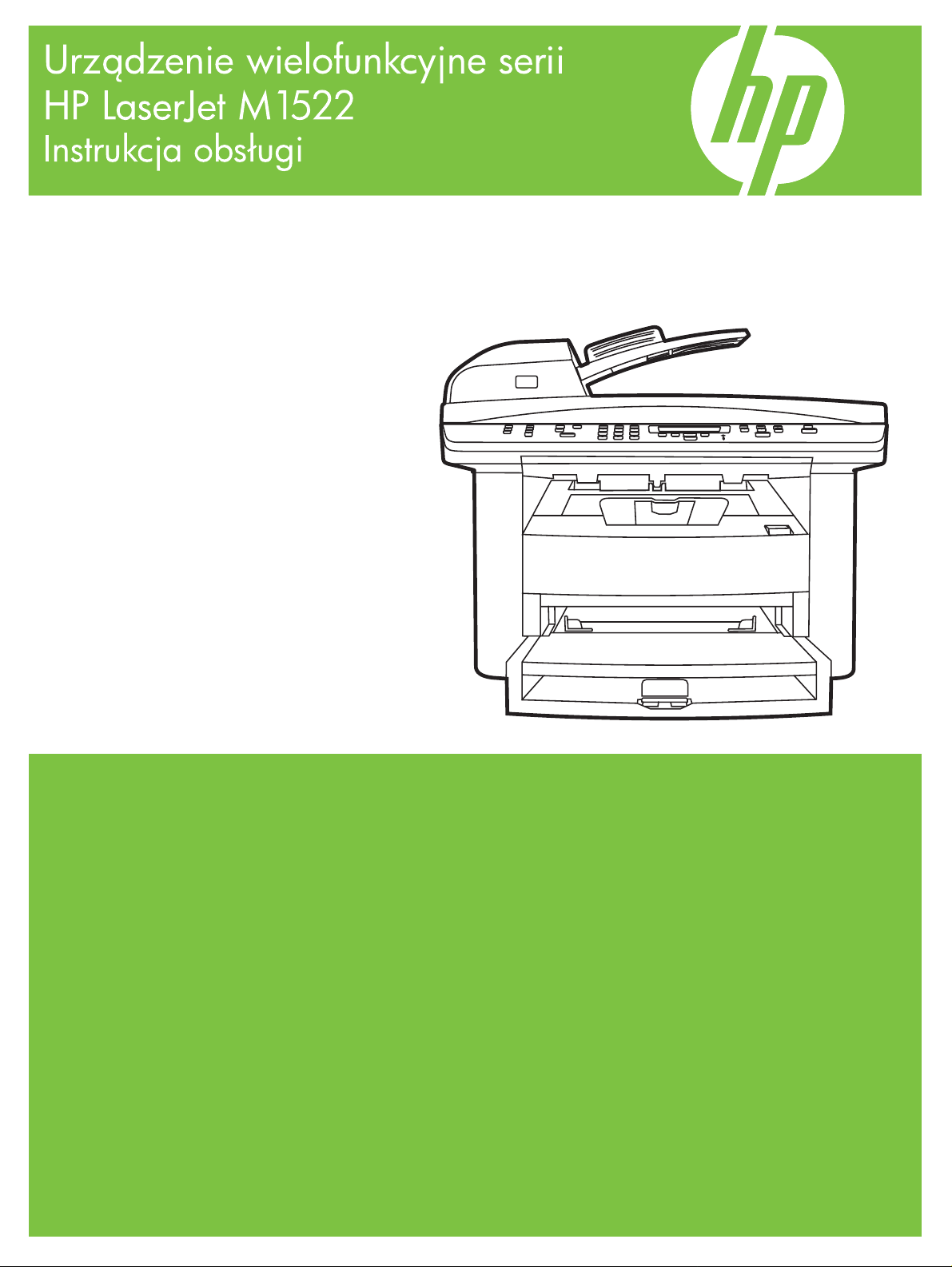
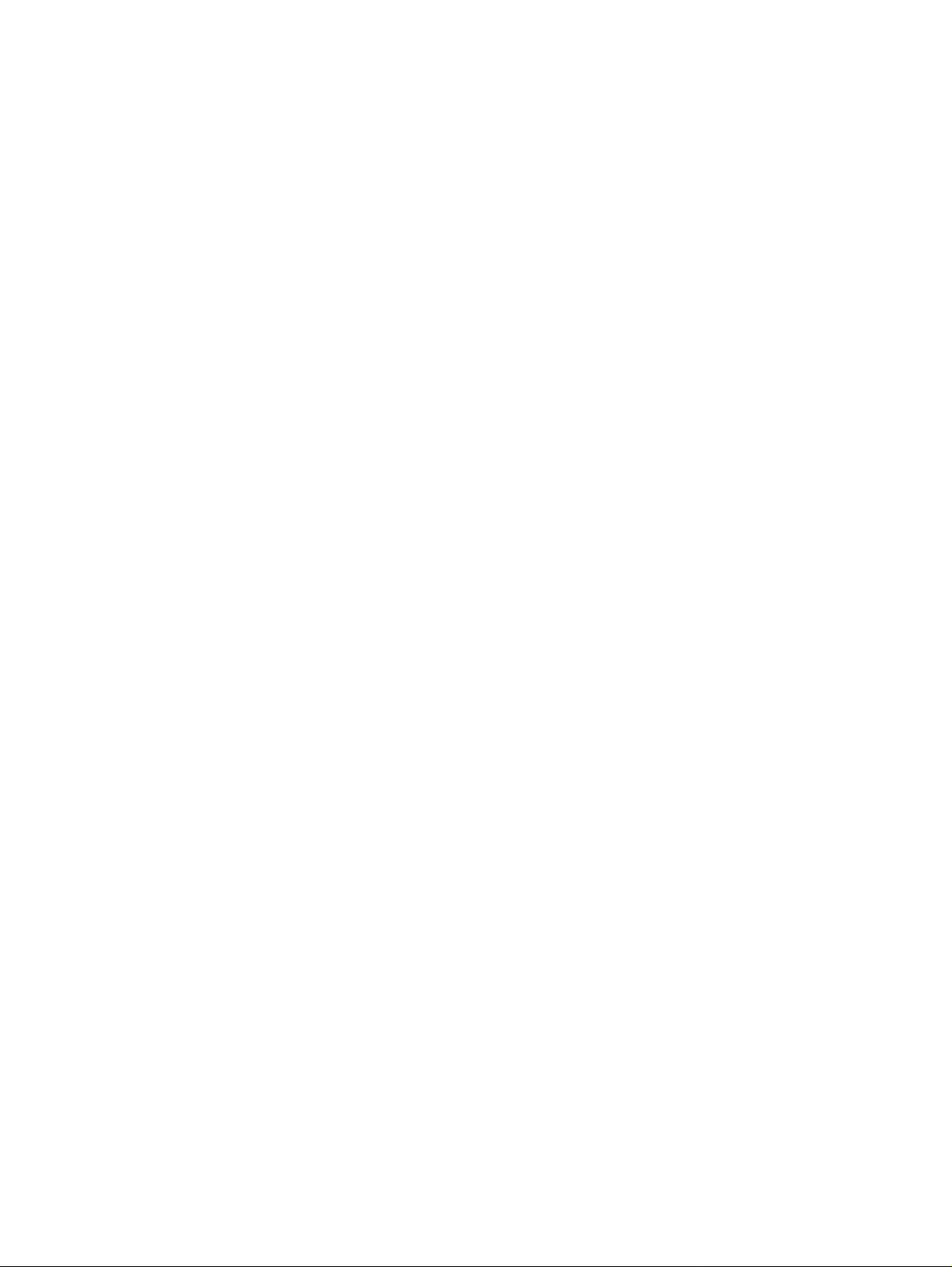
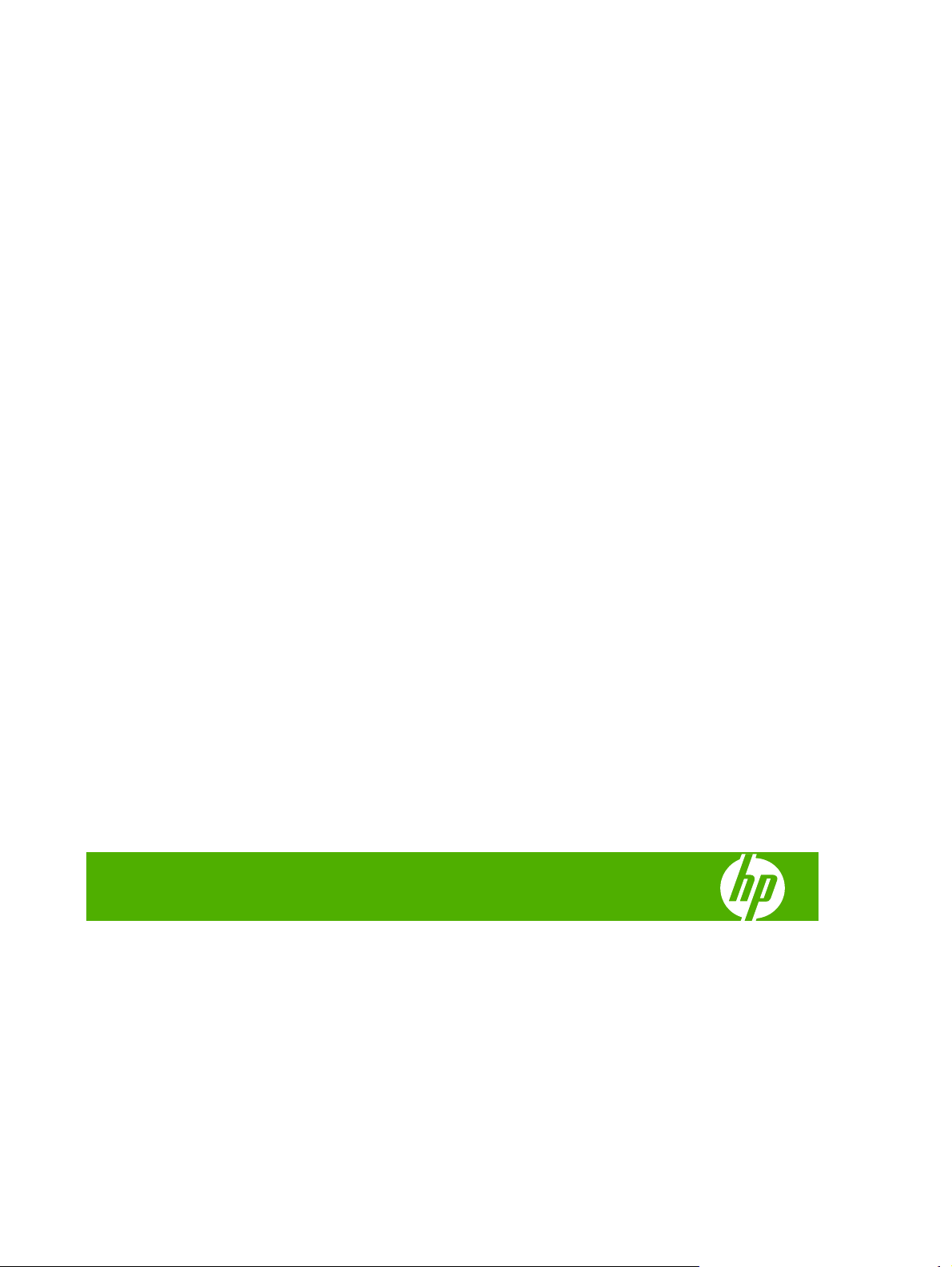
Urządzenie wielofunkcyjne serii HP LaserJet
M1522
Instrukcja obsługi
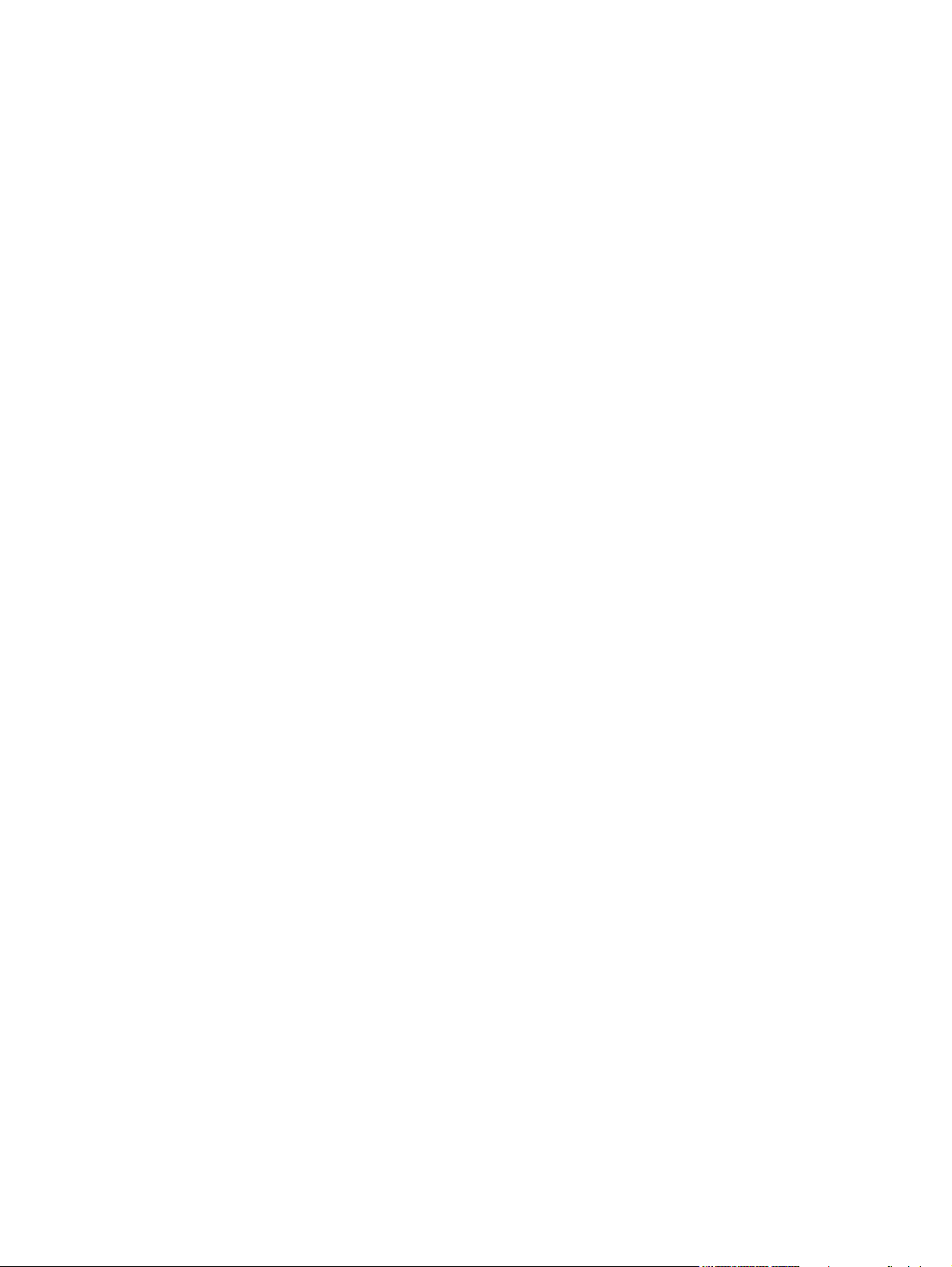
Prawa autorskie i licencja
© 2007 Copyright Hewlett-Packard
Development Company, L.P.
Powielanie, adaptacja lub tłumaczenie bez
wcześniejszej pisemnej zgody jest
zabronione, z wyjątkiem przypadków
dozwolonych przez prawo autorskie.
Przedstawione tu informacje mogą ulec
zmianie bez wcześniejszego
powiadomienia.
Jedynymi gwarancjami na produkty i usługi
firmy HP są gwarancje wyrażone w formie
oświadczeń dołączonych do tych produktów
i usług. Żaden zapis w niniejszym
dokumencie nie może być interpretowany
jako gwarancja dodatkowa. Firma HP nie
ponowi żadnej odpowiedzialności za
jakiekolwiek braki techniczne lub błędy
redakcyjne w niniejszym dokumencie.
Edition 1, 12/2007
Numer katalogowy: CB534-90968
Znaki handlowe
®
Adobe
, Acrobat® i PostScript® są znakami
towarowymi firmy Adobe Systems
Incorporated.
Microsoft
®
, Windows® i Windows NT® są
zastrzeżonymi w USA znakami towarowymi
firmy Microsoft Corporation.
®
UNIX
jest zastrzeżonym znakiem
towarowym organizacji The Open Group.
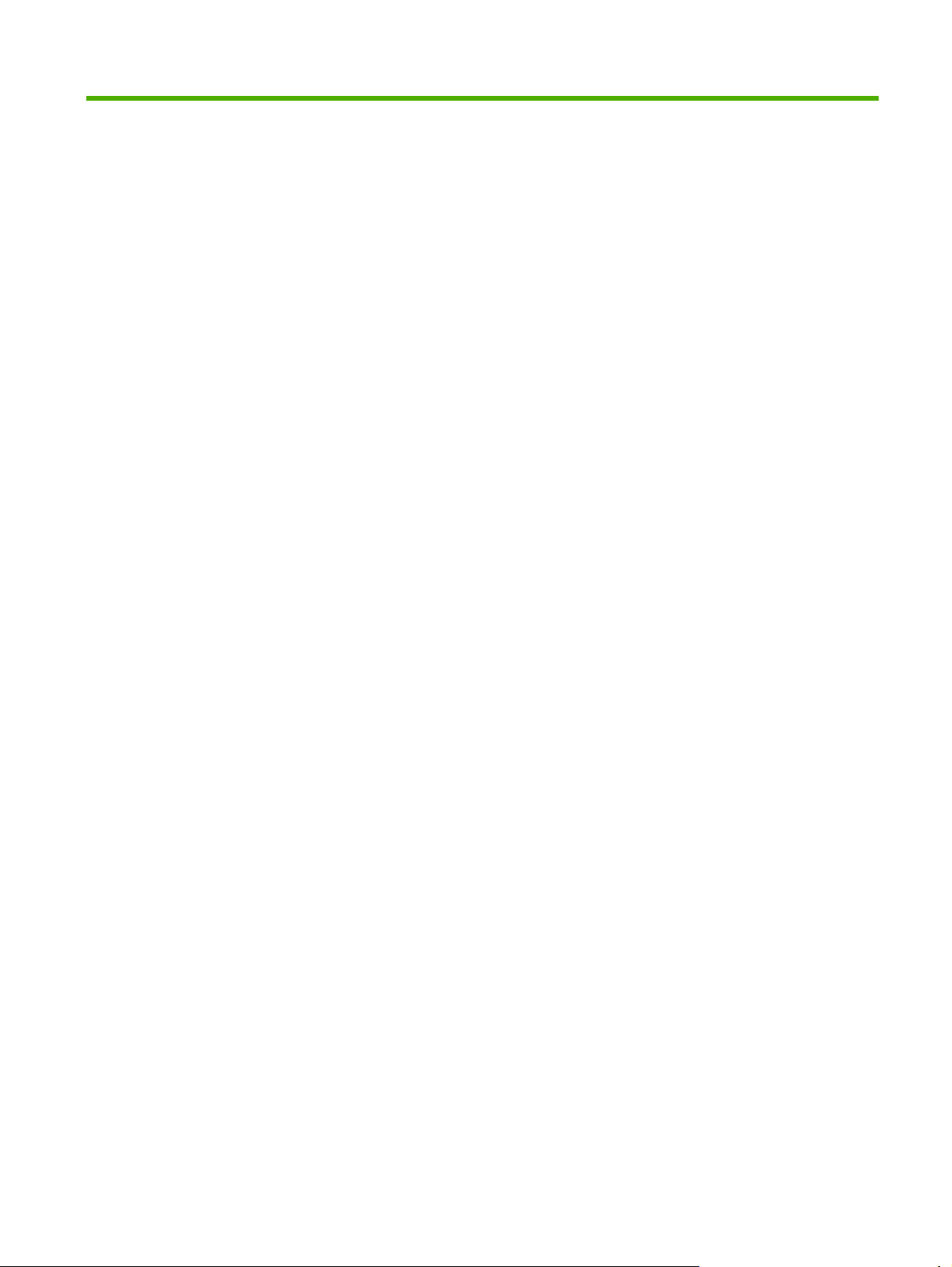
Spis treści
1 Podstawowe informacje o urządzeniu
Porównanie urządzeń ........................................................................................................................... 2
Funkcje urządzenia .............................................................................................................................. 3
Przegląd urządzenia ............................................................................................................................. 4
Widok z przodu .................................................................................................................... 4
Widok z tyłu ......................................................................................................................... 4
Porty interfejsu ..................................................................................................................... 5
Umiejscowienie numeru seryjnego i numeru modelu .......................................................... 5
Obsługiwane systemy operacyjne ........................................................................................................ 6
Obsługiwane oprogramowanie urządzenia .......................................................................................... 7
Oprogramowanie dołączone do urządzenia ........................................................................ 7
Obsługiwane sterowniki drukarki ......................................................................................... 8
2 Panel sterowania
Elementy panelu sterowania .............................................................................................................. 10
Menu panelu sterowania .................................................................................................................... 11
Korzystanie z menu panelu sterowania ............................................................................. 11
Główne pozycje menu panelu sterowania ......................................................................... 11
3 Oprogramowanie dla systemu Windows
Obsługiwane systemy operacyjne Windows ...................................................................................... 22
Obsługiwane sterowniki drukarki dla systemu Windows .................................................................... 23
Wybieranie prawidłowego sterownika drukarki dla systemu Windows ............................................... 24
Pierwszeństwo dla ustawień drukowania ........................................................................................... 25
Zmiana ustawień sterownika drukarki dla systemu Windows ............................................................ 26
Rodzaje instalacji oprogramowania dla systemu Windows ................................................................ 27
Usuwanie oprogramowania dla systemu Windows ............................................................................ 28
Obsługiwane programy narzędziowe dla systemu Windows ............................................................. 29
HP ToolboxFX ................................................................................................................... 29
Wbudowany serwer internetowy ........................................................................................ 29
HP Web Jetadmin .............................................................................................................. 29
Inne składniki i programy narzędziowe dla systemu Windows .......................................... 30
Oprogramowanie dla systemów operacyjnych ................................................................................... 31
PLWW iii
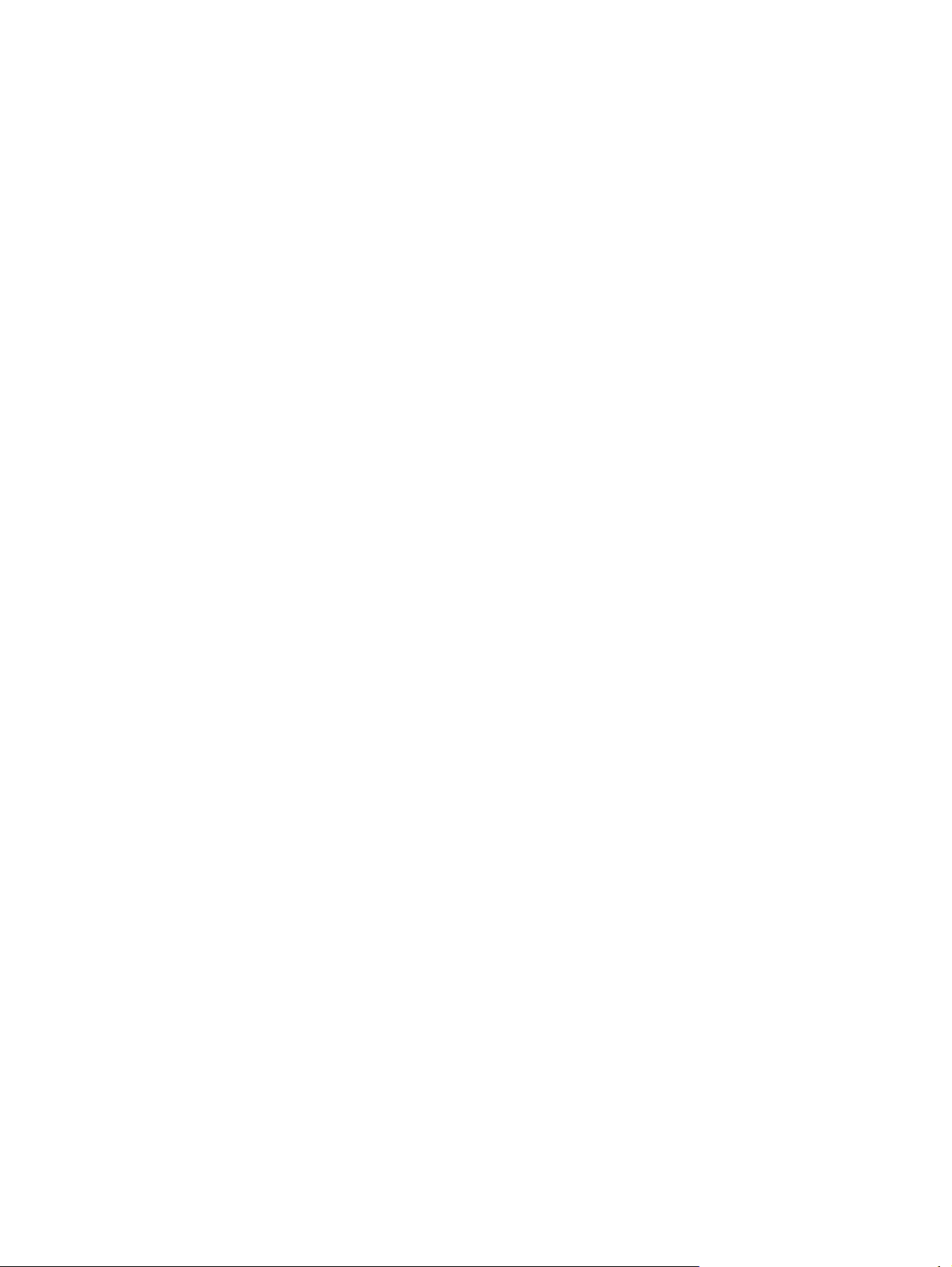
4 Korzystanie z urządzenia na komputerach Macintosh
Oprogramowanie dla komputerów Macintosh .................................................................................... 34
Obsługiwane systemy operacyjne dla komputerów Macintosh ......................................... 34
Obsługiwane sterowniki drukarki dla komputerów Macintosh ........................................... 34
Priorytet ustawień drukowania dla komputerów Macintosh ............................................... 34
Zmiana ustawień sterownika drukarki dla komputerów Macintosh .................................... 35
Rodzaje instalacji oprogramowania dla komputerów Macintosh ....................................... 35
Usunięcie oprogramowania z systemu operacyjnego Macintosh ...................................... 36
Obsługiwane programy narzędziowe dla komputerów Macintosh ..................................... 36
Korzystanie z funkcji sterownika drukarki na komputerze Macintosh ................................................ 38
Drukowanie ........................................................................................................................ 38
Skanowanie z urządzenia i programu HP Director (Nawigator HP) – Macintosh ............................... 41
Zadania skanowania .......................................................................................................... 41
Faksowanie dokumentu z komputera Macintosh (dotyczy tylko modeli z faksem) ............................ 42
5 Połączenia
Podłączenie urządzenia bezpośrednio do portu USB komputera ...................................................... 44
Oświadczenie dotyczące udostępniania drukarki ............................................................................... 45
Obsługiwane sieciowe systemy operacyjne ....................................................................................... 45
Obsługiwane protokoły sieciowe ........................................................................................................ 46
Instalacja urządzenia w sieci .............................................................................................................. 48
Konfiguracja ustawień sieciowych urządzenia ................................................................................... 49
Wyświetlenie ustawień ....................................................................................................... 49
Zmiana ustawień ................................................................................................................ 49
Adres IP ............................................................................................................................. 50
Ustawienie szybkości łącza ............................................................................................... 51
6 Papier i inne materiały drukarskie
Wykorzystanie papieru i materiałów do drukowania .......................................................................... 54
Obsługiwane formaty papieru i materiałów ........................................................................................ 55
Wskazówki dotyczące papieru oraz materiałów specjalnych ............................................................. 56
Ładowanie papieru i materiał
Główny podajnik wejściowy ............................................................................................... 58
Podajnik 1 .......................................................................................................................... 58
Konfiguracja podajników .................................................................................................................... 59
7 Zlecenia drukowania
Dostosowywanie ustawień sterownika drukarki do rodzaju i formatu materiałów .............................. 62
Obsługiwane formaty papieru i pojemność podajnika ....................................................... 62
Uzyskaj pomoc dotyczącą każdej opcji drukowania ........................................................................... 64
Anulowanie zlecenia druku ................................................................................................................. 65
Tworzenie broszur .............................................................................................................................. 66
Zmień ustawienia jakości druku ......................................................................................................... 67
iv PLWW
ów drukarskich ..................................................................................... 58
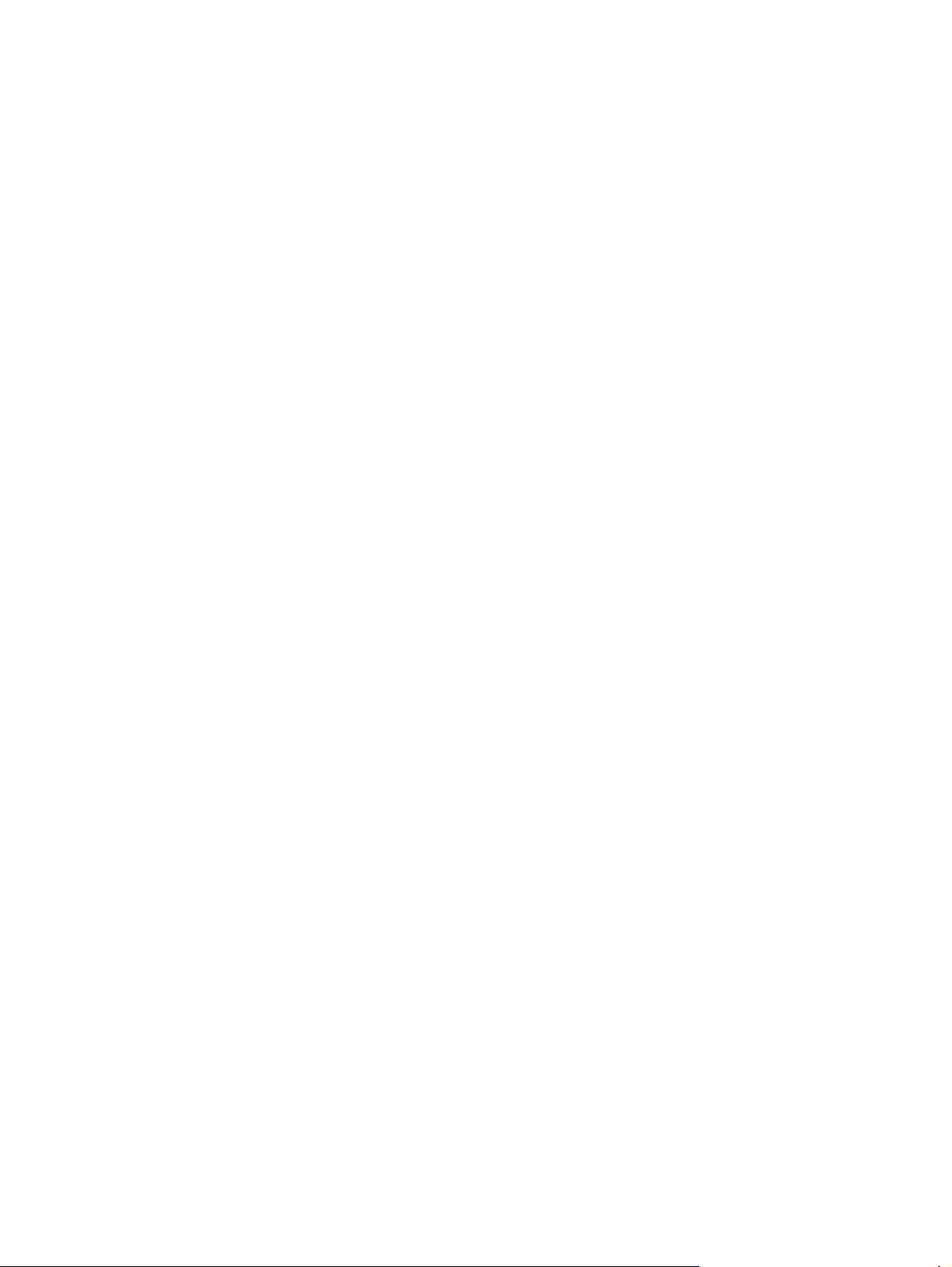
Zmiana gęstości druku ....................................................................................................................... 68
Drukowanie na materiałach specjalnych ............................................................................................ 69
Drukowanie okładek na innym papierze ............................................................................................. 70
Drukowanie pierwszej strony pustej ................................................................................................... 71
Zmiana formatu dokumentów ............................................................................................................. 72
Wybór formatu papieru ....................................................................................................................... 73
Wybór źródła papieru ......................................................................................................................... 74
Wybór typu papieru ............................................................................................................................ 75
Ustawianie orientacji wydruku ............................................................................................................ 76
Korzystanie ze znaków wodnych ....................................................................................................... 77
Oszczędzanie tonera .......................................................................................................................... 78
Tworzenie i używanie skrótów drukowania w systemie Windows ...................................................... 79
Drukowanie dwustronne (dupleksowe) .............................................................................................. 80
Druk kilku stron na jednym arkuszu papieru w systemie Windows .................................................... 81
Ustawienia ekonomiczne .................................................................................................................... 82
EconoMode ........................................................................................................................ 82
Wydruki archiwalne ............................................................................................................ 82
Czcionki .............................................................................................................................................. 83
Wybór czcionek ................................................................................................................. 83
Drukowanie list dostępnych czcionek ................................................................................ 83
8 Kopiowanie
Ładowanie oryginałów ........................................................................................................................ 86
Kopiowanie ......................................................................................................................................... 88
Ustawienia kopiowania ....................................................................................................................... 91
Kopiowanie książki ............................................................................................................................. 95
Kopiowanie fotografii .......................................................................................................................... 97
Kopiowanie oryginałów o róż
Dupleksowe (dwustronne) zlecenia kopiowania ................................................................................. 99
9 Skanowanie
Ładowanie oryginałów do skanowania ............................................................................................. 102
Skanowanie ...................................................................................................................................... 104
Kopiowanie za pomocą klawiszy szybkiego dostępu ........................................................ 88
Wiele kopii ......................................................................................................................... 88
Anulowanie zadania kopiowania ........................................................................................ 88
Zmniejszanie i powiększanie kopii ..................................................................................... 89
Zmiana ustawień sortowania kopii ..................................................................................... 90
Jakość kopii ....................................................................................................................... 91
Definiowanie niestandardowych ustawień kopiowania ...................................................... 93
Kopiowanie na materiałach różnych rodzajów i rozmiarów ............................................... 93
Przywracanie domyślnych ustawień kopiowania ............................................................... 95
nym rozmiarze ...................................................................................... 98
Ręczne kopiowanie dokumentów dwustronnych ............................................................... 99
PLWW v
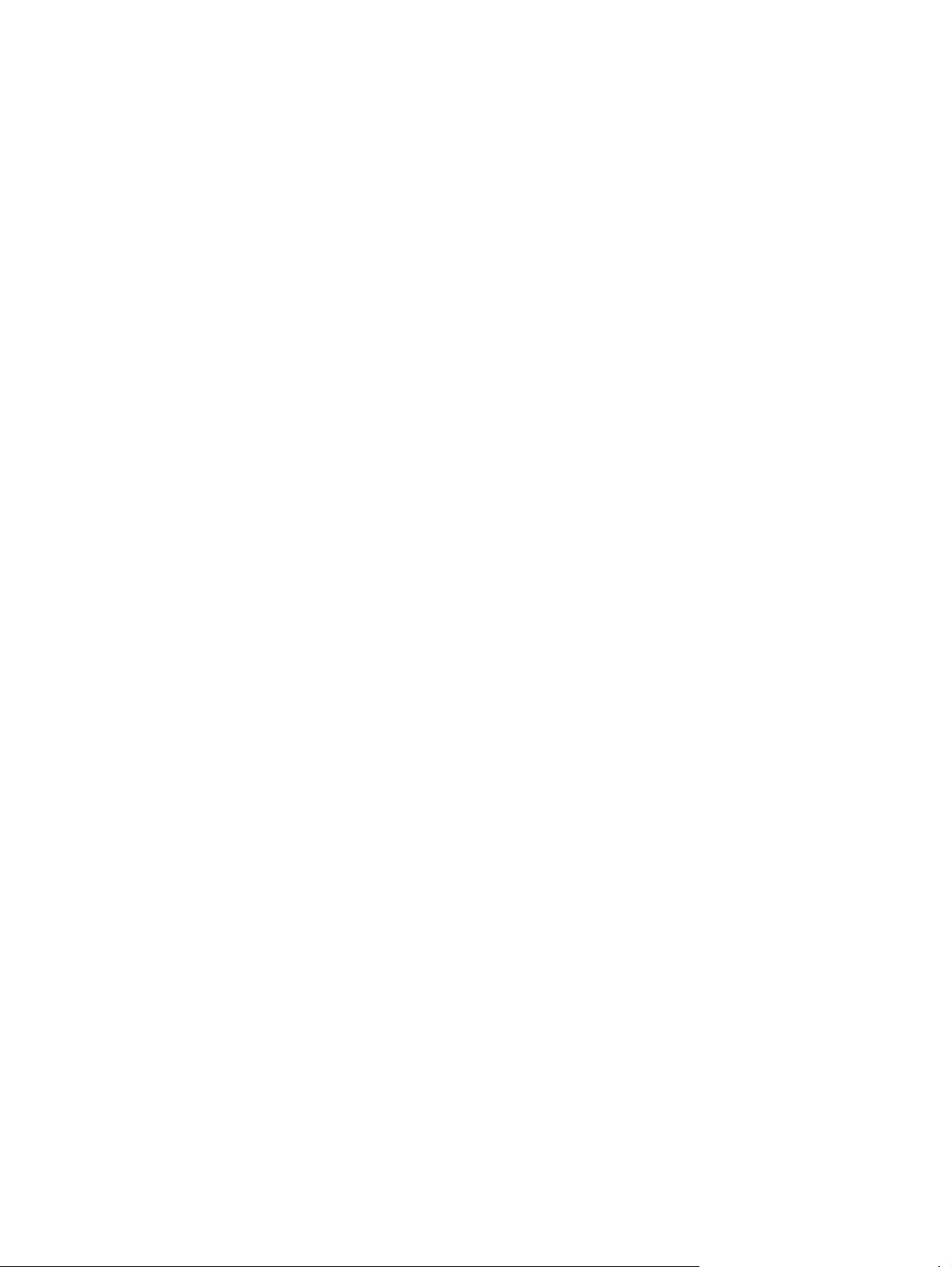
10 Faks
Metody skanowania ......................................................................................................... 104
Korzystanie z funkcji Skanuj do ....................................................................................... 106
Anulowanie skanowania .................................................................................................. 108
Ustawienia skanowania .................................................................................................................... 109
Skanowanie formatu pliku ................................................................................................ 109
Rozdzielczość i głębia kolorów skanera .......................................................................... 109
Jakość skanowania .......................................................................................................... 110
Skanowanie książki .......................................................................................................................... 112
Skanowanie fotografii ....................................................................................................................... 113
Funkcje faksu ................................................................................................................................... 116
Konfiguracja ..................................................................................................................................... 117
Instalacja i podłączanie sprzętu ....................................................................................... 117
Konfiguracja ustawień faksu ............................................................................................ 119
Zarządzanie książką telefoniczną .................................................................................... 121
Ustawianie pobierania faksów ......................................................................................... 125
Zabezpieczenia ................................................................................................................ 126
Zmiana ustawień faksu ..................................................................................................................... 127
Konfiguracja ustawień głośności dźwięku ........................................................................ 127
Wysyłanie ustawień faksu ................................................................................................ 127
Ustawienia odbioru faksów .............................................................................................. 133
Korzystanie z faksu .......................................................................................................................... 140
Oprogramowanie faksu .................................................................................................... 140
Anulowanie faksu ............................................................................................................. 140
Usuwanie faksów z pamięci ............................................................................................. 141
Używanie faksu w systemach DSL, PBX, ISDN lub VoIP ............................................... 141
Wysyłanie faksu ............................................................................................................... 142
Odbiór faksu .................................................................................................................... 153
Rozwiązywanie problemów z faksowaniem ..................................................................................... 155
Komunikaty o błędach faksowania ................................................................................. 155
Pamięć faksu nie ulega utracie w przypadku zaniku zasilania ........................................ 160
Rejestry i raporty faksu .................................................................................................... 160
Zmiana korekcji błędów i szybkości faksu ....................................................................... 164
Problemy związane z wysyłaniem faksów ....................................................................... 167
Problemy związane z odbieraniem faksów ...................................................................... 169
Problemy z wydajnością .................................................................................................. 172
11 Obsługa i konserwacja urządzenia
Strony informacyjne .......................................................................................................................... 174
HP ToolboxFX .................................................................................................................................. 176
Wyświetlanie programu HP ToolboxFX ........................................................................... 176
Stan ................................................................................................................................. 177
vi PLWW
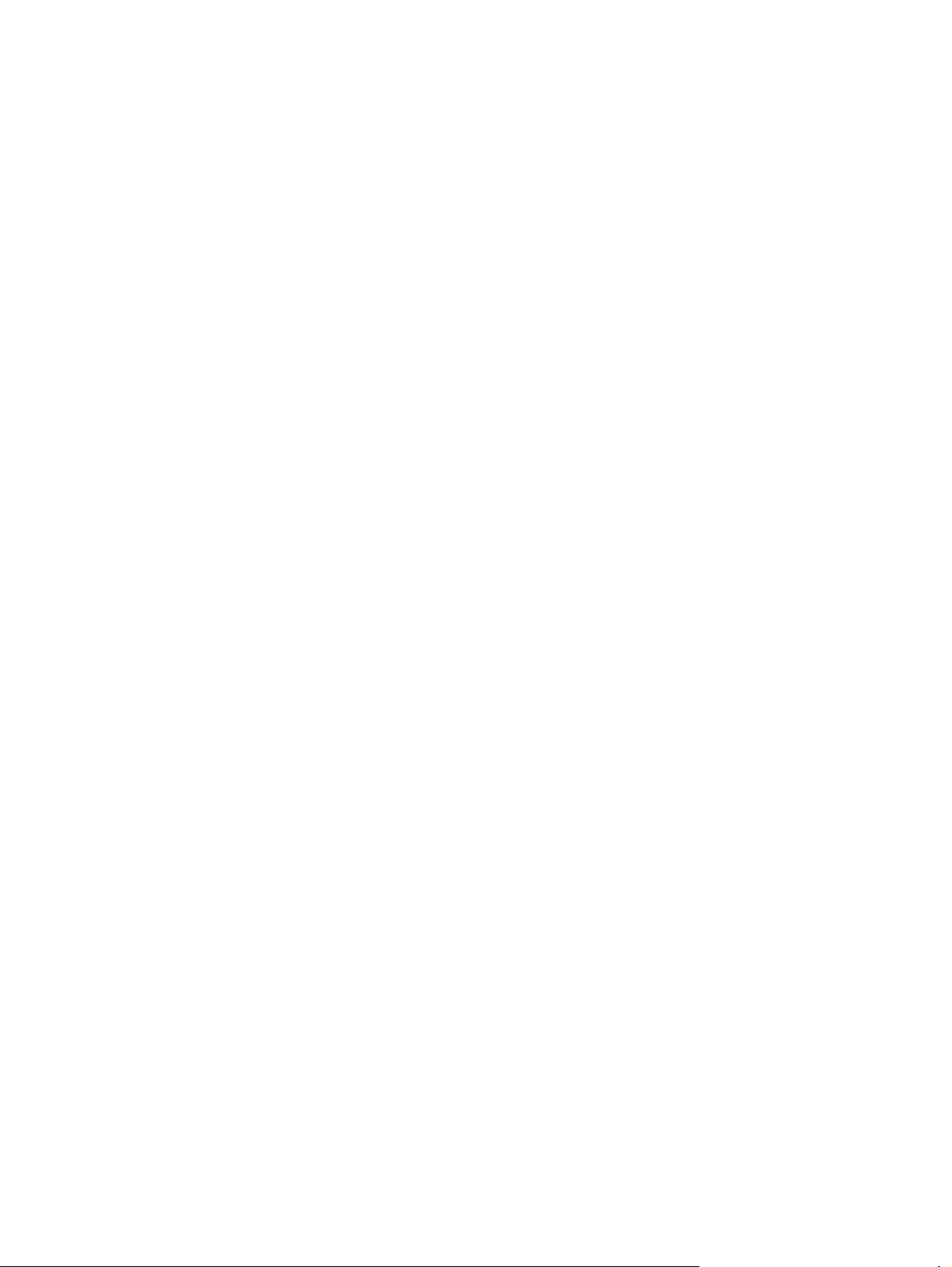
Alarmy .............................................................................................................................. 178
Faks ................................................................................................................................. 179
Pomoc .............................................................................................................................. 181
Ustawienia systemu ......................................................................................................... 182
Ustawienia drukowania .................................................................................................... 185
Ustawienia sieci ............................................................................................................... 186
Wbudowany serwer internetowy ...................................................................................................... 187
Funkcje ............................................................................................................................ 187
Użytkowanie oprogramowania HP Web Jetadmin ........................................................................... 188
Funkcje bezpieczeństwa .................................................................................................................. 189
Zabezpieczenie wbudowanego serwera internetowego .................................................. 189
Blokada menu panelu sterowania .................................................................................... 189
Odbiór prywatny ............................................................................................................... 189
Obsługa materiałów eksploatacyjnych ............................................................................................. 190
Sprawdzanie stanu oraz składanie zamówień na materiały eksploatacyjne ................... 190
Wymień materiały ............................................................................................................ 192
Czyszczenie urządzenia .................................................................................................. 194
Aktualizacje oprogramowania sprzętowego .................................................................... 197
12 Rozwiązywanie problemów
Lista kontrolna rozwiązywania problemów ....................................................................................... 200
Przywracanie domyślnych ustawień fabrycznych ............................................................................ 203
Komunikaty wyświetlane na panelu sterowania ............................................................................... 204
Komunikaty alarmowe i ostrzegawcze ............................................................................ 204
Komunikaty o błędach krytycznych .................................................................................. 209
Problemy z wyświetlaczem panelu sterowania ................................................................................ 211
Usuwanie zacięć .............................................................................................................................. 212
Przyczyny zacięć ............................................................................................................. 212
Miejsca występowania zacięć .......................................................................................... 213
Usuwanie zacięć z automatycznego podajnika dokumentów .......................................... 213
Usuwanie zacięć z obszaru podajnika wejściowego ....................................................... 217
Usuwanie zacięć z pojemnika wyjściowego .................................................................... 219
Usuwanie zacięć w okolicach kasety drukującej ............................................................. 220
Unikanie powtarzających się zacięć
Rozwiązywanie problemów z jakością obrazu ................................................................................. 222
Problemy z drukowaniem ................................................................................................ 222
Problemy z kopiowaniem ................................................................................................. 229
Problemy ze skanowaniem .............................................................................................. 234
Problemy związane z faksowaniem ................................................................................. 237
Optymalizacja i poprawa jakości obrazu .......................................................................... 237
Rozwiązywanie problemów z połączeniem ...................................................................................... 239
Rozwiązywanie problemów z połączeniem bezpośrednim .............................................. 239
Problemy z siecią ............................................................................................................. 239
............................................................................... 221
PLWW vii
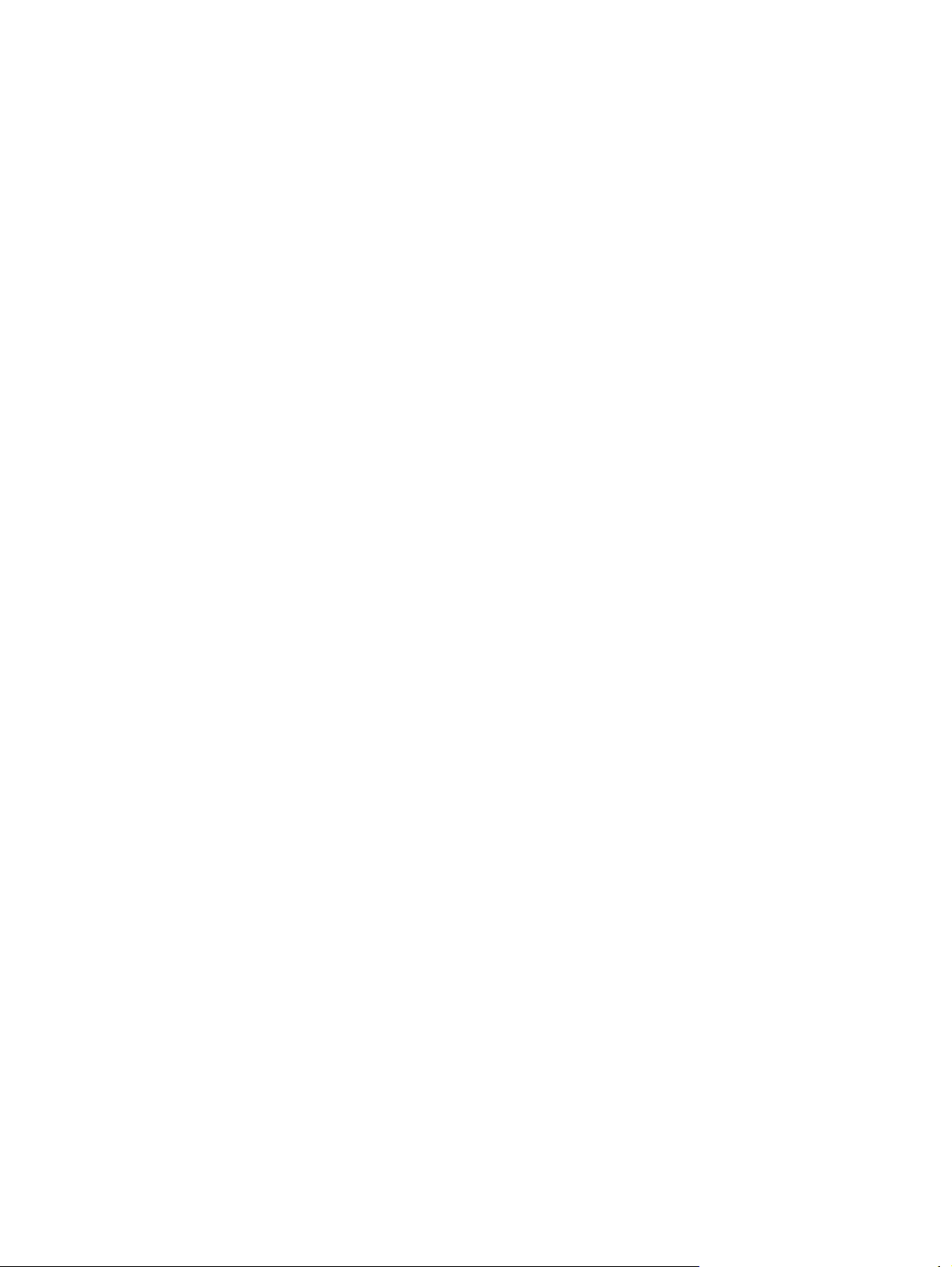
Rozwiązywanie problemów z oprogramowaniem ............................................................................ 241
Rozwiązywanie typowych problemów z systemem Windows ......................................... 241
Rozwiązywanie typowych problemów na komputerach Macintosh ................................. 241
Rozwiązywanie problemów z błędami języka PostScript (PS) ........................................ 243
Załącznik A Wyposażenie dodatkowe, informacje na temat składania zamówień
Materiały eksploatacyjne .................................................................................................................. 245
Przewody i interfejsy ........................................................................................................................ 245
Załącznik B Serwis i pomoc techniczna
Oświadczenie o ograniczonej gwarancji firmy Hewlett-Packard ...................................................... 247
Usługa gwarancji na samodzielną naprawę przez klienta ................................................................ 249
Oświadczenie o ograniczonej gwarancji na kasetę drukującą ......................................................... 250
Obsługa klientów firmy HP ............................................................................................................... 251
Serwis online ................................................................................................................... 251
Pomoc telefoniczna ......................................................................................................... 251
Narzędzia programowe, sterowniki i informacje w formie elektronicznej ......................... 251
Bezpośrednie zamawianie akcesoriów i materiałów eksploatacyjnych w firmie HP ........ 251
Informacje serwisowe firmy HP ....................................................................................... 251
Umowy serwisowe HP ..................................................................................................... 251
HP ToolboxFX ................................................................................................................. 252
Pomoc techniczna HP i informacje dla użytkowników komputerów Macintosh ............... 252
Umowy serwisowe firmy HP ............................................................................................................. 253
Ponowne pakowanie urządzeń ........................................................................................ 253
Rozszerzona gwarancja .................................................................................................. 253
Załącznik C Parametry
Specyfikacje fizyczne ....................................................................................................................... 256
Specyfikacje elektryczne .................................................................................................................. 256
Pobór mocy ...................................................................................................................................... 257
Specyfikacje środowiskowe .............................................................................................................. 257
Emisja dźwięku ................................................................................................................................. 258
Załą
cznik D Informacje dotyczące przepisów
Zgodność z normami FCC ............................................................................................................... 260
Program zgodności produktu z zasadami ochrony środowiska ....................................................... 261
Ochrona środowiska naturalnego .................................................................................... 261
Wytwarzanie ozonu ......................................................................................................... 261
Zużycie mocy ................................................................................................................... 261
Zużycie toneru ................................................................................................................. 261
Zużycie papieru ............................................................................................................... 261
Tworzywa sztuczne ......................................................................................................... 261
Materiały eksploatacyjne do drukarki HP LaserJet .......................................................... 261
viii PLWW
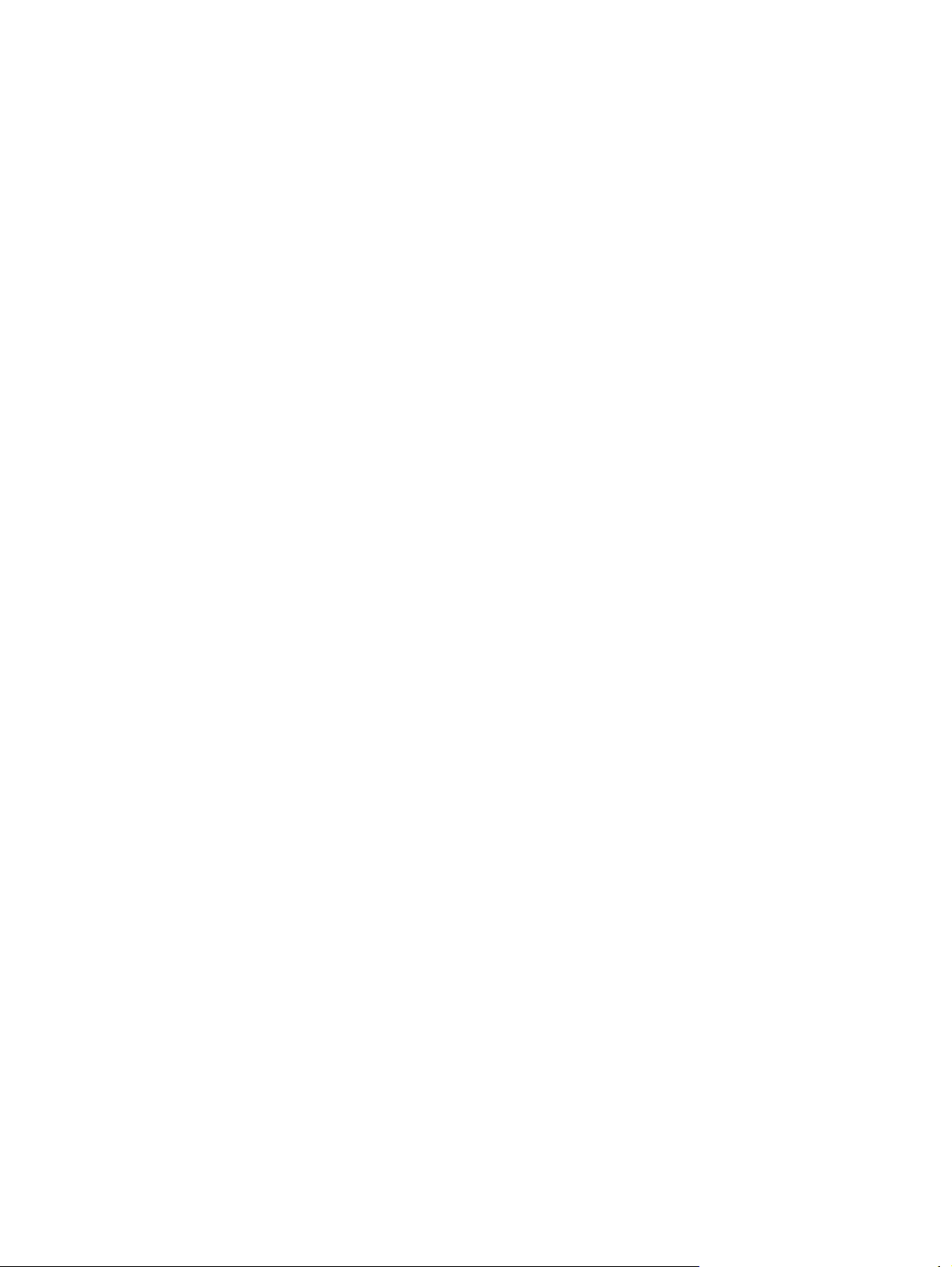
Instrukcje dotyczące zwrotu i odzysku materiałów .......................................................... 262
Papier .............................................................................................................................. 263
Ograniczenia dotyczące materiałów ................................................................................ 263
Usuwanie zużytych urządzeń przez użytkowników indywidualnych na terenie Unii
Europejskiej ..................................................................................................................... 264
Arkusz danych dotyczących bezpieczeństwa materiału (MSDS) .................................... 264
Więcej informacji .............................................................................................................. 264
Ustawa o ochronie abonentów telefonicznych (Stany Zjednoczone) ............................................... 265
Wymagania IC CS-03 ....................................................................................................................... 266
Deklaracja telekomunikacyjna dla krajów/regionów Unii Europejskiej ............................................. 267
Deklaracje telekomunikacyjne Nowej Zelandii ................................................................................. 267
Deklaracja zgodności ....................................................................................................................... 268
Deklaracja zgodności ....................................................................................................................... 269
Oświadczenia dotyczące środków bezpieczeństwa ......................................................................... 270
Bezpieczeństwo lasera .................................................................................................... 270
Kanadyjska deklaracja zgodności (DOC) ........................................................................ 270
Oświadczenie EMI (Korea) .............................................................................................. 270
Oświadczenie w sprawie bezpieczeństwa lasera dla Finlandii ........................................ 270
Tabela substancji (Chiny) ................................................................................................ 271
Słownik ............................................................................................................................................................ 273
Indeks ............................................................................................................................................................... 277
PLWW ix
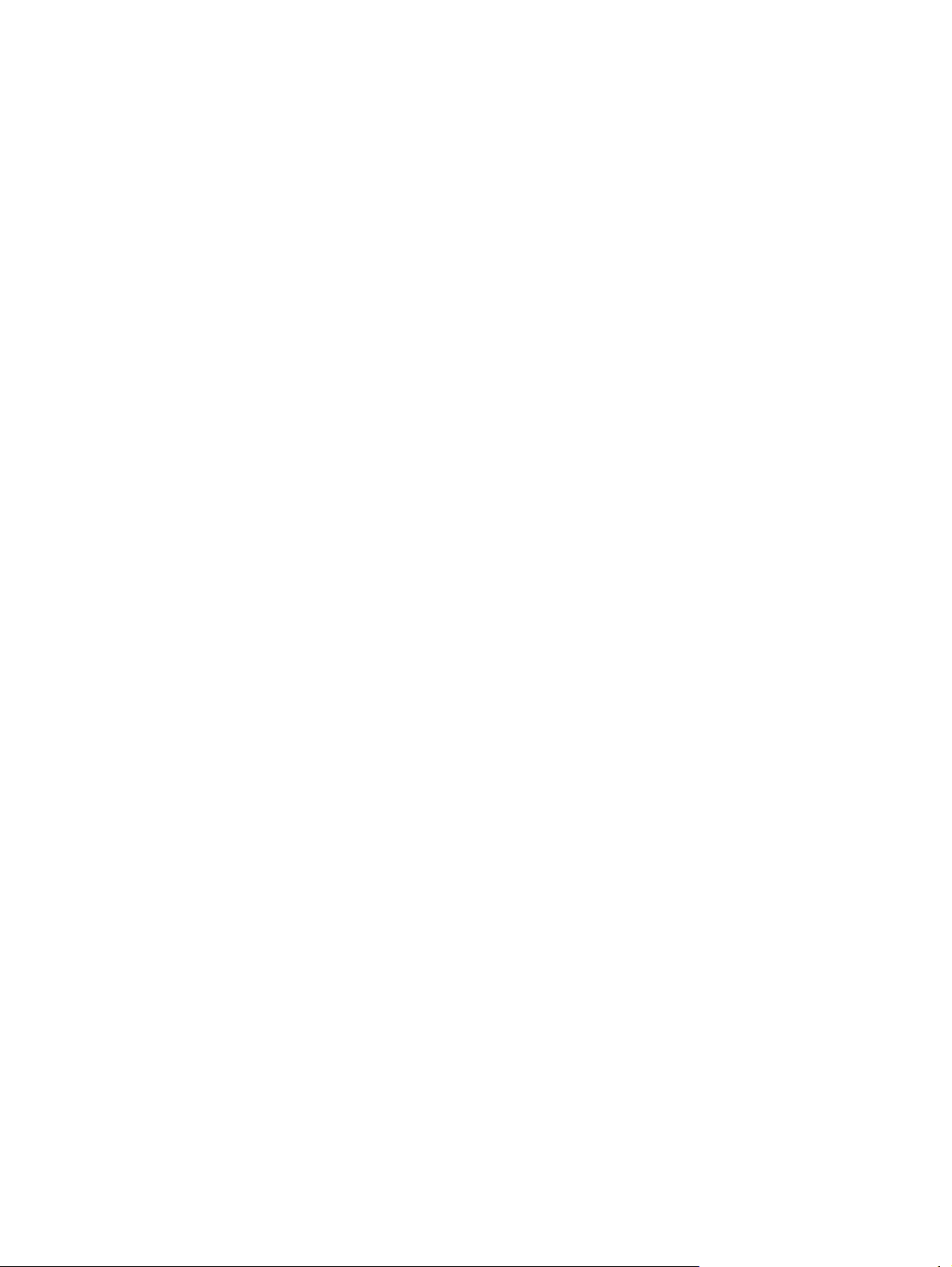
x PLWW
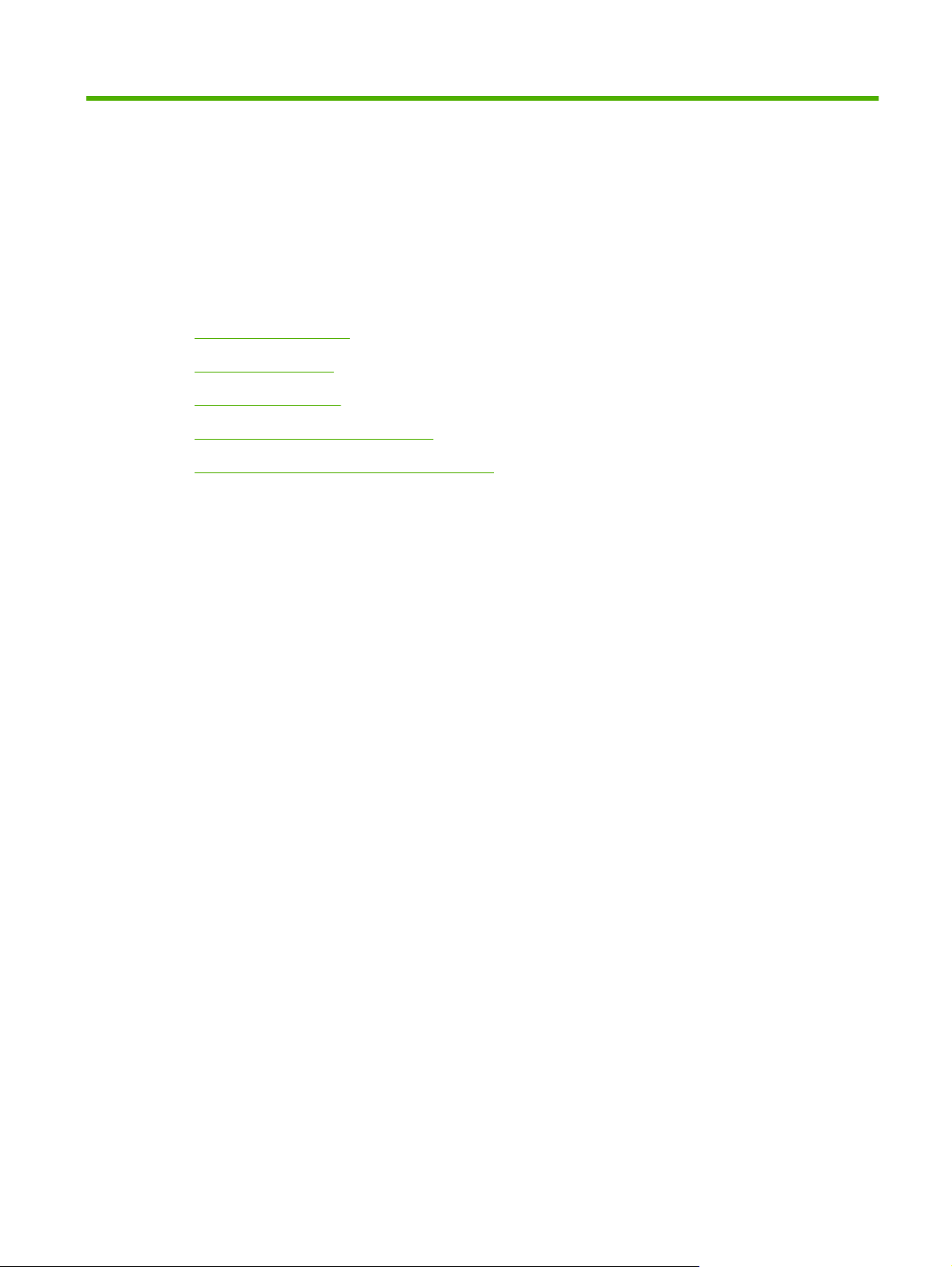
1 Podstawowe informacje o urządzeniu
Porównanie urządzeń
●
Funkcje urządzenia
●
Przegląd urządzenia
●
Obsługiwane systemy operacyjne
●
Obsługiwane oprogramowanie urządzenia
●
PLWW 1
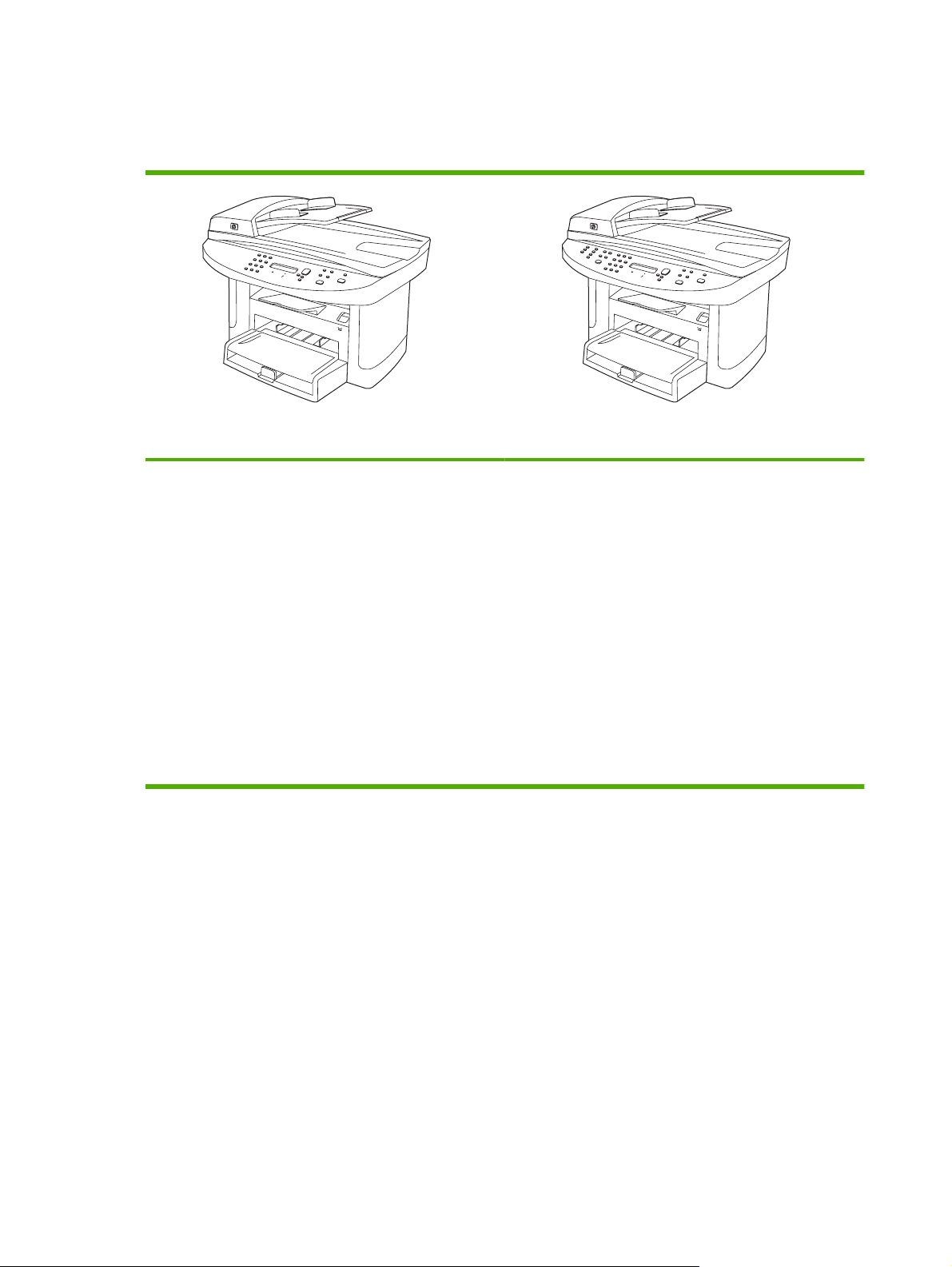
Porównanie urządzeń
Urządzenie jest dostępne w następujących konfiguracjach.
Urządzenie wielofunkcyjne HP LaserJet M1522n Urządzenie wielofunkcyjne HP LaserJet M1522nf
Umożliwia drukowanie na stronach formatu Letter z
●
maksymalną prędkością 24 stron na minutę, a na
stronach formatu A4 z maksymalną prędkością 23 stron
na minutę.
Sterowniki drukarek PCL 5 i PCL 6 oraz emulacja języka
●
HP PostScript poziomu 3.
Główny podajnik wejściowy mieści do 10 arkuszy
●
materiałów.
Podajnik 1 mieści do 250 arkuszy materiałów drukarskich
●
lub do 10 kopert.
Szybki port USB 2.0 oraz port 10/100Base-T.
●
64 MB pamięci RAM.
●
Skaner płaski i automatyczny podajnik dokumentów
●
(ADF) o pojemności 50 arkuszy.
Urządzenie wielofunkcyjne HP LaserJet M1522n, a
dodatkowo:
Faks-modem V.34 i pamięć typu flash o pojemności 4 MB
●
do przechowywania faksów.
Dwa gniazda linii telefonicznej RJ-11
●
2Rozdział 1 Podstawowe informacje o urządzeniu PLWW
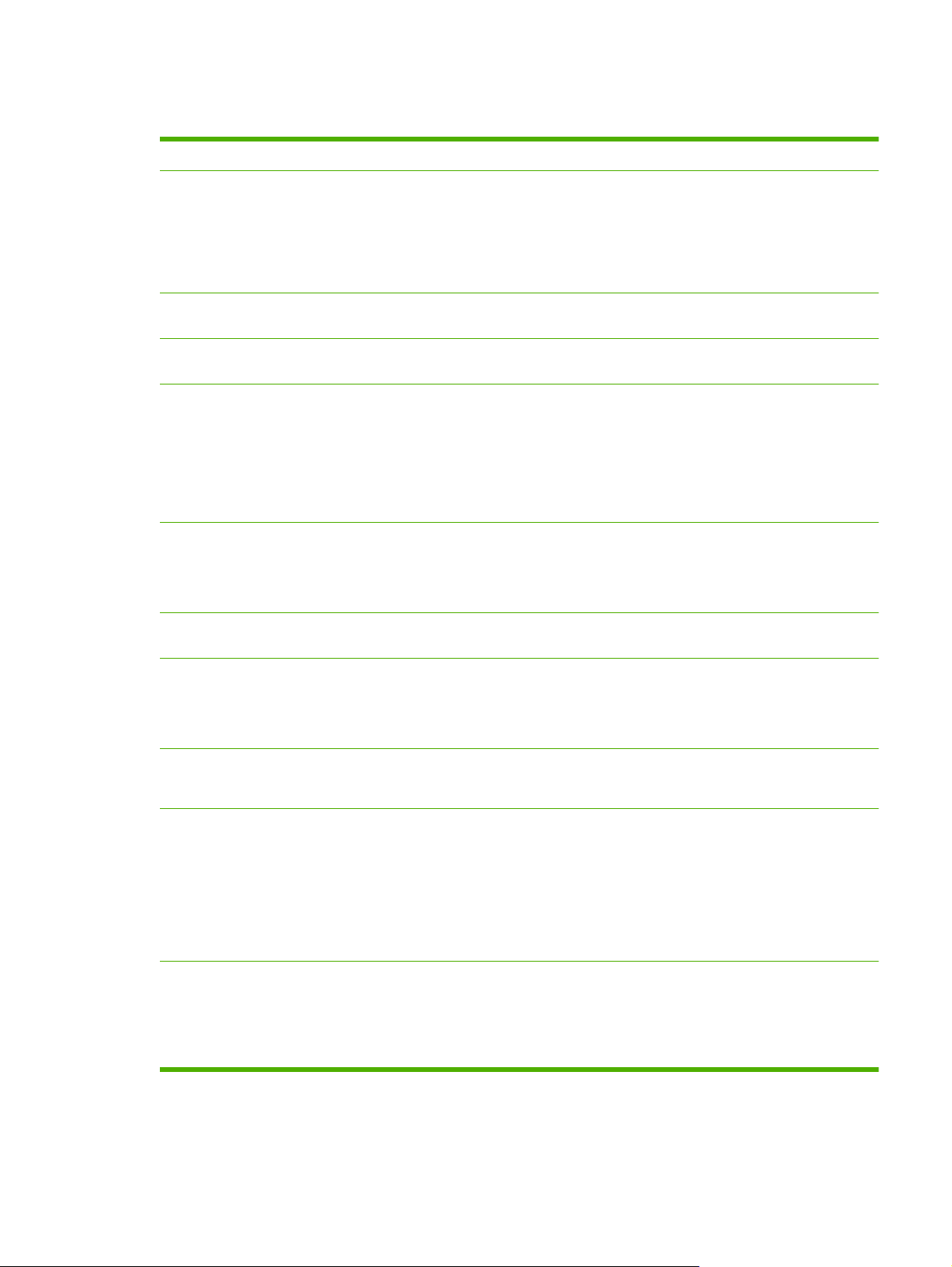
Funkcje urządzenia
Wydajność
Jakość wydruku
Faksowanie (dotyczy tylko
modeli z faksem)
Kopiowanie
Skanowanie
Praca w sieci
Prędkość druku do 24 str./min (format Letter) lub 23 str./min (format A4).
●
Rozdzielczość 600 x 2 punkty na cal (dpi) dzięki technologii REt (Resolution Enhancement
●
technology).
Regulowane ustawienia pomagają zoptymalizować jakość wydruku.
●
Kaseta drukująca z tonerem HP UltraPrecise zawiera szczególnie drobny toner, co
●
zapewnia ostrość wydruków tekstowych i graficznych.
W pełni funkcjonalny faks standardu V.34 z książką telefoniczną, funkcjami faksu i
●
telefonu oraz opóźnionego wysyłania faksów
Jest wyposażony w automatyczny podajnik dokumentów (ADF) umożliwiający szybsze,
●
bardziej wydajne kopiowanie wielu stron dokumentów.
Urządzenie umożliwia skanowanie z rozdzielczością 1200 pikseli na cal (ppi) oraz 24-
●
bitowe pełnobarwne skanowanie w formacie Letter/A4 za pomocą szyby skanera.
Urządzenie umożliwia 24-bitowe pełnobarwne skanowanie w rozdzielczości 300 ppi w
●
formacie Letter/A4 za pomocą szyby skanera.
Jest wyposażony w automatyczny podajnik dokumentów (ADF) umożliwiający szybsze i
●
wydajniejsze skanowanie wielu stron dokumentów.
TCP/IP
●
IPv4
◦
IPv6
◦
Funkcje sterownika
drukarki
Złącza interfejsowe
Oszczędne drukowanie
Materiały eksploatacyjne
Ułatwienia dostępu
Zaletami języka PCL 6 są: szybkie drukowanie, wbudowane technologie skalowania
●
czcionek Intellifont i TrueType oraz zaawansowane możliwości tworzenia obrazu.
Port Hi-Speed USB 2.0.
●
Port sieciowy Ethernet 10/100 Base-T (RJ45).
●
Gniazda linii telefonicznej/faksu RJ-11 (dotyczy tylko modeli z faksem)
●
Drukowanie w trybie n-up (drukowanie na jednym arkuszu więcej niż jednej strony).
●
Ustawienie EconoMode.
●
Strona stanu materiałów eksploatacyjnych zawierająca informacje o pozostałej ilości
●
toneru w kasecie drukującej.
Produkt jest wyposażony fabrycznie w kasetę rozruchową o przeciętnej wydajności 1000
●
stron. Przeciętna wydajność nowej kasety wynosi 2000 stron.
Weryfikacja autentyczności kaset drukujących firmy HP.
●
Włączona funkcja zamawiania materiałów eksploatacyjnych.
●
Elektroniczna instrukcja obsługi zgodna z programami do odczytu tekstów wyświetlanych
●
na ekranie.
Kasety drukujące można instalować i wyjmować jedną ręką.
●
Wszystkie drzwiczki i pokrywy można otwierać jedną ręką.
●
PLWW Funkcje urządzenia 3
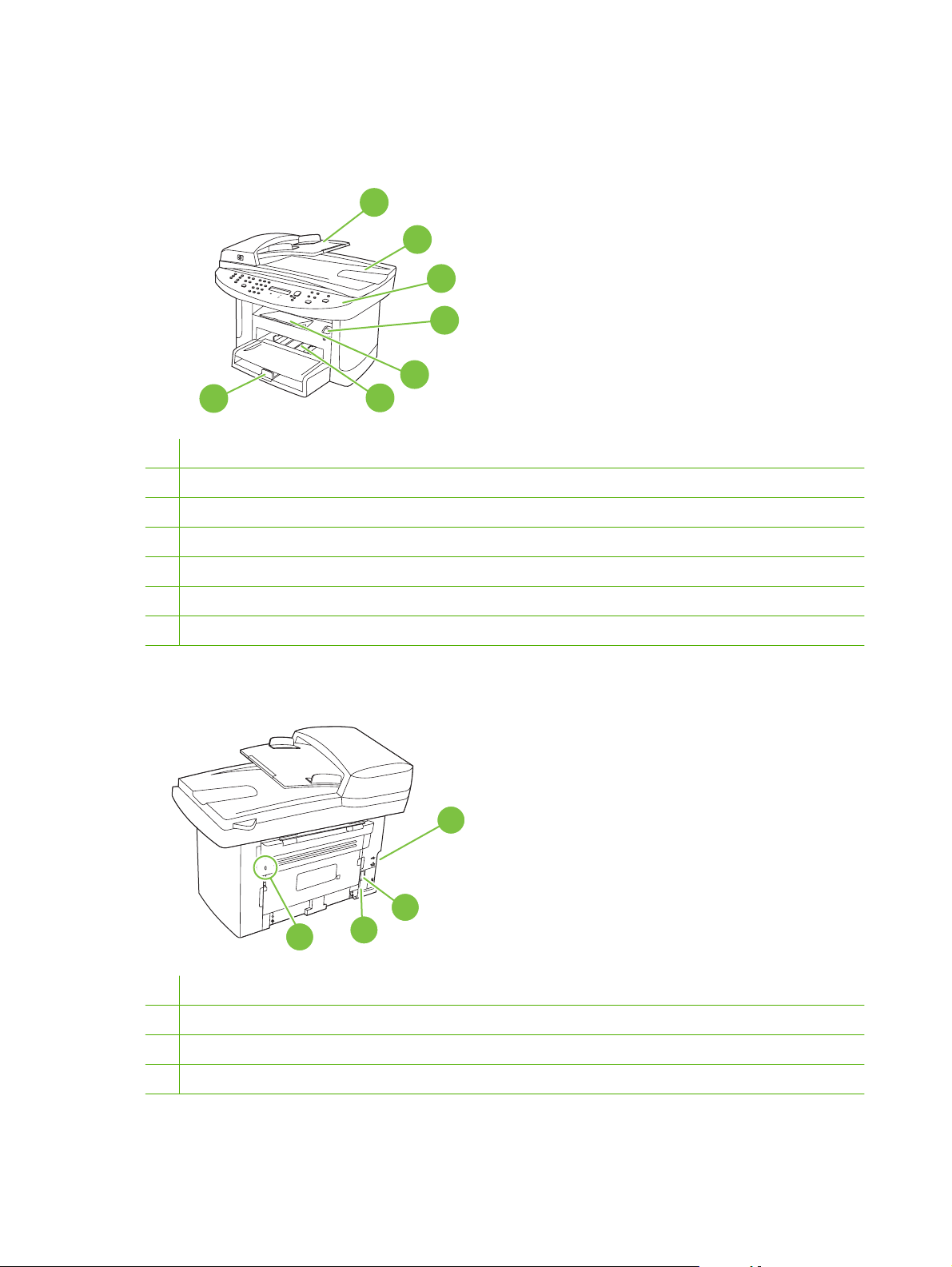
Przegląd urządzenia
Widok z przodu
7
1 Automatyczny podajnik dokumentów (ADF)
2 Odbiornik materiałów z automatycznego podajnika dokumentów (ADF)
3 Panel sterowania
4 Zatrzask drzwiczek kasety drukującej
5 Pojemnik wyjściowy
1
2
3
4
5
6
6 Główny podajnik wejściowy
7 Podajnik 1
Widok z tyłu
8 Porty interfejsów
9 Wyłącznik zasilania
10 Złącze zasilania
11
10
9
8
7
11 Zamek Kensington
4Rozdział 1 Podstawowe informacje o urządzeniu PLWW
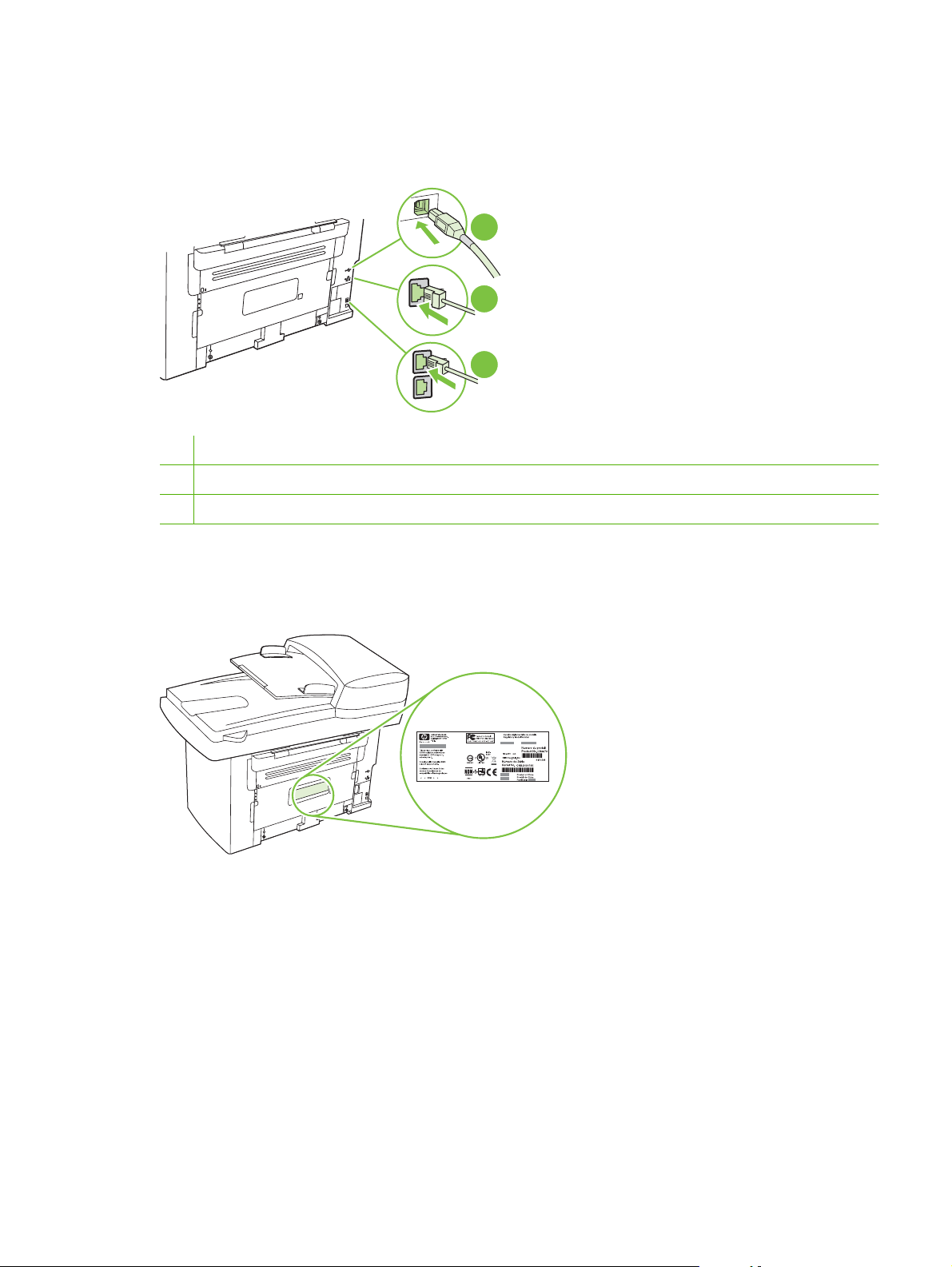
Porty interfejsu
Wszystkie modele zostały wyposażone w port sieciowy 10/100 Base-T (RJ-45) i port Hi-Speed USB 2.0.
Modele z faksem zostały również wyposażone w porty faksu.
1 Szybki port USB 2.0
2 Port sieciowy
3 Porty faksu (dotyczy tylko modeli z faksem)
1
2
3
Umiejscowienie numeru seryjnego i numeru modelu
Numer seryjny urządzenia i etykieta z numerem modelu znajdują się z tyłu urządzenia.
PLWW Przegląd urządzenia 5
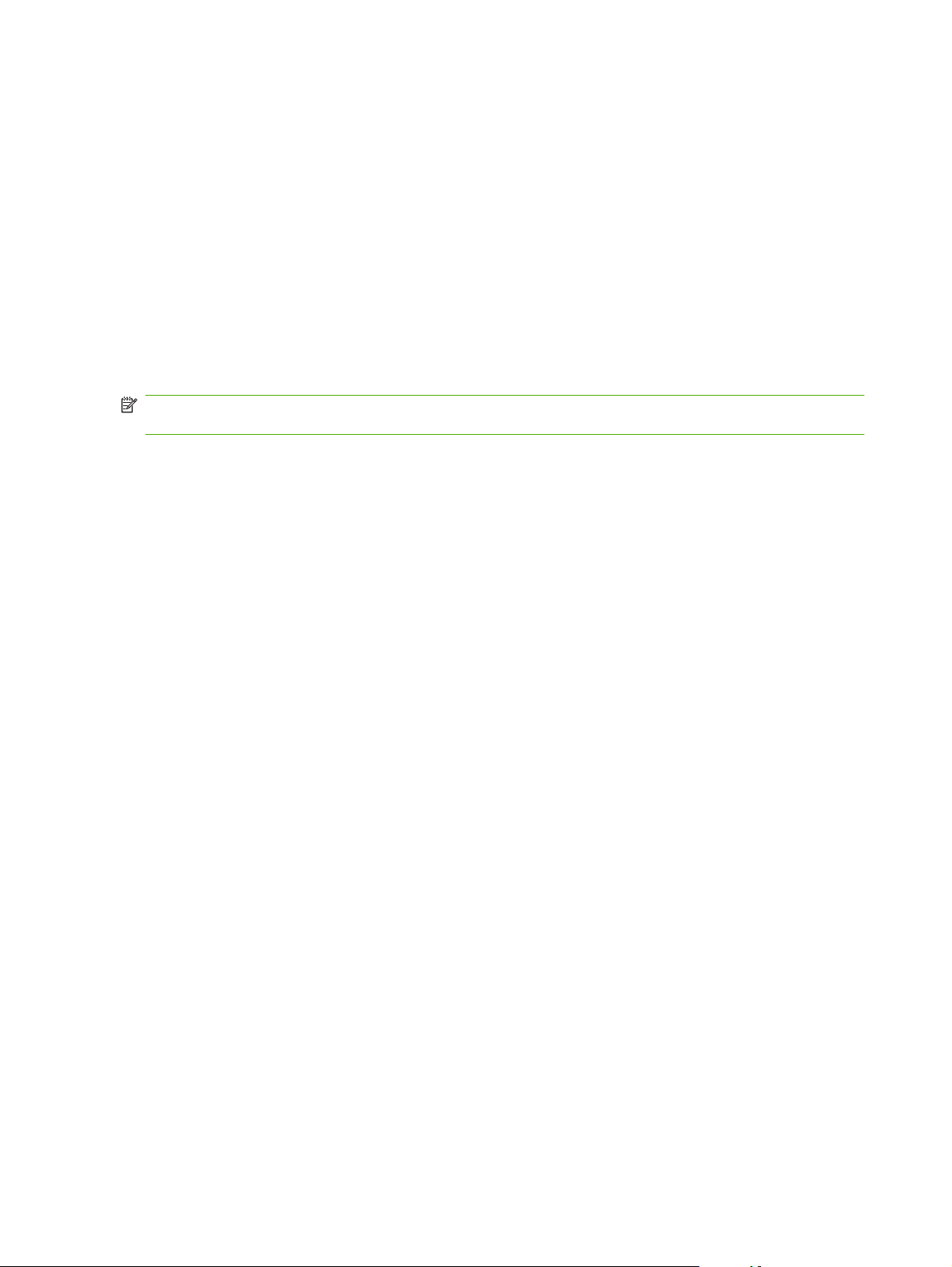
Obsługiwane systemy operacyjne
Urządzenie obsługuje następujące systemy operacyjne:
Pełna instalacja
oprogramowania
Windows XP (32-bitowy i 64-
●
bitowy)
Windows Vista (32-bitowy i 64-
●
bitowy)
Mac OS X w wersji 10.3, 10.4 i
●
nowszej
Sterownik drukowania i
skanowania
Windows 2000
●
Windows Server 2003 (wersja 32-
●
bitowa)
Tylko sterownik drukarki
Linux (tylko Internet)
●
Skrypty modelowe dla systemu UNIX
●
(tylko Internet)
UWAGA: W przypadku systemu Mac OS w wersji 10.4 lub nowszej obsługiwane są komputery
Macintosh z procesorem PPC i Intel.
6Rozdział 1 Podstawowe informacje o urządzeniu PLWW
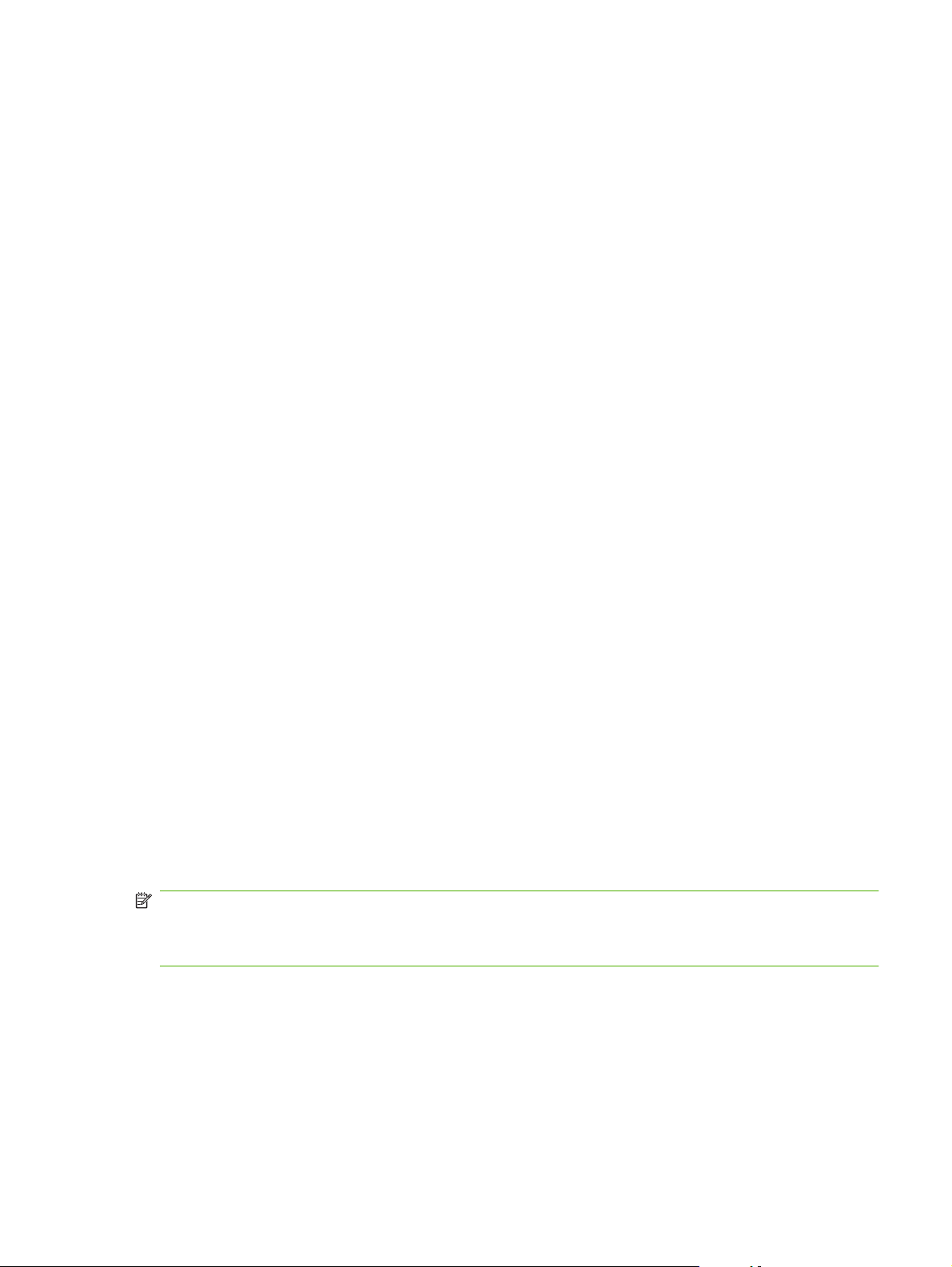
Obsługiwane oprogramowanie urządzenia
Oprogramowanie dołączone do urządzenia
Istnieje kilka opcji zalecanej instalacji. Łatwa instalacja stosuje ustawienia domyślne. Zaawansowana
instalacja pozwala samodzielnie skonfigurować ustawienia i wybrać instalowane składniki.
Zalecana instalacja oprogramowania dla systemu Windows
Sterowniki HP
●
Sterownik drukarki PCL 6
◦
Sterownik skanowania
◦
Oprogramowanie HP MFP
●
HP ToolboxFX
◦
Program HP LaserJet Scan
◦
Program HP Send Fax i sterownik
◦
Kreator konfiguracji faksu HP
◦
Program deinstalacyjny
◦
Program HP Update
●
Program HP Customer Participation Program
●
Program Kup materiały eksploatacyjne HP
●
Inne programy
●
Readiris OCR (nieinstalowany z innymi programami; wymagana jest oddzielna instalacja)
◦
Instalacja ekspresowa (USB lub sieć)
Instalacja ekspresowa dotyczy następującego oprogramowania:
Sterownik drukarki PCL 6
●
Sterownik skanowania
●
UWAGA: Instalacja ekspresowa obsługuje faksowanie za pomocą panelu sterowania.
UWAGA: Sterowniki emulacji języka PCL 5 i HP PostScript poziomu 3 mogą być zainstalowane z
wykorzystaniem kreatora dodawania drukarki w systemach Microsoft.
Oprogramowanie dla komputerów Macintosh
HP Product Setup Assistant (Asystent konfiguracji produktu HP)
●
HP Device Configuration (Konfiguracja urządzenia HP)
●
PLWW Obsługiwane oprogramowanie urządzenia 7
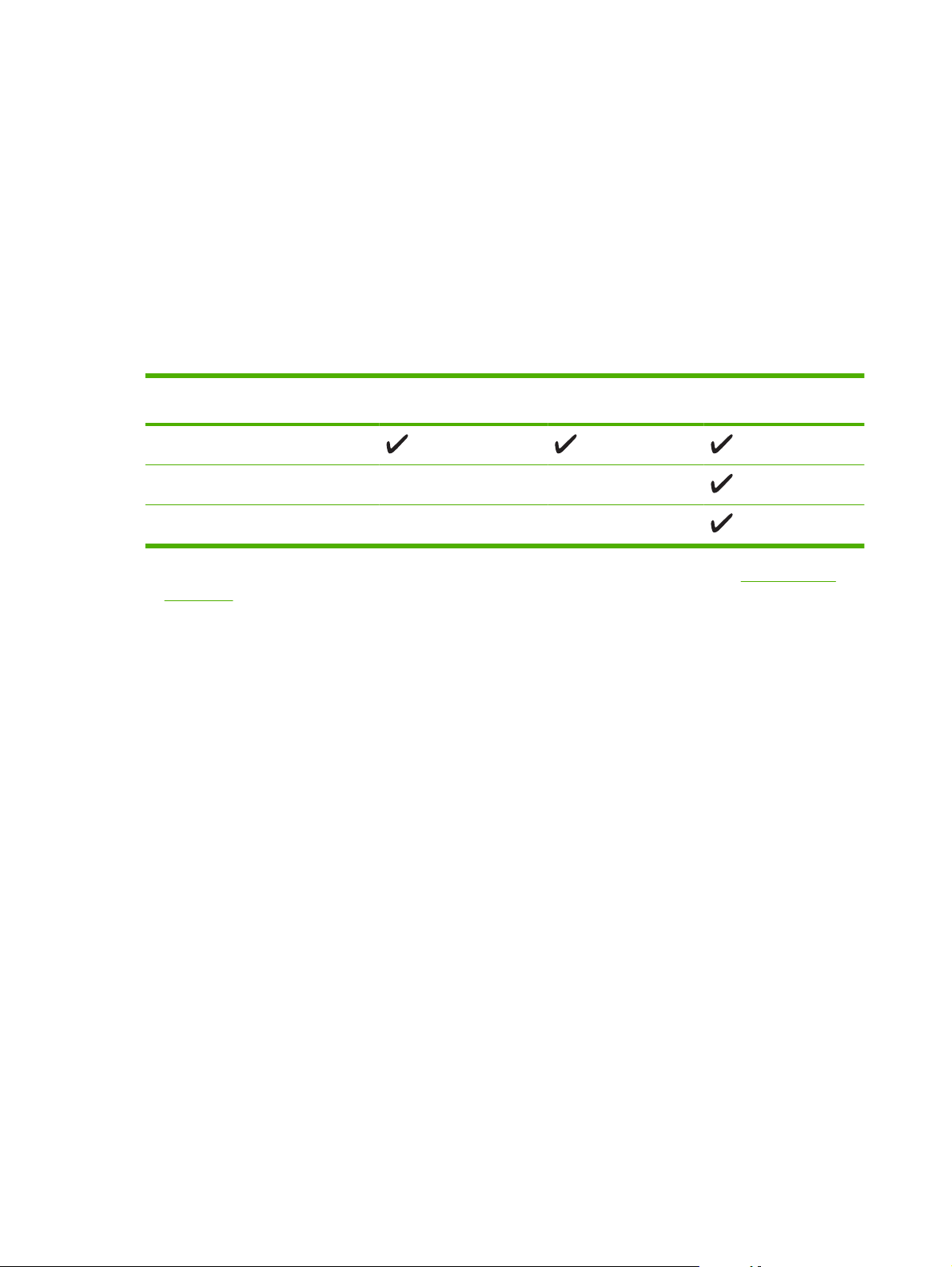
HP Uninstaller (Dezinstalator HP)
●
Oprogramowanie HP LaserJet
●
HP Scan (Skanowanie HP)
◦
HP Director (Nawigator HP)
◦
Program Fax (Faks)
◦
Program skanowania do poczty elektronicznej
◦
HP Photosmart
◦
Obsługiwane sterowniki drukarki
System operacyjny PCL 5 PCL 6 Emulacja
Windows
Mac OS X w wersji 10.3, 10.4 i nowszej
2
Linux
1
Sterownik można zainstalować także przy użyciu kreatora dodawania drukarki w systemach Microsoft.
2
W przypadku systemu Linux sterownik emulacji HP PostScript 3 należy pobrać ze strony internetowej www.hp.com/go/
linuxprinting.
1 1
HP PostScript 3
Sterowniki drukarki zawierają pomoc elektroniczną, w której przedstawiono instrukcje dotyczące
typowych zadań drukowania, opisy przycisków, pola wyboru i listy rozwijane zawarte w sterowniku
drukarki.
8Rozdział 1 Podstawowe informacje o urządzeniu PLWW
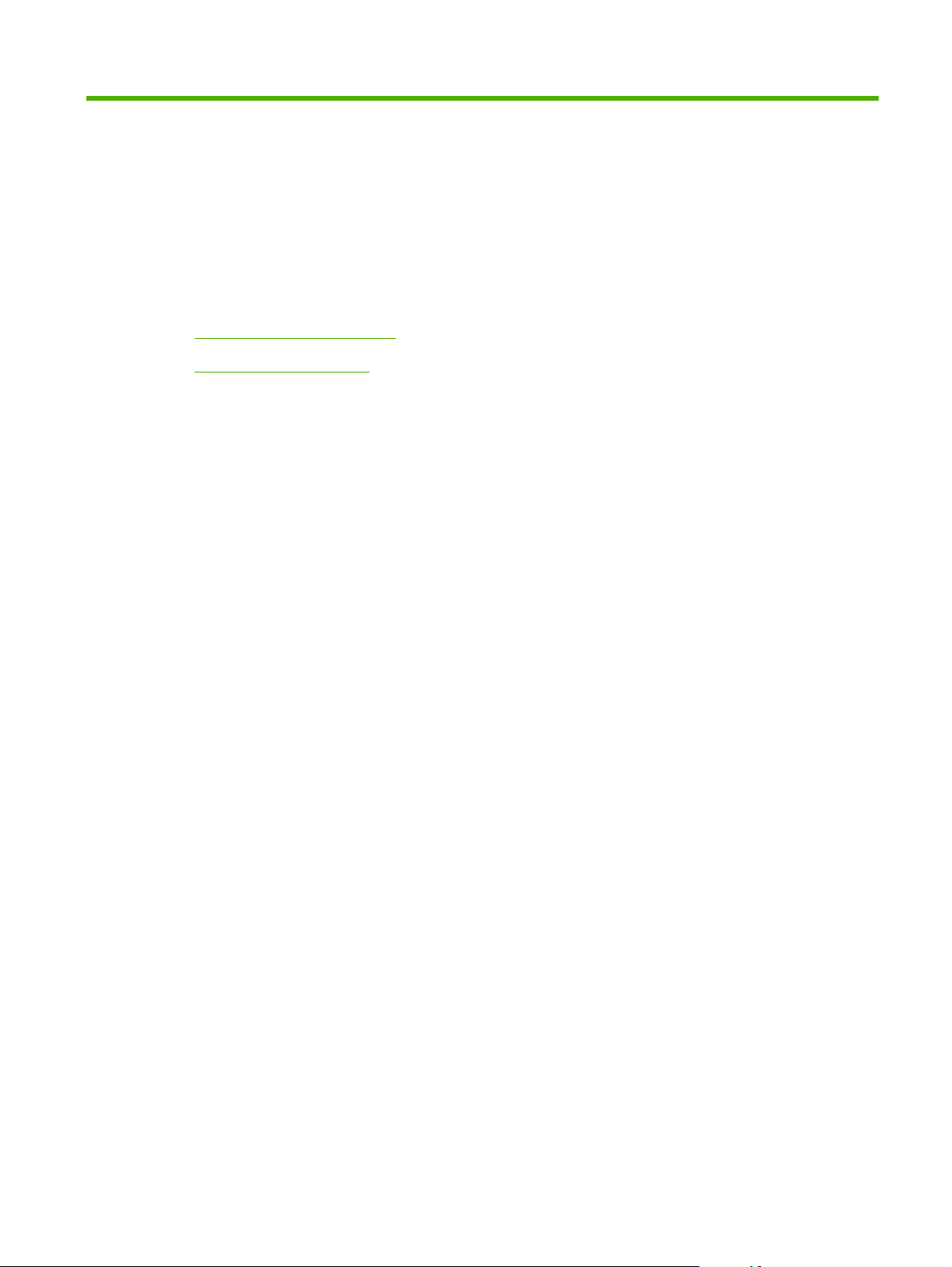
2 Panel sterowania
Elementy panelu sterowania
●
Menu panelu sterowania
●
PLWW 9
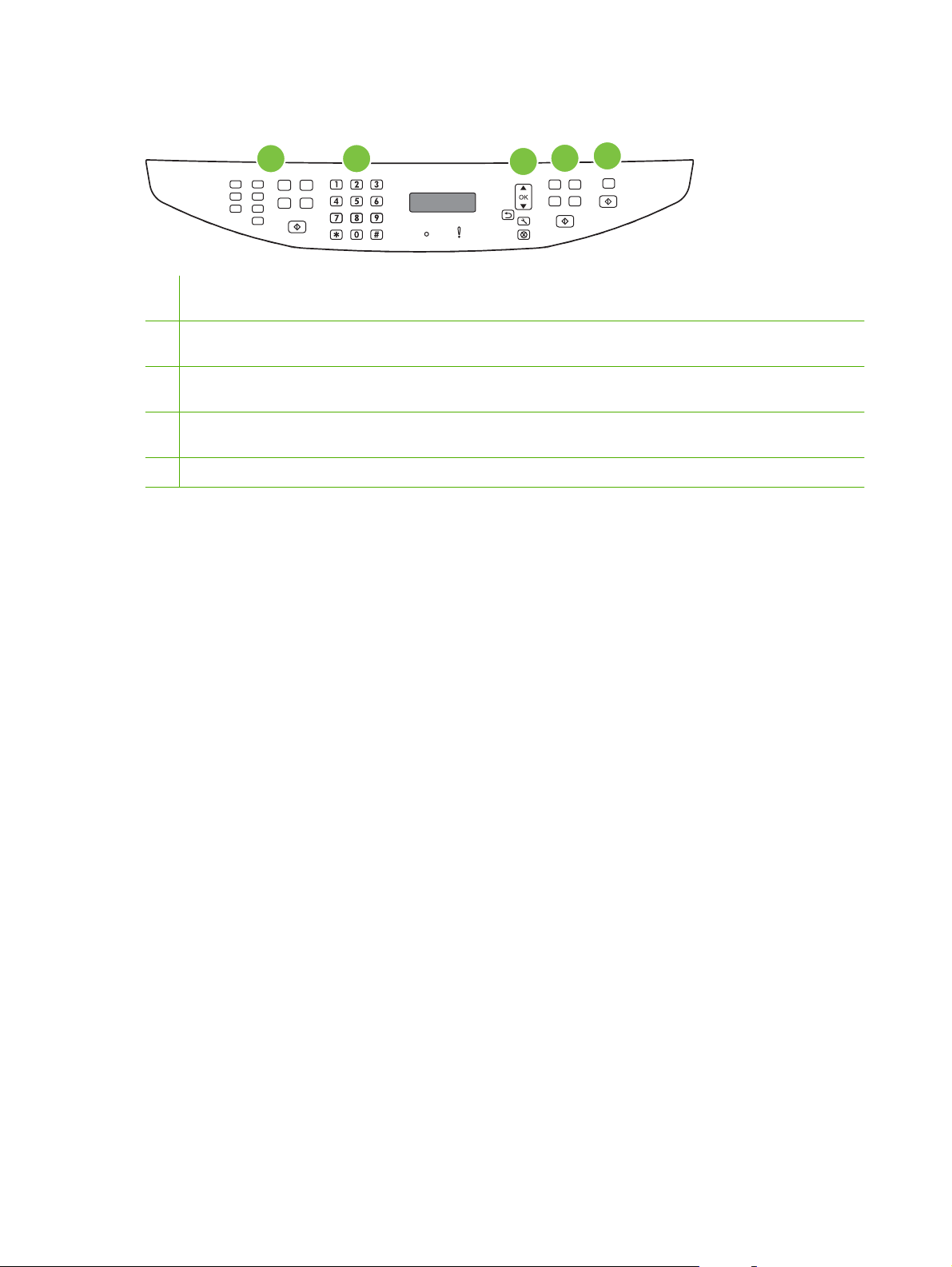
Elementy panelu sterowania
1
1 Przyciski obsługi faksu (dotyczy tylko modeli z faksem). Przyciski obsługi faksu służą do zmiany zwykle używanych
ustawień faksu.
2 Przyciski alfanumeryczne. Przyciski alfanumeryczne służą do wpisywania danych pokazywanych na wyświetlaczu
panelu sterowania oraz do wybierania numerów telefonów przy faksowaniu.
3 Przyciski konfiguracji i anulowania. Przyciski te służą do wybierania opcji menu, ustalania stanu urządzenia oraz
anulowania bieżącego zadania.
4 Przyciski obsługi kopiowania. Przyciski te umożliwiają zmianę często używanych ustawień kopiowania oraz
rozpoczęcie kopiowania.
5 Przyciski obsługi skanowania. Przyciski te służą do skanowania do programu poczty elektronicznej lub do folderu.
2
3
4
5
10 Rozdział 2 Panel sterowania PLWW
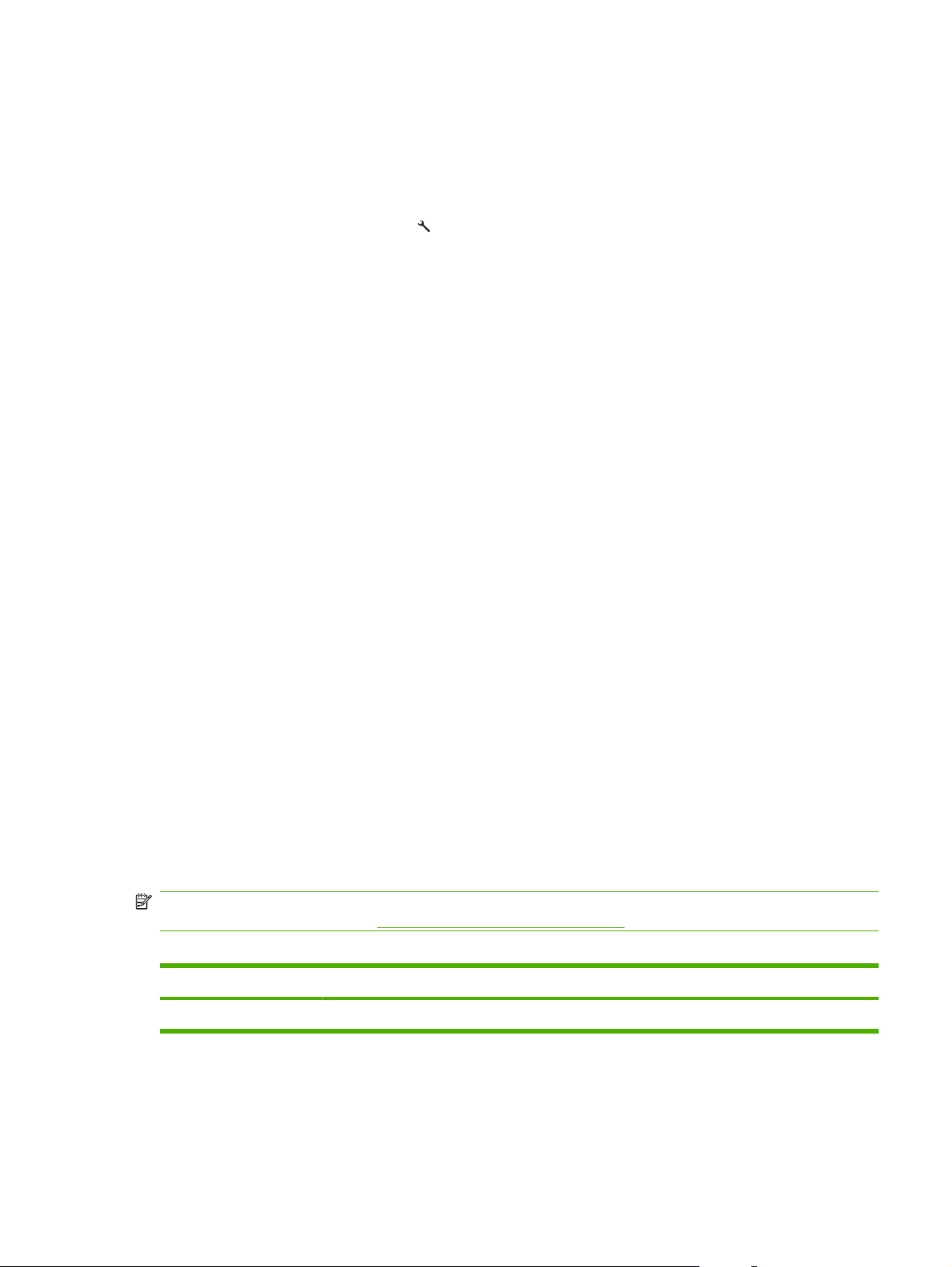
Menu panelu sterowania
Korzystanie z menu panelu sterowania
Aby uzyskać dostęp do menu panelu sterowania, należy wykonać poniższe kroki.
1.
Naciśnij przycisk Konfiguracja (
2. Za pomocą przycisków strzałek przewiń dostępne pozycje.
Naciśnij przycisk OK, aby wybrać odpowiednią opcję.
●
Naciśnij przycisk Anuluj, aby anulować akcję lub przywrócić drukarkę do stanu Gotowe.
●
).
Główne pozycje menu panelu sterowania
W głównym menu panelu sterowania dostępne są następujące pozycje menu:
Menu (dotyczy tylko modeli z faksem) Stan zlecenia faksowania pozwala na wyświetlenie listy
●
wszystkich faksów oczekujących na wysłanie, a także odebranych i oczekujących na wysłanie,
przesłanie lub pobranie do komputera.
Menu (dotyczy tylko modeli z faksem) Funkcje faksowania pozwala na konfigurację funkcji faksu,
●
takich jak harmonogram faksów z opóźnieniem, anulowanie trybu Odbieranie na komputerze,
ponowne wydrukowanie już wydrukowanych faksów oraz usuwanie faksów zapisanych w pamięci.
Menu Konfiguracja kopiowania pozwala na konfigurację podstawowych domyślnych ustawień
●
kopiowania takich jak kontrast, składanie oraz liczba kopii.
Menu Raporty pozwala na drukowanie raportów zawierających informacje na temat urządzenia.
●
Menu (dotyczy tylko modeli z faksem) Konfiguracja faksu pozwala na konfigurację książki
●
telefonicznej faksu, opcji faksów wychodzących i przychodzących, a także podstawowych
ustawień dla wszystkich faksów.
Menu Konfiguracja systemu pozwala na konfigurację podstawowych ustawień urządzenia takich
●
jak język, jakość druku lub poziomy gł
Menu Konfiguracja sieci pozwala na konfigurację ustawień sieciowych takich jak ustawienia TCP/
●
IP.
Menu Obsługa pozwala przywrócić ustawienia domyślne, wyczyścić urządzenie i włączyć
●
specjalne tryby, które mają wpływ na wydruk.
UWAGA: Aby wydrukować szczegółową listę całego menu panelu sterowania wraz z jego strukturą,
wydrukuj mapę menu. Zobacz
Tabela 2-1 Menu Stan zlecenia faksowania (tylko w przypadku modeli z faksem)
Pozycja menu Opis
Stan zlecenia faksowania Wyświetlenie oczekujących zadań faksowania wraz z możliwością ich anulowania.
PLWW Menu panelu sterowania 11
Strony informacyjne na stronie 174.
ośności (tylko w przypadku modeli z faksem).
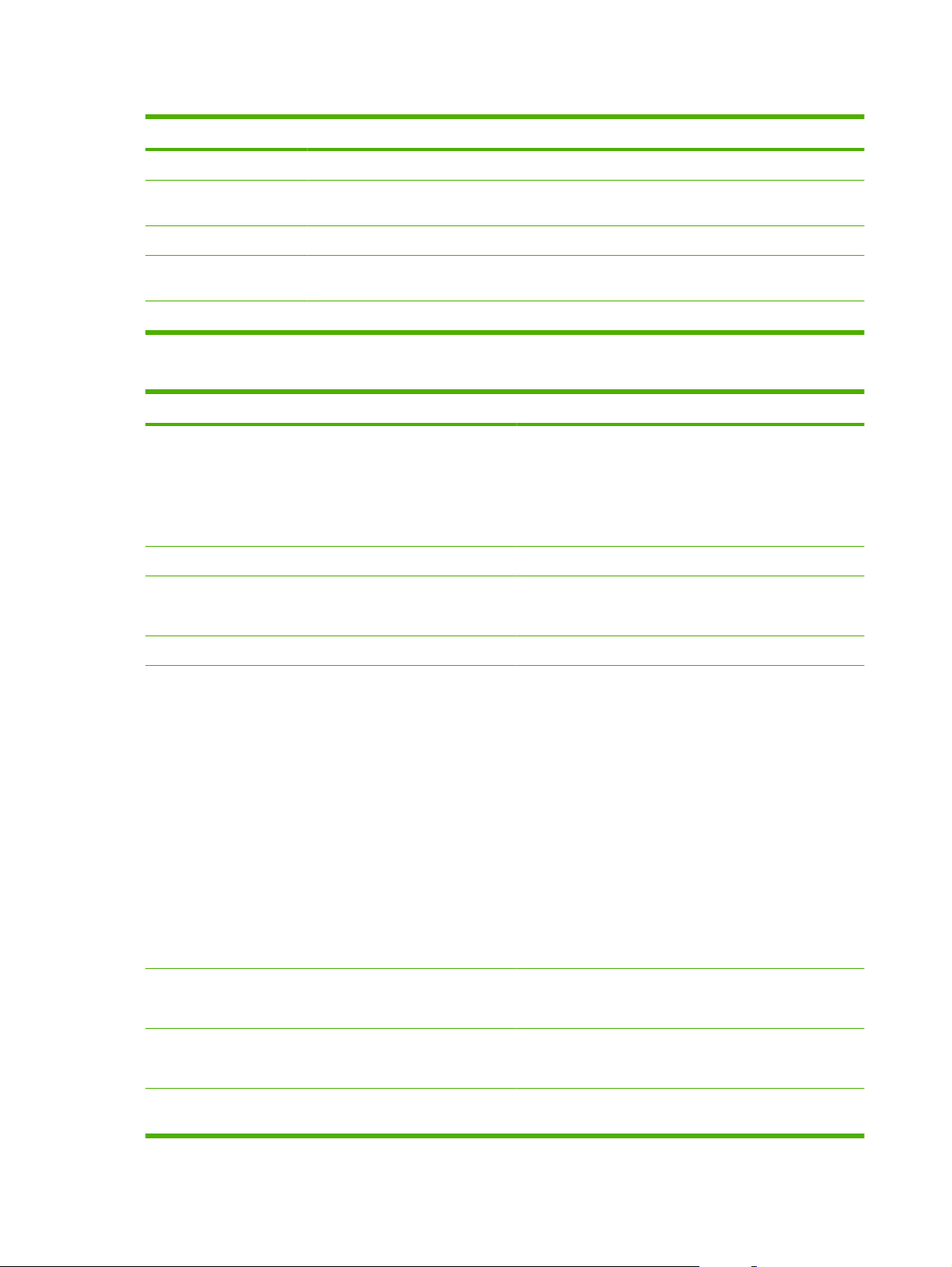
Tabela 2-2 Menu Funkcje faksowania (tylko w przypadku modeli z faksem)
Pozycja menu Opis
WYŚLIJ FAKS PÓŹ. Umożliwienie wysyłki faksu w późniejszym czasie.
ZATRZ ODB NA KOM Powoduje wyłączenie opcji Odbieranie na komputerze pozwalającej wysyłać z komputera
PON WYDR OST FKS Umożliwienie ponownego drukowania faksów przechowywanych w pamięci urządzenia.
ODPYTYWANIE Włączenie tej opcji pozwala na połączenie z innym faksem, w którym została włączona funkcja
USUŃ ZACH. FAKSY Usunięcie wszystkich faksów przechowywanych w pamięci urządzenia.
wszystkie bieżące i niewydrukowane faksy oraz przyszłe faksy odebrane przez urządzenie.
wysyłania z odpytaniem.
Tabela 2-3 Menu Konfiguracja kopiowania
Pozycja menu Pozycja podmenu Opis
JAKOŚĆ STANDARD. Mieszana
Obraz
Klisza fotograficzna
Tekst
Dom. jasny/ciemny Określanie domyślnej opcji jasności.
Dom. Składanie Wł.
Wyłączony
Dom. LICZBA KOPII (Zakres: 1-99) Określanie domyślnej liczby kopii
Określanie domyślnej jakości kopii.
Określanie domyślnej opcji składania.
Domyślne zmniejszenie/
zwiększenie
Dom. KOP. ROBOCZE Wł.
Domyślne wiele stron Wł.
Przywracanie ustawień
domyślnych
Oryginał=100%
Lgl->Ltr=78%
Lgl->A4=83%
A4–>Ltr=94%
Ltr->A4=97%
Pełna str=91%
Dopasowanie do strony
2 str na arkusz
4 STR NA ARKSZ
Nietyp:25-400%
Wyłączony
Wyłączony
Przywrócenie fabrycznych wartości domyślnych wszystkich
Określanie domyślnej wartości procentowego zmniejszenia
lub powiększenia kopiowanego dokumentu.
Określenie domyślnej opcji trybu druku roboczego.
Ustawienie domyślnej opcji kopiowania wielu stron z
wykorzystaniem skanera płaskiego.
dostosowanych ustawień kopiowania.
12 Rozdział 2 Panel sterowania PLWW
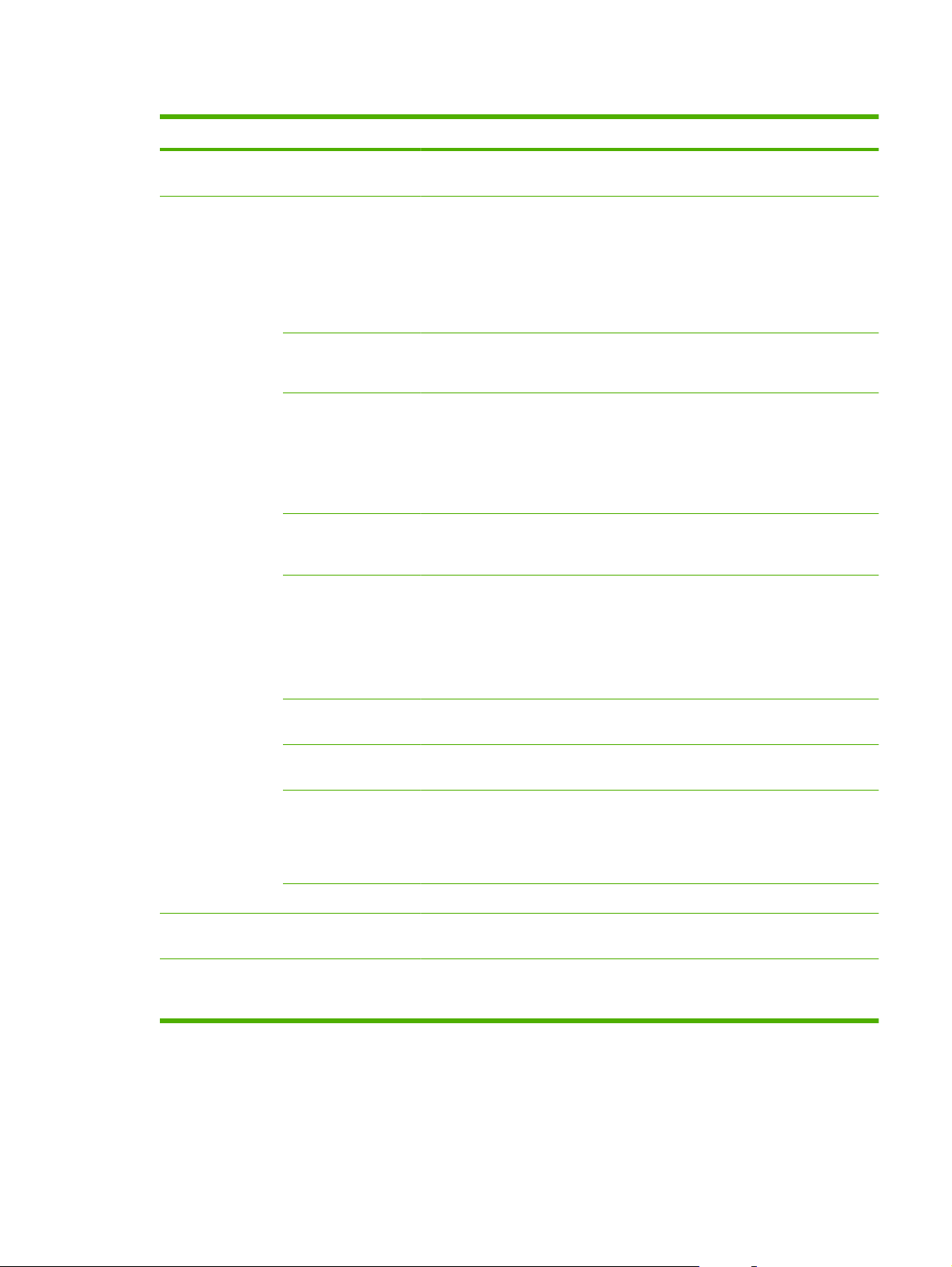
Tabela 2-4 Menu Raporty
Pozycja menu Pozycja podmenu Pozycja podmenu Opis
Strona
demonstracyjna
Raporty faksu Potwierdzenie faksu Nigdy
Drukowanie strony przedstawiającej jakość druku.
Dla każdego faksu
Tylko dla
wysyłanych faksów
Odbiór faksu
DOŁĄCZ 1. STRONĘ Wł.
Wyłączony
Raport błędów faksu KAŻDY BŁĄD
BŁ PO WYSŁ FKS
Błąd odbioru
Nigdy
Raport ost.
połączenia
Rej. poł. faks. Drukuj rejestr
Drukowanie szczegółowego raportu dotyczącego
AUTOM DRUK
RJSTR
Włącza drukowanie raportu potwierdzenia po
pomyślnym wysłaniu lub odebraniu faksu.
Włącza dołączanie do raportu miniatury pierwszej
strony faksu.
Włącza drukowanie raportu potwierdzenia po błędnym
wysłaniu lub odebraniu faksu.
ostatniej operacji faksowania, to znaczy ostatniego
wysłanego lub odebranego faksu.
Drukuj rejestr: Drukowanie listy faksów wysłanych lub
odebranych przez urządzenie.
AUTOM DRUK RJSTR: Aby automatycznie drukować
raport po każdym zadaniu faksu, wybierz opcję Wł..
Aby wyłączyć funkcję drukowania automatycznego,
wybierz opcję Wyłączony.
STRUKTURA
MENU
RAPORT
KONFIGUR
RAPORT KS TEL. Drukowanie listy numerów szybkiego wybierania
ustawionych dla urządzenia.
LIST ZABL NR FKS Drukowanie listy zablokowanych numerów
RJST KODÓW
RACH.
WSZYST. RAPORTY Drukowanie wszystkich raportów faksu
Drukowanie mapy menu panelu sterowania. Lista
Drukowanie listy wszystkich ustawień urządzenia.
Drukowanie listy kodów bilingowych wykorzystanych
telefonicznych, od których faksy nie są odbierane.
dla faksów wychodzących. Ten raport umożliwia
ustalenie liczby wysłanych faksów przypisanych do
każdego kodu. Ta pozycja menu jest wyświetlana tylko
przy włączonej funkcji kodów bilingowych.
zawiera aktywne ustawienia poszczególnych menu.
Obejmuje informacje o sieci, gdy urządzenie jest
podłączona do sieci.
PLWW Menu panelu sterowania 13
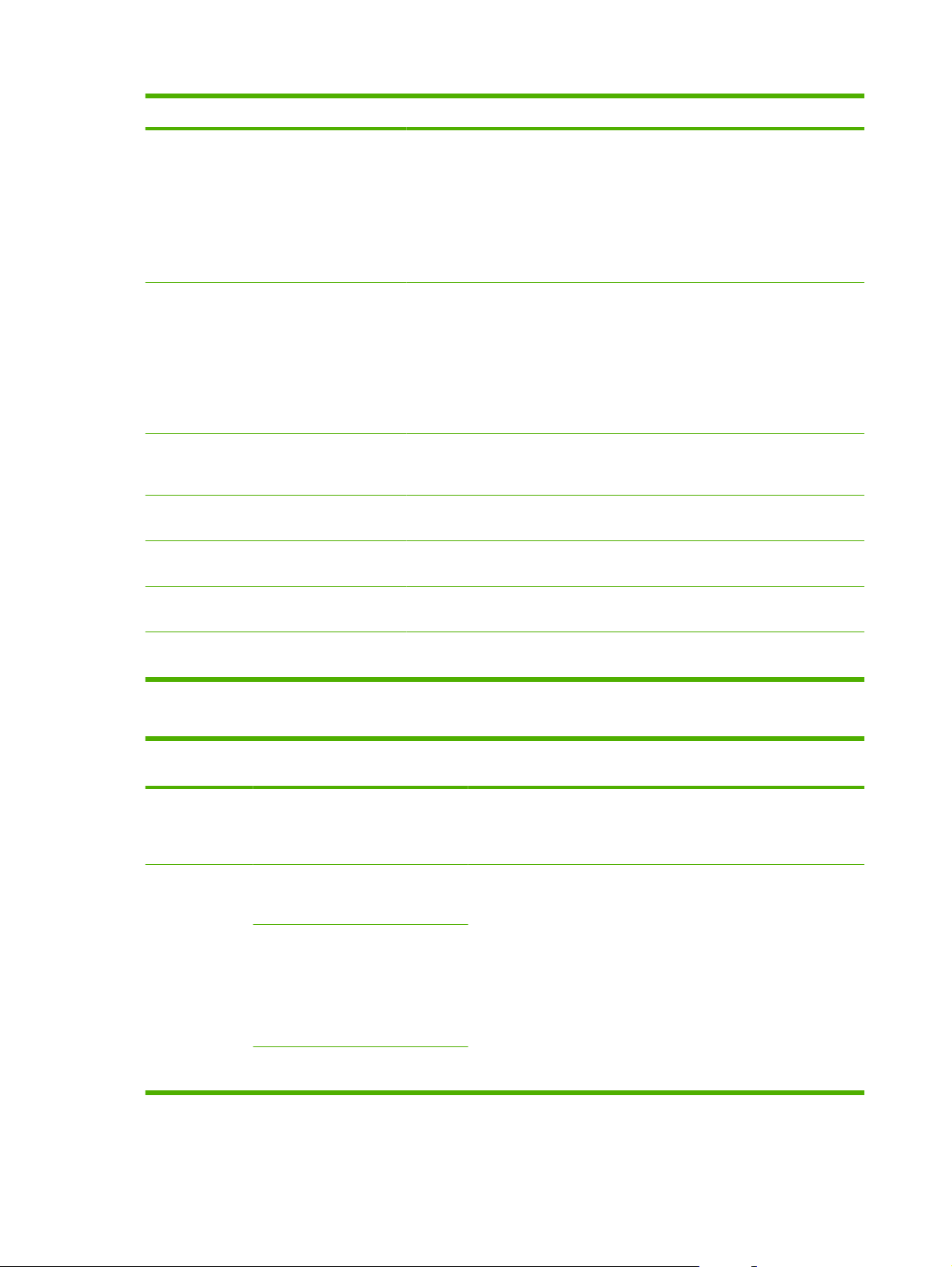
Tabela 2-4 Menu Raporty (ciąg dalszy)
Pozycja menu Pozycja podmenu Pozycja podmenu Opis
Stan materiałów
eksploatacyjnych
RAPORT SIECI Wyświetlenie stanu następujących opcji:
Strona użycia Wyświetlenie liczby stron wydrukowanych,
Lista czcionek
PCL
L. CZCIONEK PS Drukowanie listy wszystkich zainstalowanych czcionek
LISTA CZC. PCL6 Drukowanie listy wszystkich zainstalowanych czcionek
Drukowanie stanu kasety drukującej Obejmuje
następujące informacje:
szacunkowa liczba stron, które można jeszcze
●
wydrukować,
numer seryjny,
●
liczba wydrukowanych stron.
●
konfiguracja sprzętu sieciowego,
●
włączone funkcje,
●
informacje o protokołach TCP/IP i SNMP,
●
statystyka sieci.
●
faksowanych, kopiowanych i skanowanych przez
urządzenie.
Drukowanie listy wszystkich zainstalowanych czcionek
PCL 5.
PS.
PCL 6.
STRONA
SERWISOWA
Wyświetla obsługiwane rodzaje papieru, ustawienia
kopiowania i inne ustawienia urządzenia.
Tabela 2-5 Menu Konfiguracja faksu (tylko w przypadku modeli z faksem)
Pozycja menu Pozycja
Nagłówek
faksu
KSIĄŻKA
TELEFON
podmenu
Numer faksu
nadawcy
Nazwa firmy
USTAWIENIA
INDYW
USTAWIENIA
GRUPY
USUŃ
WSZYSTKIE
Pozycja
podmenu
Pozwala ustawić informacje identyfikacyjne wysyłane do urządzenia
Dodaj/Edytuj
Usuń
Dodaj/Edytuj
grp
USUŃ GRUPĘ
USŃ NR W
GRUPIE
Opis
odbiorcy.
Pozwala edytować kody szybkiego wybierania i kody wybierania
grupowego książki telefonicznej faksu. Urządzenie obsługuje do 120
wpisów książki telefonicznej, które mogą określać pojedynczych
odbiorców, jak i grupy.
14 Rozdział 2 Panel sterowania PLWW
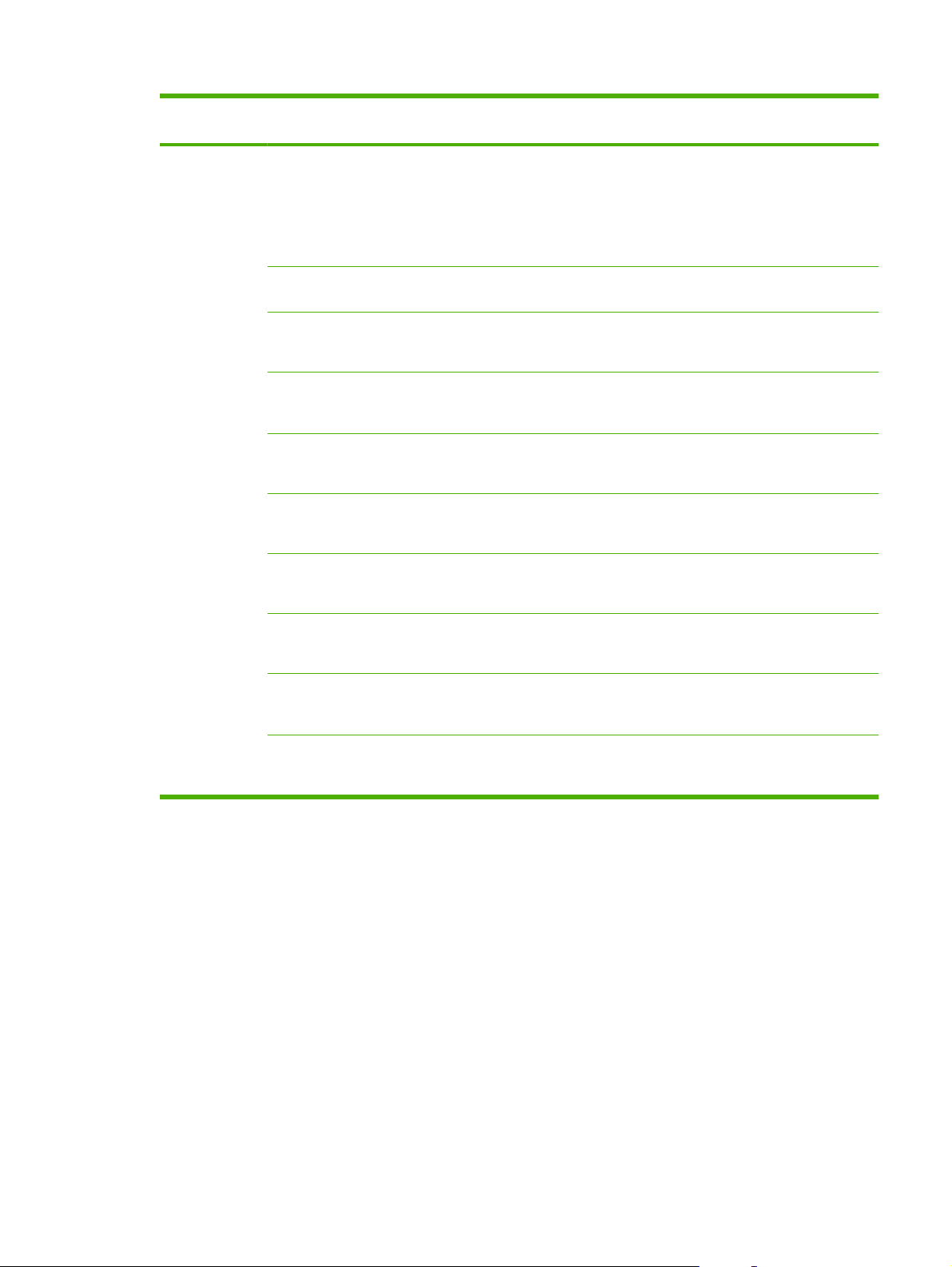
Tabela 2-5 Menu Konfiguracja faksu (tylko w przypadku modeli z faksem) (ciąg dalszy)
Pozycja menu Pozycja
Konfiguracja
wysyłania
faksu
podmenu
Dom.
Rozdzielczość
Domyślny
jasny/ciemny
Domyślny
rozmiar szyby
Tryb
wybierania
numerów
PON WYB ZAJ
NRU
PON WYBBRAK ODP
BŁ PONOW.
WYBIER
Pozycja
podmenu
Dokładna
Bardzo wysoka
Fotografia
Standardowe
Pozwala ustawić poziom jasności faksów wychodzących.
Letter
A4
Tonowy
Impulsowy
Wł.
Wyłączony
Wł.
Wyłączony
Wł.
Wyłączony
Opis
Pozwala ustawić rozdzielczość wysyłanych dokumentów. Obrazy o
wyższej rozdzielczości drukowane są z większą liczbą punktów na
cal (dpi - dots per inch), widoczna jest więc na nich większa liczba
szczegółów. Obrazy o niższej rozdzielczości drukowane są z
mniejszą liczbą punktów na cal, widoczne jest więc na nich mniej
szczegółów, ale rozmiar pliku jest też mniejszy.
Pozwala ustawić domyślny rozmiar papieru dla dokumentów
skanowanych w skanerze płaskim.
Pozwala ustawić w urządzeniu opcję wybierania tonowego lub
impulsowego.
Pozwala włączyć funkcję ponownego wybierania numeru przez
urządzenie w przypadku, gdy linia jest zajęta.
Pozwala włączyć funkcję ponownego wybierania numeru przez
urządzenie w przypadku, gdy urządzenie odbiorcy nie odpowiada.
Pozwala włączyć funkcję ponownego wybierania numeru przez
urządzenie w przypadku błędu połączenia.
Prefiks Wł.
Wyłączony
Wykrywanie
sygnału
centrali
Kody
billingowe
Wł.
Wyłączony
Wł.
Wyłączony
Określenie numeru prefiksu, jaki musi zostać wybrany przy wysyłaniu
faksów z urządzenia.
Określa, czy urządzenie ma sprawdzać ton wybierania przed
wysyłaniem faksu.
Wybór opcji Wł. powoduje, że urządzenie będzie korzystało z kodów
bilingowych. Zostanie wyświetlony monit z prośbą o wprowadzenie
kodu bilingowego dla wychodzącego faksu.
PLWW Menu panelu sterowania 15
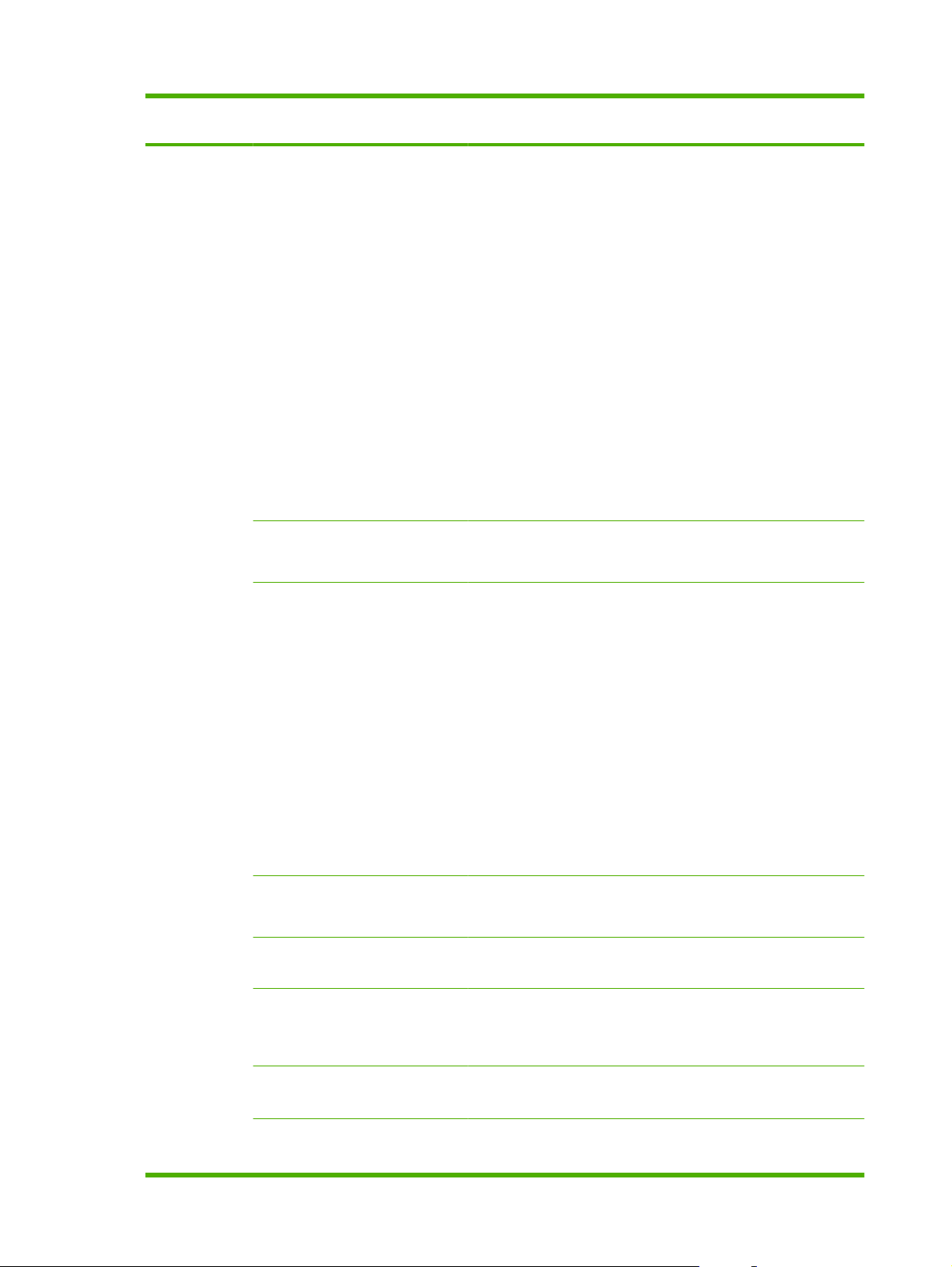
Tabela 2-5 Menu Konfiguracja faksu (tylko w przypadku modeli z faksem) (ciąg dalszy)
Pozycja menu Pozycja
Konfiguracja
odbierania
faksu
podmenu
Tryb odbierania
połączeń
Liczba
sygnałów
dzwonka
Pozycja
podmenu
Automatycznie
Automatyczna
sekretarka
Faks/Tel.
Ręczny
(Zakres: 1-9) Określenie liczby dzwonków, po których następuje odpowiedź
Opis
Określenie trybu odbierania połączeń. Dostępne są następujące
opcje:
Automatycznie: Urządzenie automatycznie odbiera połączenie
●
po określonej liczbie dzwonków.
Automatyczna sekretarka: Do gniazda Aux urządzenia jest
●
podłączona automatyczna sekretarka (TAM). Połączenia
przychodzące nie są odbierane, prowadzony jest natomiast
nasłuch sygnałów faksu po odebraniu połączenia przez
automatyczną sekretarkę.
Faks/Tel.: W tym trybie urządzenie automatycznie odbiera
●
połączenie i określa, czy jest to połączenie głosowe, czy
faksowe. W przypadku połączenia faksowego urządzenie
odbiera je w sposób standardowy. W przypadku połączenia
głosowego urządzenie emituje dźwięk dzwonka, aby
poinformować użytkownika o przychodzącym połączeniu
głosowym.
Ręczny : Aby urz
●
użytkownik musi nacisnąć przycisk Rozpocznij faks lub
skorzystać z telefonu wewnętrznego.
modemu faksu.
ądzenie odebrało połączenie przychodzące,
Rodzaj sygnału
dzwonka
Numer
wewnętrzny
ROZPOZN
CISZY
Dopasowanie
do strony
Wszystkie
rodzaje syg.
dzwonka
POJEDYNCZY
PODWÓJNY
POTRÓJNY
PODW&POTRÓJNE
Wł.
Wyłączony
Wł.
Wyłączony
Wł.
Wyłączony
Umożliwia ustawienie dwóch lub trzech numerów telefonów dla
jednej linii telefonicznej, każdy z innym wzorcem dzwonienia (w
systemie telefonicznym z usługą dzwonienia dystynktywnego).
Wszystkie rodzaje syg. dzwonka: Odbierane są wszystkie
●
połączenia przychodzące przez linię telefoniczną.
Pojedynczy: Odbierane są wszystkie połączenia zgodne z
●
wzorcem pojedynczego dzwonka.
Podwójny: Odbierane są wszystkie połączenia zgodne z
●
wzorcem dwukrotnego dzwonka.
Potrójny: Odbierane są wszystkie połączenia zgodne z
●
wzorcem trzykrotnego dzwonka.
Podwójne i potrójne:: Odbierane są wszystkie połączenia
●
zgodne z wzorcem dwukrotnego lub trzykrotnego dzwonka.
Po włączeniu tej funkcji użytkownik musi nacisnąć przyciski 1-2-3 na
telefonie wewnętrznym w celu odebrania przychodzącego
połączenia faksowego przez urządzenie.
Określa, czy urządzenie ma odbierać faksy od starszych modeli
urządzeń, które nie emitują sygnału faksu podczas transmisji.
Umożliwia pomniejszenie faksów o formacie większym niż Letter lub
A4 tak, aby pasowały na stronę o formacie Letter lub A4. Ustawienie
tej funkcji na Wyłączony spowoduje, że faksy o formacie większym
niż Letter lub A4 wydrukowane zostaną na większej liczbie stron.
STEMPLOW.
FAKSU
Przekazywanie
faksu
Wł.
Wyłączony
Wł.
Wyłączony
Umożliwia dodanie daty, godziny, numeru telefonu nadawcy i numeru
strony do każdej strony faksów odbieranych przez urządzenie.
Pozwala włączyć funkcję przesyłania odebranych faksów do innego
urządzenia.
16 Rozdział 2 Panel sterowania PLWW
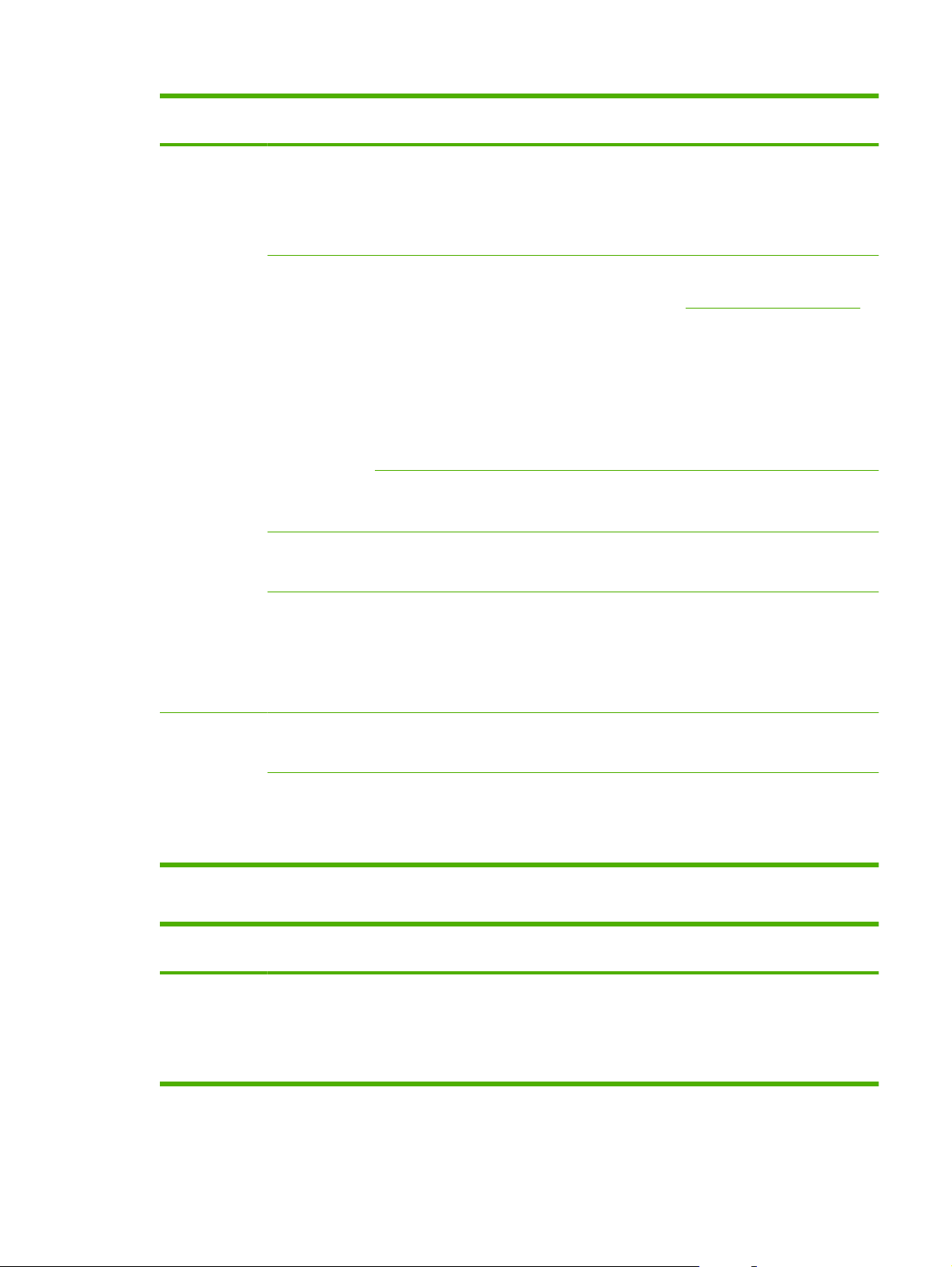
Tabela 2-5 Menu Konfiguracja faksu (tylko w przypadku modeli z faksem) (ciąg dalszy)
Pozycja menu Pozycja
podmenu
Blokowanie
faksów
ODB. PRYW. Wł.
DRUK. PON.
FAKSY
Pozycja
podmenu
DODAJ WPIS
USUŃ WPIS
USUŃ
WSZYSTKIE
Wyłączony
Drukuj faksy Drukowanie zapisanych faksów w przypadku włączonej funkcji
Wł.
Wyłączony
Opis
Pozwala na modyfikację listy zablokowanych faksów. Lista
zablokowanych faksów może obejmować do 30 numerów. Jeśli
urządzenie odbierze połączenie od jednego z zablokowanych
numerów, odebrany faks zostanie usunięty. Zablokowany faks
zostanie także dodany do dziennika zdarzeń faksu z informacją
rejestrującą dla tego zlecenia.
Ustawienie dla opcji Odbiór prywatny wartości Wł. wymaga
zdefiniowania przez użytkownika hasła w ustawieniach
zabezpieczeń urządzenia. Zobacz
Po zdefiniowaniu hasła ustawione są następujące opcje:
Odbiór prywatny jest włączony.
●
Wszystkie stare faksy są usunięte z pamięci.
●
Dla opcji Funkcja przekazywania faksów lub Odbieranie na
●
komputerze jest ustawiona wartość Wł. i nie można jej zmienić.
Wszystkie faksy przychodzące są przechowywane w pamięci.
●
odbioru prywatnego. Ta pozycja menu jest wyświetlana tylko przy
włączonej funkcji odbioru prywatnego.
Włącza możliwość ponownego drukowania wszystkich odebranych
faksów przechowywanych w dostępnej pamięci.
Zabezpieczenia na stronie 126.
WSZYSTKIE
FAKSY
Czas
dzwonienia
FAKS/TEL.
USUWANIE
BŁĘDÓW
Prędkość faksu DUŻA (V.34)
20
30
40
70
Wł.
Wyłączony
ŚREDNIA (V.17)
MAŁA (V.29)
Tabela 2-6 Menu Konfiguracja systemu
Pozycja menu Pozycja
podmenu
Język (Zawiera listę
dostępnych
języków
wyświetlacza
panelu
sterowania).
Pozycja
podmenu
Pozwala wybrać język, w jakim mają być wyświetlane komunikaty na
Określenie czasu dzwonienia informującego o przychodzącym
połączeniu głosowym w trybie Faks/Tel.
Włącza funkcję ponownego wysyłania lub odbierania błędnej części
faksu w przypadku wystąpienia błędów transmisji.
Pozwala zwiększyć lub zmniejszyć dostępną prędkość komunikacji
faksu.
Opis
wyświetlaczu panelu sterowania i raporty urządzenia.
PLWW Menu panelu sterowania 17
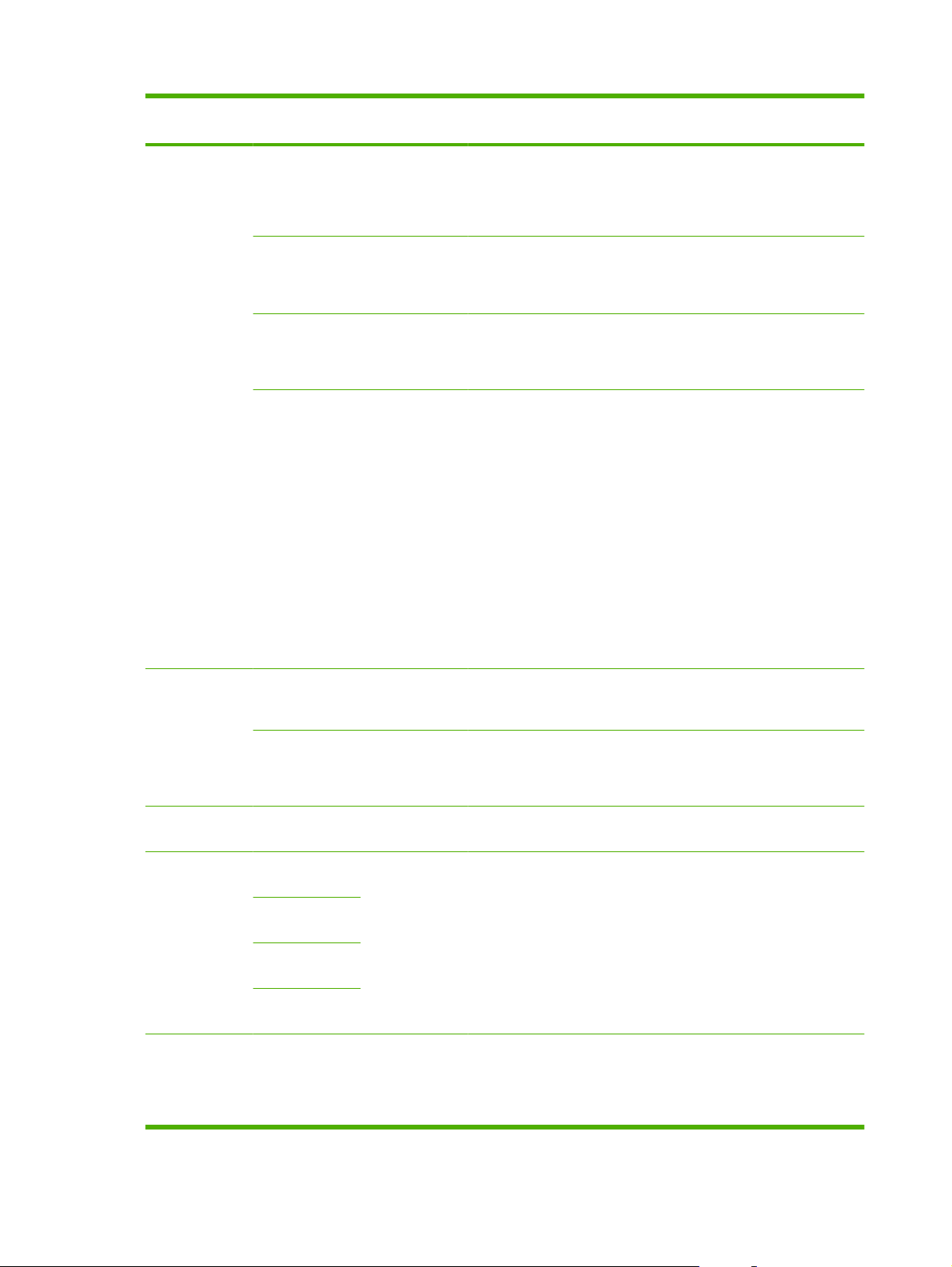
Tabela 2-6 Menu Konfiguracja systemu (ciąg dalszy)
Pozycja menu Pozycja
KONFIG.
PAPIERU
podmenu
Dom. format
papieru
Dom. typ
papieru
Podajnik 1 Typ papieru
Akcja po
wyczerpaniu
papieru
Pozycja
podmenu
Letter
A4
Legal
Wyświetlanie
listy dostępnych
typów
materiałów.
Rozmiar
papieru
Kontynuuj
czekanie
Anuluj
Pomiń
Opis
Pozwala wybrać format papieru do drukowania raportów
wewnętrznych lub zadań drukowania, dla których nie określono
formatu.
Pozwala wybrać typ papieru do drukowania raportów wewnętrznych
lub zadań drukowania, dla których nie określono typu.
Pozwala wybrać domyślny rozmiar i typ dla podajnika 1.
Określenie reakcji urządzenia, gdy zadanie drukowania wymaga
niedostępnego formatu lub typu materiału, bądź jeśli określony
podajnik jest pusty.
Wybierz opcję Kontynuuj czekanie, aby urządzenie
●
oczekiwało na włożenie odpowiedniego materiału.
Wybierz opcję Pomiń, aby po upływie określonego czasu
●
drukować na papierze o innym formacie.
Wybierz opcję Anuluj, aby automatycznie anulować zadanie
●
drukowania po określonym czasie.
Jeśli wybrana zostanie opcja Pomiń lub Anuluj, na panelu
●
sterowania zostanie wyświetlony monit o podanie liczby sekund
opóźnienia. Za pomocą przycisków strzałek skróć lub wydłuż
czas (maksymalna wartość 3600 sekund).
Jakość
wydruku
Gęstość druku (Zakres 1-5) Określenie ilości toneru nakładanego przez urządzenie dla
USTAW.
GŁOŚNOŚCI
GODZ/DATA (Ustawienia
Niski poziom
toneru
WYMIEŃ
MATERIAŁY
Głośność
alarmu
Głośność
dzwonka
Głośność
klawiszy
GŁOŚNOŚĆ
TEL.
bieżącej godziny
wraz z
formatem, a
także bieżącej
(Zakres: 1-20) Określenie procentowej zawartości toneru, przy której panel
STOP, GDY
BRAK
ZASTĄP BRAK
Cichy
Średni
Głośny
Wyłączony
Ustawienie godziny i daty urządzenia.
sterowania urządzenia wyświetla komunikat o niskim poziomie
toneru.
Określenie reakcji urządzenia w przypadku braku toneru w kasecie
drukującej.
grubszych linii i krawędzi.
Określenie poziomów głośności urządzenia.
18 Rozdział 2 Panel sterowania PLWW

Tabela 2-6 Menu Konfiguracja systemu (ciąg dalszy)
Pozycja menu Pozycja
Zabezpieczenia
urządzenia
Czcionka
Courier
podmenu
daty wraz z
formatem).
Wł.
Wyłączony
Normalna
Ciemny
Pozycja
podmenu
Pozwala określić funkcje zabezpieczeń urządzenia. W przypadku
Wybór czcionki Courier.
Opis
ustawienia dla tej opcji parametru Wł. należy ustawić osobisty numer
identyfikacyjny (PIN).
Tabela 2-7 Menu Obsługa
Pozycja menu Pozycja podmenu Opis
Drukowanie raportu
śledzenia T.30
Tryb czyszczenia Pozwala na oczyszczenie urządzenia w przypadku pojawienia się
Nigdy
GDY BŁĄD
NA KOŃC POŁĄCZ
TERAZ
Drukowanie lub dołączenie do harmonogramu raportu używanego
podczas rozwiązywania problemów z wysyłaniem faksów.
plam lub innych zabrudzeń na wydrukach. Proces czyszczenia
powoduje usunięcie kurzu i nadmiernej ilości toneru ze ścieżki
papieru.
Po wybraniu tej opcji urządzenie wyświetla monit o włożenie
zwykłego papieru formatu Letter lub A4 do podajnika 1. Naciśnięcie
przycisku OK powoduje uruchomienie procesu czyszczenia.
Zaczekaj na zakończenie tego procesu. Wyrzuć wydrukowaną
stronę.
Prędkość USB Wysoka
Pełny
MNIEJ ZWIN. PAP. Wł.
Wyłączony
Wydruki archiwalne Wł.
Wyłączony
Przywracanie ustawień
domyślnych
Przywraca fabryczne wartości domyślne wszystkich
Pozwala ustawić prędkość portu USB.
W przypadku zwijania drukowanych stron, ta opcja pozwala na
ograniczenie zwijania.
Domyślnie ustawiona jest wartość Wyłączony.
Opcja służy do drukowania stron, które mają być przechowywane
przez dłuższy czas i zapewnia zmniejszenie efektu smużenia
toneru i kurzenia.
Domyślnie ustawiona jest wartość Wyłączony.
dostosowanych ustawień.
Tabela 2-8 Menu Konfiguracja sieci
Pozycja menu Pozycja podmenu Opis
KONFIG. TCP/IP Automatycznie
Ręczny
Wybór opcji Automatycznie pozwala na automatyczną
konfigurację wszystkich ustawień TCP/IP z wykorzystaniem
protokołów DHCP lub BootP lub też funkcji AutoIP.
PLWW Menu panelu sterowania 19

Tabela 2-8 Menu Konfiguracja sieci (ciąg dalszy)
Pozycja menu Pozycja podmenu Opis
Wybór opcji Ręczny pozwala na ręczną konfigurację adresu IP,
maski podsieci i bramy domyślnej.
Na panelu sterowania wyświetlany jest monit o określenie wartości
dla każdej sekcji adresu. Za pomocą przycisków strzałek zwiększ
lub zmniejsz wartość. Naciśnij przycisk OK, aby zaakceptować
wartość i przenieść kursor do następnego pola.
Po wprowadzeniu każdego adresu urządzenie wyświetla monit o
potwierdzenie przed przejściem do następnego. Po wprowadzeniu
wszystkich trzech adresów urządzenie zostanie automatycznie
uruchomione ponownie.
Szybkość łącza Automatycznie
10T PEŁNA
10T POŁOWA
100TX PEŁNA
100TX POŁOWA
Automatyczne
krzyżowanie
Usługi sieciowe IPv4
Pokaż adres IP Tak
Przywracanie ustawień
domyślnych
Wł.
Wyłączony
IPv6
Nie
Przywraca fabryczne wartości domyślne wszystkich konfiguracji
Pozwala w razie potrzeby na ręczne ustawienie szybkości łącza.
Po ustawieniu szybkości łącza urządzenie zostanie automatycznie
uruchomione ponownie.
Pozwala włączyć funkcję automatycznego krzyżowania.
Określa, czy urządzenie ma korzystać z protokołu IPv4, czy IPv6.
Określa, czy na panelu sterowania urządzenia ma być wyświetlany
jego adres IP.
sieci.
20 Rozdział 2 Panel sterowania PLWW

3 Oprogramowanie dla systemu
Windows
Obsługiwane systemy operacyjne Windows
●
Obsługiwane sterowniki drukarki dla systemu Windows
●
Wybieranie prawidłowego sterownika drukarki dla systemu Windows
●
Pierwszeństwo dla ustawień drukowania
●
Zmiana ustawień sterownika drukarki dla systemu Windows
●
Rodzaje instalacji oprogramowania dla systemu Windows
●
Usuwanie oprogramowania dla systemu Windows
●
Obsługiwane programy narzędziowe dla systemu Windows
●
Oprogramowanie dla systemów operacyjnych
●
PLWW 21

Obsługiwane systemy operacyjne Windows
Urządzenie jest obsługiwane przez następujące systemy operacyjne Windows:
Pełna instalacja oprogramowania
Windows XP (32-bitowy i 64-bitowy)
●
Windows Vista (32-bitowy i 64-bitowy)
●
Sterownik drukowania i skanowania
Windows 2000
●
Windows Server 2003 (wersja 32-bitowa)
●
22 Rozdział 3 Oprogramowanie dla systemu Windows PLWW

Obsługiwane sterowniki drukarki dla systemu Windows
PCL 5
●
PCL 6
●
Emulacja PS poziomu 3
●
Sterowniki drukarki zawierają pomoc elektroniczną, w której przedstawiono instrukcje dotyczące
typowych zadań drukowania, opisy przycisków, pola wyboru i listy rozwijane zawarte w sterowniku
drukarki.
PLWW Obsługiwane sterowniki drukarki dla systemu Windows 23

Wybieranie prawidłowego sterownika drukarki dla systemu Windows
Sterowniki umożliwiają dostęp do poszczególnych funkcji urządzenia i zapewniają łączność komputera
z urządzeniem (za pomocą języka drukarki). Aby dowiedzieć się, jakie dodatkowe programy i wersje
językowe są dostępne, przeczytaj zamieszczone na płycie CD uwagi dotyczące instalacji i pliki Readme.
Sterownik drukarki PCL 6 zapewnia najlepszą wydajność.
●
Sterownik drukarki PCL 5 służy do typowych zadań biurowych.
●
Sterownik emulacji HP PostScript 3 jest zalecany, jeśli w trakcie drukowania niezbędna jest
●
emulacja PostScript 3 lub jeśli jest wymagana obsługa czcionek PostScript z karty pamięci flash.
24 Rozdział 3 Oprogramowanie dla systemu Windows PLWW

Pierwszeństwo dla ustawień drukowania
Na kolejność zmian dokonanych w ustawieniach drukowania ma wpływ miejsce ich dokonania:
UWAGA: Nazwy poleceń i okien dialogowych mogą różnić się w zależności od wykorzystywanego
programu.
Okno dialogowe Ustawienia strony: Kliknij pozycję Ustawienia strony lub podobne polecenie
●
w menu Plik używanego programu, aby otworzyć okno dialogowe. Ustawienia zmieniane w tym
miejscu zastępują ustawienia wybrane w innych miejscach.
Okno dialogowe Drukuj: Kliknij pozycję Drukuj, Ustawienia strony lub podobne polecenie w
●
menu Plik używanego programu, aby otworzyć okno dialogowe. Ustawienia zmienione w oknie
dialogowym Drukuj mają niższy priorytet i nie zastępują ustawień wybranych o oknie dialogowym
Ustawienia strony.
Okno dialogowe Właściwości drukarki (sterownik drukarki): Kliknij przycisk Właściwości w
●
oknie dialogowym Drukuj, aby otworzyć sterownik drukarki. Ustawienia zmienione w oknie
dialogowym Właściwości drukarki nie zastępują ustawień wybranych w innym miejscu
oprogramowania drukarki.
Domyślne ustawienia sterownika drukarki: Domyślne ustawienia sterownika drukarki określają
●
ustawienia u
zmienione w oknach dialogowych Ustawienia strony, Drukuj lub Właściwości drukarki.
Ustawienia panelu sterowania: Ustawienia zmieniane za pomocą panelu sterowania drukarki
●
posiadają niższy stopień pierwszeństwa niż zmiany przeprowadzane w innych miejscach.
żywane we wszystkich zadaniach drukowania, chyba że ustawienia zostały
PLWW Pierwszeństwo dla ustawień drukowania 25

Zmiana ustawień sterownika drukarki dla systemu Windows
Aby zmienić ustawienia wszystkich
zleceń drukowania do zamknięcia
programu
1. W menu Plik kliknij polecenie
Drukuj.
2. Wybierz sterownik, a następnie
kliknij Właściwości lub
Preferencje.
Poszczególne czynności można
wykonać również w inny sposób, lecz
przedstawiona procedura jest
najbardziej popularna.
Aby zmienić ustawienia domyślne
wszystkich zleceń drukowania
1. Kliknij przycisk Start, kliknij
polecenie Ustawienia, następnie
kliknij polecenie Drukarki
(Windows 2000) lub Drukarki
faksy (Windows XP Professional i
Server 2003) lub Drukarki i inne
urządzenia (Windows XP Home).
W systemie Windows Vista kliknij
przycisk Start, kliknij polecenie
Panel sterowania, następnie kliknij
polecenie Drukarka.
2. Kliknij prawym przyciskiem myszy
ikonę sterownika, a następnie
wybierz polecenie Preferencje
drukowania.
Aby zmienić ustawienia konfiguracji
urządzenia
1. Kliknij przycisk Start, kliknij pozycję
Ustawienia, następnie kliknij
pozycję Drukarki (Windows 2000)
lub Drukarki faksy (Windows XP
Professional i Server 2003) lub
Drukarki i inne urządzenia
(Windows XP Home).
W systemie Windows Vista kliknij
przycisk Start, kliknij pozycj
sterowania, następnie kliknij
pozycję Drukarka.
2. Kliknij prawym przyciskiem myszy
ikonę sterownika, a następnie
wybierz polecenie Właściwości.
3. Kliknij kartę Ustawienia
urządzenia.
ę Panel
26 Rozdział 3 Oprogramowanie dla systemu Windows PLWW

Rodzaje instalacji oprogramowania dla systemu Windows
Dostępne są następujące typy instalacji oprogramowania:
Zalecana. Zostanie zainstalowane całe oprogramowanie.
●
Ekspresowa. Zostaną zainstalowane tylko sterowniki drukarki i skanu. Inna opcja ekspresowa
●
obowiązuje dla urządzeń podłączonych za pośrednictwem portu USB i inna dla urządzeń
podłączonych za pośrednictwem sieci.
Użytkownika. Instalacja Użytkownika pozwala wybrać instalowane sterowniki i oprogramowanie.
●
PLWW Rodzaje instalacji oprogramowania dla systemu Windows 27

Usuwanie oprogramowania dla systemu Windows
1. Kliknij przycisk Start, a następnie kliknij polecenie Programy lub Wszystkie programy.
2. Kliknij menu HP, a następnie polecenie HP LaserJet M1522.
3. Kliknij polecenie Odinstaluj i postępuj zgodnie z instrukcjami wyświetlanymi na ekranie w celu
usunięcia oprogramowania.
28 Rozdział 3 Oprogramowanie dla systemu Windows PLWW

Obsługiwane programy narzędziowe dla systemu Windows
HP ToolboxFX
HP ToolboxFX to program, którego można użyć do wykonywania następujących zadań:
Sprawdzanie stanu urządzenia
●
Sprawdzanie stanu zapasów
●
Ustawianie alarmów
●
Oglądanie dokumentacji urządzenia
●
Uzyskiwanie dostępu do narzędzi diagnostycznych i konserwacyjnych
●
Program HP ToolboxFX jest instalowany podczas zalecanej instalacji oprogramowania z płyty CD-ROM
z oprogramowaniem urządzenia.
Więcej informacji można znaleźć w części
Wbudowany serwer internetowy
Urządzenie jest wyposażone we wbudowany serwer internetowy, który umożliwia dostęp do informacji
na temat aktywności urządzenia i sieci. Te informacje są widoczne w przeglądarce internetowej, takiej
jak Microsoft Internet Explorer, Netscape Navigator, Apple Safari lub Firefox.
Wbudowany serwer internetowy pozostaje w urządzeniu i nie jest ładowany na żaden serwer sieciowy.
Wbudowany serwer internetowy zapewnia każdemu posiadaczowi podłączonego do sieci komputera i
standardowej przeglądarki internetowej dostęp do interfejsu urządzenia. Nie jest wymagana instalacja
ani konfiguracja żadnego specjalnego oprogramowania, konieczne jest tylko posiadanie na komputerze
jednej z obsługiwanych przeglądarek internetowych. Aby uzyskać dostęp do wbudowanego serwera
internetowego wpisz adres IP urządzenia w pasku adresu swojej przeglądarki internetowej. Aby znaleźć
ten adres IP, wydrukuj stronę konfiguracji. Więcej informacji na temat drukowania strony konfiguracji
znajdziesz w części
Wyczerpujący opis możliwości i funkcji wbudowanego serwera internetowego znajduje się w części
Wbudowany serwer internetowy na stronie 187.
Strony informacyjne na stronie 174.
HP Web Jetadmin
HP Web Jetadmin jest narzędziem do zarządzania opartym na przeglądarce, przeznaczonym do
drukarek podłączonych do sieci intranet, które należy zainstalować tylko na komputerze administratora
sieci.
Wyświetlanie programu HP ToolboxFX na stronie 176.
Aktualną wersję oprogramowania HP Web Jetadmin do pobrania oraz listę kompatybilnych z nim
systemów operacyjnych można znaleźć na stronie
Po zainstalowaniu na serwerze macierzystym klient systemu Windows może uzyskać dostęp do
narzędzia HP Web Jetadmin za pomocą obsługiwanej przeglądarki internetowej (np. Microsoft® Internet
Explorer 4.x lub Netscape Navigator 4.x lub nowszej) przez przejście do hosta HP Web Jetadmin.
PLWW Obsługiwane programy narzędziowe dla systemu Windows 29
www.hp.com/go/webjetadmin.

Inne składniki i programy narzędziowe dla systemu Windows
Instalator oprogramowania – automatyzuje instalację systemu drukowania
●
Elektroniczna rejestracja przez Internet
●
Program HP Customer Participation Program
●
HP Update
●
30 Rozdział 3 Oprogramowanie dla systemu Windows PLWW

Oprogramowanie dla systemów operacyjnych
System operacyjny Oprogramowanie
UNIX Instalator serwera druku HP Jetdirect dla sieci HP-UX oraz Solaris jest dostępny pod
adresem
Linux Aby uzyskać informacje, odwiedź witrynę www.hp.com/go/linuxprinting.
www.hp.com/support/net_printing.
PLWW Oprogramowanie dla systemów operacyjnych 31

32 Rozdział 3 Oprogramowanie dla systemu Windows PLWW

4 Korzystanie z urządzenia na
komputerach Macintosh
Oprogramowanie dla komputerów Macintosh
●
Korzystanie z funkcji sterownika drukarki na komputerze Macintosh
●
Skanowanie z urządzenia i programu HP Director (Nawigator HP) – Macintosh
●
Faksowanie dokumentu z komputera Macintosh (dotyczy tylko modeli z faksem)
●
PLWW 33

Oprogramowanie dla komputerów Macintosh
Obsługiwane systemy operacyjne dla komputerów Macintosh
Urządzenie obsługuje następujące systemy operacyjne Macintosh:
Mac OS X w wersji 10.3, 10.4 i nowszej
●
UWAGA: W przypadku systemu Mac OS w wersji 10.4 lub nowszej obsługiwane są komputery
Macintosh z procesorem PPC i Intel.
Obsługiwane sterowniki drukarki dla komputerów Macintosh
Instalator HP dostarcza pliki PostScript® Printer Description (PPD), Printer Dialog Extensions (PDE)
oraz program HP Printer Utility do użytku na komputerach Macintosh.
Pliki PPD, w połączeniu ze sterownikami drukarki Apple PostScript, umożliwiają dostęp do funkcji
urządzenia. Należy używać sterownika drukarki Apple PostScript dostarczonego z komputerem.
Priorytet ustawień drukowania dla komputerów Macintosh
Na kolejność zmian dokonanych w ustawieniach drukowania ma wpływ miejsce ich dokonania:
UWAGA: Nazwy poleceń i okien dialogowych mogą różnić się w zależności od wykorzystywanego
programu.
Okno dialogowe Ustawienia strony: Kliknij pozycję Ustawienia strony lub podobne polecenie
●
w menu Plik używanego programu, aby otworzyć okno dialogowe. Ustawienia zmieniane w tym
miejscu zastępują ustawienia wybrane w innych miejscach.
Okno dialogowe Drukuj: Kliknij pozycję Drukuj, Ustawienia strony lub podobne polecenie w
●
menu Plik używanego programu, aby otworzyć okno dialogowe. Ustawienia zmienione w oknie
dialogowym Drukuj mają niższy priorytet i nie zastępują ustawień wybranych o oknie dialogowym
Ustawienia strony.
Okno dialogowe Właściwości drukarki (sterownik drukarki): Kliknij przycisk Właściwości w
●
oknie dialogowym Drukuj, aby otworzyć sterownik drukarki. Ustawienia zmienione w oknie
dialogowym Właściwości drukarki nie zastępują ustawień wybranych w innym miejscu
oprogramowania drukarki.
Domyślne ustawienia sterownika drukarki: Domyślne ustawienia sterownika drukarki określają
●
ustawienia u
zmienione w oknach dialogowych Ustawienia strony, Drukuj lub Właściwości drukarki.
Ustawienia panelu sterowania: Ustawienia zmieniane za pomocą panelu sterowania drukarki
●
posiadają niższy stopień pierwszeństwa niż zmiany przeprowadzane w innych miejscach.
żywane we wszystkich zadaniach drukowania, chyba że ustawienia zostały
34 Rozdział 4 Korzystanie z urządzenia na komputerach Macintosh PLWW

Zmiana ustawień sterownika drukarki dla komputerów Macintosh
Aby zmienić ustawienia wszystkich
zleceń drukowania do zamknięcia
programu
1. W menu File (Plik) wybierz
polecenie Print (Drukuj).
2. Zmień żądane ustawienia
za pomocą różnych menu
rozwijanych.
Aby zmienić ustawienia domyślne
wszystkich zleceń drukowania
1. W menu File (Plik) wybierz
polecenie Print (Drukuj).
2. Zmień żądane ustawienia
za pomocą różnych menu
rozwijanych.
3. Puknij opcję Save as (Zapisz jako)
w menu rozwijanym Presets
(Wstępne ustawienia), a następnie
wpisz nazwę dla wstępnego
ustawienia.
Ustawienia te zostaną zachowane
w menu Presets (Wstępne ustawienia).
Aby korzystać z nowych ustawień,
wybieraj opcję ustawień
zaprogramowanych za każdym razem
po otwarciu programu lub przed
drukowaniem.
Aby zmienić ustawienia konfiguracji
urządzenia
1. Przejdź do menu Go (Idź)
w programie Finder (Lokalizator),
puknij opcję Applications
(Aplikacje).
2. Otwórz teczkę Utilities
(Narzędzia), a nastę
program Printer Setup Utility
(Narzędzie konfiguracji drukarki).
3. Puknij kolejkę drukowania.
4. W menu Printers (Drukarki) puknij
polecenie Show Info (Pokaż
informacje).
5. Puknij menu Installable Options
(Opcje instalacyjne).
UWAGA: Ustawienia konfiguracji
mogą być niedostępne w trybie
klasycznym.
Rodzaje instalacji oprogramowania dla komputerów Macintosh
pnie uruchom
Instalacja oprogramowania Macintosh do połączeń bezpośrednich (USB)
1. Połącz port USB urządzenia z portem USB komputera za pomocą kabla USB. Użyj
standardowego, dwumetrowego kabla USB.
2. Umieść płytę CD urządzenia w napędzie CD-ROM i uruchom program instalacyjny. Jeśli płyta nie
uruchomi się automatycznie, puknij podwójnie znaczek CD na biurku.
3. Podwójnie puknij znaczek Instalatora w teczce instalatora HP LaserJet.
4. Postępuj zgodnie z instrukcjami wyświetlanymi na ekranie komputera.
Kolejki drukowania USB są tworzone automatycznie, gdy urządzenie jest podłączone do
komputera. Kolejka wykorzysta jednak ogólny plik PPD, jeśli program instalacyjny nie zostanie
uruchomiony przed podłączeniem kabla USB. Aby zmienić kolejkę PPD, należy wykonać poniższe
czynności.
5. Na dysku twardym komputera otwórz kolejno teczki Applications (Aplikacje) i Utilities
(Narzędzia), a następnie uruchom program Printer Setup Utility (Narzędzie konfiguracji drukarki).
6. Wybierz odpowiednią kolejkę drukarki, a następnie puknij opcję Show Info (Pokaż informacje),
aby otworzyć okno dialogowe Printer Info (Informacje o drukarce).
7. W menu podr
zaznaczona jest opcja Ogólne, wybierz prawidłowy plik PPD dla urządzenia.
8. Wydrukuj stronę testową z dowolnego programu, aby upewnić się, że oprogramowanie zostało
prawidłowo zainstalowane.
ęcznym wybierz Printer Model (Model drukarki), a następnie, w menu, w którym
PLWW Oprogramowanie dla komputerów Macintosh 35

Jeśli instalacja się nie powiedzie, ponownie zainstaluj oprogramowanie. Jeśli to nie pomoże,
przeczytaj uwagi dotyczące instalacji w najnowszych plikach readme na płycie CD urządzenia lub
na dołączonej do urządzenia karcie informacyjnej.
Instalacja oprogramowania Macintosch do obsługi sieci
1. Połącz kablem sieciowym serwer druku HP Jetdirect z portem sieci.
2. Umieść dysk w napędzie CD komputera. Jeśli dysk CD nie zostanie uruchomiony automatycznie,
podwójnie puknij znaczek napędu CD na biurku.
3. Podwójnie puknij znaczek Instalatora w teczce instalatora HP LaserJet.
4. Postępuj zgodnie z instrukcjami wyświetlanymi na ekranie komputera.
5. Na dysku twardym komputera otwórz kolejno teczki Applications (Programy) i Utilities
(Narzędzia), a następnie uruchom program Printer Setup Utility (Narzędzie konfiguracji drukarki).
6. Puknij przycisk Add Printer (Dodaj drukarkę).
7. Jako typ połączenia wybierz Rendezvous lub Bonjour.
UWAGA: W zależności od konfiguracji produktu, dostępne mogą być również opcje Appletalk
lub IP Printing (Drukowanie IP).
8. Wybierz urządzenie z listy.
9. Puknij przycisk Add Printer (Dodaj drukarkę).
10. Zamknij program Print Center (Centrum drukowania) lub Print Setup Utility (Narzędzie konfiguracji
drukarki).
Usunięcie oprogramowania z systemu operacyjnego Macintosh
Aby usunąć oprogramowanie z komputera Macintosh, przeciągnij pliki PPD do kosza.
Obsługiwane programy narzędziowe dla komputerów Macintosh
Wbudowany serwer internetowy
Urządzenie jest wyposażone we wbudowany serwer internetowy, który umożliwia dostęp do informacji
na temat aktywności urządzenia i sieci. Te informacje są widoczne w przeglądarce internetowej, takiej
jak Microsoft Internet Explorer, Netscape Navigator, Apple Safari lub Firefox.
Wbudowany serwer internetowy pozostaje w urządzeniu i nie jest ładowany na żaden serwer sieciowy.
Wbudowany serwer internetowy zapewnia każdemu posiadaczowi podłączonego do sieci komputera i
standardowej przeglądarki internetowej dostęp do interfejsu urządzenia. Nie jest wymagana instalacja
ani konfiguracja żadnego specjalnego oprogramowania, konieczne jest tylko posiadanie na komputerze
jednej z obsługiwanych przeglądarek internetowych. Aby uzyskać dostęp do wbudowanego serwera
internetowego wpisz adres IP urządzenia w pasku adresu swojej przeglądarki internetowej. Aby znaleźć
ten adres IP, wydrukuj stronę konfiguracji. Więcej informacji na temat drukowania strony konfiguracji
znajdziesz w części
Strony informacyjne na stronie 174.
Wyczerpujący opis możliwości i funkcji wbudowanego serwera internetowego znajduje się w części
Wbudowany serwer internetowy na stronie 187.
36 Rozdział 4 Korzystanie z urządzenia na komputerach Macintosh PLWW

Configure Device (Konfiguruj urządzenie) dla komputerów Macintosh
Program Macintosh Configure Device (Konfiguracja urządzenia Macintosh) jest programem opartym na
sieci Web, który zapewnia dostęp do informacji o urządzeniu (takich jak informacje na temat stanu
materiałów eksploatacyjnych i ustawienia urządzenia). Za pomocą tego programu można monitorować
urządzenie i zarządzać nim z poziomu komputera.
UWAGA: Aby można było korzystać z programu, wymagane jest natomiast przeprowadzenie pełnej
instalacji oprogramowania.
Sprawdzanie stanu urządzenia i wyświetlanie stron informacyjnych.
●
Sprawdzanie i zmiana ustawień systemu urządzenia.
●
Umożliwia sprawdzanie domyślnych ustawień drukowania.
●
Umożliwia sprawdzanie i zmienianie ustawień faksu, w tym opcji wysyłania i odbierania faksów,
●
ustawień książki telefonicznej faksu i szybkiego wybierania, a także raportów faksu.
Umożliwia sprawdzanie i zmienianie ustawień sieciowych, w tym konfiguracji IP, opcji
●
zaawansowanych, ustawień mDNS, SNMP, konfiguracji sieciowej i hasła.
Program Macintosh Configure Device (Konfiguracja urządzenia Macintosh) jest wyświetlany w
przypadku podłączenia urządzenia bezpośrednio do komputera lub do sieci.
UWAGA: W celu uruchomienia i użytkowania programu Macintosh Configure Device (Konfiguracja
urządzenia Macintosh) nie jest wymagany dostęp do Internetu.
Uruchamianie programu Macintosh Configure Device (Konfiguracja urządzenia Macintosh) w sytuacji, gdy
urządzenie jest bezpośrednio podłączone do komputera
1. Otwórz program HP Director (Nawigator HP), pukając znaczek HP Director (Nawigator HP) w
Doku.
2. W programie HP Director (Nawigator HP) puknij opcję Settings (Ustawienia).
3. Wybierz opcję Configure device (Konfiguruj urządzenie), aby otworzyć w przeglądarce stronę
główną programu Macintosh Configure Device (Konfiguracja urządzenia Macintosh).
Uruchamianie programu Macintosh Configure Device (Konfiguracja urządzenia Macintosh) w sytuacji, gdy
urządzenie jest podłączone do sieci
1. Otwórz jedną z następujących obsługiwanych przeglądarek sieci Web:
Safari w wersji 1.2 lub nowszej,
●
Microsoft Internet Explorer w wersji 5.0 lub nowszej,
●
Netscape Navigator w wersji 4.75 lub nowszej,
●
Opera w wersji 6.05 lub nowszej.
●
2. Po wpisaniu w przeglądarce sieci Web adresu IP urządzenia zostanie otwarta strona główna
programu Macintosh Configure Device (Konfiguracja urządzenia Macintosh).
PLWW Oprogramowanie dla komputerów Macintosh 37

Korzystanie z funkcji sterownika drukarki na komputerze Macintosh
Drukowanie
Tworzenie i używanie wstępnych ustawień drukowania na komputerze Macintosh
Korzystając ze wstępnych ustawień drukowania, można zapisać bieżące ustawienia sterownika drukarki
do ponownego wykorzystania.
Tworzenie wstępnych ustawień drukowania
1. W menu File (Plik) puknij polecenie Print (Drukuj).
2. Wybierz sterownik.
3. Wybierz ustawienia drukowania.
4. W oknie Presets (Ustawienia wstępne) puknij pozycję Save As... (Zapisz jako...) i wpisz nazwę
ustawienia.
5. Puknij przycisk OK.
Używanie wstępnych ustawień drukowania
1. W menu File (Plik) puknij polecenie Print (Drukuj).
2. Wybierz sterownik.
3. W oknie Presets (Ustawienia wstępne) wybierz ustawienie, którego chcesz użyć.
UWAGA: Aby użyć domyślnych ustawień sterownika drukarki, wybierz opcję Factory Default
(Wartość fabryczna).
Zmiana rozmiaru dokumentu i drukowanie na niestandardowym formacie papieru
Można zmieniać rozmiar dokumentu tak, aby dopasować go do innego formatu papieru.
1. W menu File (Plik) puknij polecenie Print (Drukuj).
2. Otwórz menu Paper Handling (Obsługa papieru).
3. W obszarze Destination Paper Size (Docelowy format papieru) wybierz opcję Scale to fit paper
size (Skaluj do formatu papieru), następnie wybierz format z listy rozwijanej.
4. Jeśli chcesz używać tylko papieru mniejszego od dokumentu, wybierz opcję Scale down only
(Tylko zmniejszaj).
Drukowanie okładki
Można również wydrukować osobną okładkę dla dokumentów zawierającą określony komunikat (np.
„Poufne”).
1. W menu File (Plik) puknij polecenie Print (Drukuj).
2. Wybierz sterownik.
38 Rozdział 4 Korzystanie z urządzenia na komputerach Macintosh PLWW

3. Otwórz menu podręczne Cover Page (Okładka) i wybierz, czy drukować okładkę przed
dokumentem — pozycja Before Document (Przed dokumentem) — czy po dokumencie — After
Document (Po dokumencie).
4. W menu podręcznym Cover Page Type (Rodzaj okładki) wybierz komunikat, który ma zostać
wydrukowany na okładce.
UWAGA: Aby wydrukować pustą okładkę, wybierz opocję Standard (Standardowa) jako Cover
Page Type (Rodzaj okładki).
Korzystanie ze znaków wodnych
Znak wodny (np. „Poufne”) jest napisem drukowanym w tle każdej strony dokumentu.
1. W menu File (Plik) puknij polecenie Print (Drukuj).
2. Otwórz menu Watermarks (Znaki wodne).
3. W pobliżu opcji Mode (Tryb) wybierz rodzaj znaku wodnego. Wybierz opcję Watermark (Znak
wodny), aby wydrukować półprzezroczystą informację. Wybierz opcję Overlay (Nakładka), aby
wydrukować nieprzezroczystą informację.
4. Obok opcji Pages (Strony) wybierz, czy drukować znak wodny na wszystkich stronach, czy tylko
na pierwszej.
5. Obok opcji Text (Tekst) wybierz jedną ze standardowych informacji lub wybierz opcję Custom
(Niestandardowy) i wpisz w polu nowy tekst.
6. Określ pozostałe ustawienia.
Druk kilku stron na jednym arkuszu papieru na komputerze Macintosh
Istnieje możliwość wydrukowania kilku stron na pojedynczym arkuszu papieru. Funkcja ta to tani sposób
drukowania wydruków roboczych.
1. W menu File (Plik) puknij polecenie Print (Drukuj).
2. Wybierz sterownik.
3. Otwórz menu podręczne Layout (Układ).
PLWW Korzystanie z funkcji sterownika drukarki na komputerze Macintosh 39

4. Obok opcji Pages per Sheet (Strony na arkusz) wybierz liczbę stron, które chcesz wydrukować
na każdym arkuszu (1, 2, 4, 6, 9 lub 16).
5. Obok opcji Layout Direction (Orientacja dokumentu), wybierz kolejność i sposób rozmieszczenia
stron na arkuszu.
6. Obok opcji Borders (Obramowania) wybierz rodzaj obramowania drukowanego wokół każdego
arkusza.
Drukowanie na obu stronach arkusza (drukowanie dupleksowe)
Ręczne drukowanie po obu stronach
1. Włóż do jednego z podajników tyle papieru, aby wystarczyło go na całe zlecenie druku. Jeżeli
używasz papieru specjalnego, na przykład papieru firmowego, załaduj go następująco:
W podajniku 1 należy umieścić papier firmowy stroną przeznaczoną do drukowania do góry
●
i dolną krawędzią w kierunku drukarki.
W przypadku pozostałych podajników załaduj papier firmowy stroną przeznaczoną do
●
drukowania do dołu i górną krawędzią skierowaną w głąb podajnika.
OSTROŻNIE: Aby uniknąć zacięć, nie należy wkładać papieru, który ma gramaturę większą niż
105 g/m
2. W menu File (Plik) puknij polecenie Print (Drukuj).
3. W menu podręcznym Finishing (Wykończenie) wybierz opcję Manual Duplex (Ręczny druk
dwustronny).
4. Puknij opcję Print (Drukuj). Postępuj zgodnie z instrukcjami w podręcznym oknie, które pojawi się
na ekranie komputera przed wymianą stosu wyjściowego w podajniku 1 w celu drukowania drugiej
części.
5. Wyjmij czysty papier z podajnika 1 drukarki.
6. Włóż do podajnika 1 zadrukowany stos papieru, zadrukowaną stroną do góry i dolną krawędzią
strony skierowaną do drukarki. Drugą stronę musisz drukować z podajnika 1.
7. Jeśli zostanie wyświetlony monit, naciśnij odpowiedni przycisk panelu sterowania, aby
kontynuować.
2
(28 funtów, papier dokumentowy).
Korzystanie z menu Services (Usługi)
Jeśli urządzenie jest podłączone do sieci, można wykorzystać menu Services (Usługi) do uzyskania
informacji o urządzeniu i stanie materiałów.
1. W menu File (Plik) puknij polecenie Print (Drukuj).
2. Otwórz menu Services (Usługi).
3. Wybierz usługę serwisową z listy rozwijanej i puknij przycisk Launch (Uruchom). Wbudowany
serwer internetowy zostanie otwarty na stronie z informacjami na temat wybranej usługi.
4. Aby przejść do którejś z witryn sieci Web zapewniających wsparcie dla tego urządzenia, wybierz
opcję z listy rozwijanej w obszarze Internet Services (Usługi internetowe), następnie puknij przycisk
Go! (Przejdź!).
40 Rozdział 4 Korzystanie z urządzenia na komputerach Macintosh PLWW

Skanowanie z urządzenia i programu HP Director (Nawigator HP) – Macintosh
Dodatkowe informacje na temat zadań i ustawień opisanych w tej sekcji znajdują się w pomocy
ekranowej programu HP Director (Nawigator HP).
Zadania skanowania
Aby skanować bezpośrednio do programu, obraz należy skanować za pomocą tego programu. Obrazy
można skanować w każdym programie zgodnym ze standardem TWAIN. Jeżeli używany program nie
jest zgodny ze standardem TWAIN, zeskanowany obraz można zapisać w pliku, który następnie można
przeciągnąć, otworzyć lub zaimportować do programu.
Skanowanie strona po stronie
1. Podnieś pokrywę skanera płaskiego i umieść oryginalny dokument stroną skanowaną do dołu, tak
aby lewy górny róg dokumentu znalazł się w rogu wskazanym przez ikonę na skanerze. Ostrożnie
zamknij pokrywę.
2. Puknij podwójnie alias HP Director (Nawigator HP) na biurku.
3. Puknij pozycję HP Director (Nawigator HP), a następnie polecenie Scan (Skanuj), aby otworzyć
okno dialogowe HP.
4. Kliknij przycisk Skanuj.
5. Aby skanować wiele stron, załaduj kolejną stronę i kliknij polecenie Skanuj. Powtarzaj tę czynno
do momentu zeskanowania wszystkich stron.
6. Puknij Zakończ, a następnie puknij pozycję Destinations (Lokalizacje docelowe).
Skanowanie do pliku
1. W oknie dialogowym Destinations (Lokalizacje docelowe) wybierz opcję Save To File(s) (Zapisz
w plikach).
2. Określ nazwę pliku i lokalizację docelową.
3. Kliknij przycisk Save (Zapisz). Dokument zostanie zeskanowany i zapisany.
Skanowanie do poczty elektronicznej
1. W oknie dialogowym Destinations (Lokalizacje docelowe) wybierz opcję E-mail (Poczta
elektroniczna).
2. Zostanie otwarta pusta wiadomość poczty elektronicznej zawierająca zeskanowany dokument w
formie załącznika.
3. Wprowadź odbiorcę wiadomości poczty elektronicznej, dodaj tekst lub inne załączniki, a następnie
puknij przycisk Send (Wyślij).
ść
PLWW Skanowanie z urządzenia i programu HP Director (Nawigator HP) – Macintosh 41

Faksowanie dokumentu z komputera Macintosh (dotyczy tylko modeli z faksem)
1. W używanym programie w menu File (Plik) wybierz polecenie Print (Drukuj).
2. Kliknij PDF, a następnie Fax PDF (Faksuj PDF).
3. W polu To (Do) wprowadź numer faksu.
4. Aby dołączyć stronę tytułową faksu, zaznacz opcję Use Cover Page (Użyj strony tytułowej), a
następnie wprowadź jej temat i wiadomość (opcjonalnie).
5. Puknij opcję Fax (Faks).
42 Rozdział 4 Korzystanie z urządzenia na komputerach Macintosh PLWW

5Połączenia
Podłączenie urządzenia bezpośrednio do portu USB komputera
●
Oświadczenie dotyczące udostępniania drukarki
●
Obsługiwane sieciowe systemy operacyjne
●
Obsługiwane protokoły sieciowe
●
Instalacja urządzenia w sieci
●
Konfiguracja ustawień sieciowych urządzenia
●
UWAGA: Konfiguracja ustawień TCP/IP jest skomplikowana i powinna być wykonywana tylko przez
doświadczonych administratorów sieci. Protokół BOOTP wymaga serwera do skonfigurowania
określonych ustawień protokołu TCP/IP dla urządzenia. Protokół DHCP będzie również wymagał
serwera, ale ustawienia protokołu TCP/IP nie zostaną określone dla urządzenia. Można również użyć
ręcznej metody konfigurowania określonych ustawień TCP/IP za pomocą panelu sterowania,
wbudowanego serwera internetowego, programu HP ToolboxFX lub oprogramowania HP Web
Jetadmin. Aby uzyskać dodatkową pomoc lub konfigurację sieci, skontaktuj się z dostawcą sieci.
PLWW 43

Podłączenie urządzenia bezpośrednio do portu USB komputera
UWAGA: Nie należy podłączać przewodu USB łączącego urządzenie z komputerem aż do
wyświetlenia się odpowiedniego monitu w programie instalacyjnym.
1. Włóż płytę CD z oprogramowaniem urządzenia do napędu CD komputera. Jeśli program
instalacyjny nie zostanie uruchomiony, wyszukaj i kliknij dwukrotnie plik setup.exe na dysku CD.
2. Postępuj zgodnie z instrukcjami programu instalacyjnego.
3. Poczekaj na zakończenie procesu instalacji, a następnie ponownie uruchom komputer.
44 Rozdział 5 Połączenia PLWW

Oświadczenie dotyczące udostępniania drukarki
Urządzenia firmy HP nie obsługują sieci typu „peer-to-peer”, ponieważ ta funkcja jest częścią systemów
operacyjnych firmy Microsoft, a nie sterowników drukarek HP. Odwiedź stronę firmy Microsoft pod
adresem
www.microsoft.com.
Obsługiwane sieciowe systemy operacyjne
Drukowanie w sieci jest obsługiwane w następujących systemach operacyjnych:
Pełna instalacja
oprogramowania
Windows XP (32-bitowy i 64-
●
bitowy)
Windows Vista (32-bitowy i 64-
●
bitowy)
Mac OS X w wersji 10.3, 10.4 i
●
nowszej
Sterownik drukowania i
skanowania
Windows 2000
●
Windows Server 2003 (wersja 32-
●
bitowa)
Tylko sterownik drukarki
Linux (tylko Internet)
●
Skrypty modelowe dla systemu UNIX
●
(tylko Internet)
PLWW Oświadczenie dotyczące udostępniania drukarki 45

Obsługiwane protokoły sieciowe
Urządzenie obsługuje protokół sieciowy TCP/IP. Jest to najpopularniejszy i najczęściej używany
protokół sieciowy. Korzysta z niego wiele usług sieciowych. Urządzenie obsługuje protokół IPv4 i IPv6.
Poniższa tabela przedstawia usługi/protokoły obsługiwane przez urządzenie.
Tabela 5-1 Drukowanie
Nazwa usługi Opis
port 9100 (tryb bezpośredni) Usługa drukowania
Line printer daemon (LPD) Usługa drukowania
Tabela 5-2 Wykrywanie urządzenia sieciowego
Nazwa usługi Opis
Protokół SLP (Service Location Protocol) Protokół wykrywania urządzeń wykorzystywany do
mDNS (usługa znana również jako „Rendezvous” lub
„Bonjours”)
UWAGA: Usługa MDNS jest obsługiwana tylko w przypadku
protokołu IPv4.
znajdowania i konfigurowania urządzeń sieciowych. Używany
głównie w oprogramowaniu firmy Microsoft.
Protokół wykrywania urządzeń wykorzystywany do
znajdowania i konfigurowania urządzeń sieciowych. Używany
głównie w oprogramowaniu firmy Apple dla komputerów
Macintosh.
Tabela 5-3 Komunikaty i zarządzanie
Nazwa usługi Opis
Protokół HTTP Umożliwia przeglądarkom sieci Web komunikowanie się z
EWS (wbudowany serwer internetowy) Umożliwia użytkownikowi zarządzanie urządzeniem za
Protokół SNMP Umożliwia zarządzanie urządzeniami z poziomu aplikacji
wbudowanym serwerem internetowym.
pośrednictwem przeglądarki internetowej.
sieciowych. Obsługiwane są obiekty SNMP V1 i standardowe
obiekty MIB-II (Management Information Base).
Tabela 5-4 Adresowanie IP
Nazwa usługi Opis
DHCP (protokół dynamicznej konfiguracji hostów) Służy do automatycznego przypisywania adresów IP. Serwer
DHCP nadaje drukarce adres IP. Uzyskanie przez urządzenie
adresu IP z serwera DHCP zwykle nie wymaga interwencji
użytkownika.
Protokół BOOTP Służy do automatycznego przypisywania adresów IP. Serwer
Automatyczny adres IP Służy do automatycznego przypisywania adresów IP. W
BOOTP nadaje urządzeniu adres IP. Wymaga, aby
administrator wprowadził sprzętowy adres MAC na serwerze
BOOTP, aby urządzenie mogło pobrać adres IP z tego
serwera.
przypadku braku serwera DHCP ani serwera BOOTP, usługa
46 Rozdział 5 Połączenia PLWW

Tabela 5-4 Adresowanie IP (ciąg dalszy)
Nazwa usługi Opis
zezwala na wygenerowanie unikatowego adresu IP przez
urządzenie.
PLWW Obsługiwane protokoły sieciowe 47

Instalacja urządzenia w sieci
W tej konfiguracji urządzenie jest podłączone do sieci bezpośrednio i może być skonfigurowane tak, że
wszystkie komputery w sieci drukują bezpośrednio do tego urządzenia.
UWAGA: Ten tryb jest zalecaną konfiguracją sieciową dla urządzenia.
1. Przed włączeniem urządzenia podłącz je bezpośrednio do sieci, wsuwając wtyk przewodu
sieciowego do portu sieciowego urządzenia.
2. Włącz urządzenie, odczekaj dwie minuty, a następnie wydrukuj stronę konfiguracji, korzystając z
panelu sterowania.
UWAGA: Przed przejściem do następnego kroku upewnij się, że adres IP znajduje się na stronie
konfiguracji. W przypadku braku adresu IP wydrukuj ponownie stronę konfiguracji.
3. Włóż dysk CD z oprogramowaniem urządzenia do napędu CD komputera. Jeśli program
instalacyjny nie zostanie uruchomiony, wyszukaj i kliknij dwukrotnie plik setup.exe na dysku CD.
4. Postępuj zgodnie z instrukcjami programu instalacyjnego.
UWAGA: Kiedy w programie instalacyjnym zostanie wyświetlona prośba o podanie adresu
sieciowego, wprowadź adres IP znajdujący się na stronie konfiguracji wydrukowanej przed
uruchomieniem programu instalacyjnego lub wyszukaj urządzenie w sieci.
5. Poczekaj na zakończenie procesu instalacji, a następnie ponownie uruchom komputer.
48 Rozdział 5 Połączenia PLWW

Konfiguracja ustawień sieciowych urządzenia
Wyświetlenie ustawień
strona konfiguracji sieci
Strona konfiguracji sieci zawiera listę bieżących ustawień i właściwości karty sieciowe urządzenia. Aby
wydrukować stronę konfiguracji sieci z urządzenia, należy wykonać następujące kroki.
1.
Na panelu sterowania naciśnij przycisk Konfiguracja (
2. Za pomocą przycisków strzałek wybierz pozycję Raporty, a następnie naciśnij przycisk OK.
3. Za pomocą przycisków strzałek wybierz opcję Raport sieci, a następnie naciśnij przycisk OK.
strona konfiguracji
Strona konfiguracji przedstawia bieżące ustawienia i właściwości urządzenia. Stronę konfiguracji można
wydrukować bezpośrednio z urządzenia lub z programu HP ToolboxFX. Aby wydrukować stronę
konfiguracji z urządzenia, należy wykonać następujące kroki.
1.
Na panelu sterowania naciśnij przycisk Konfiguracja (
2. Za pomocą przycisków strzałek wybierz pozycję Raporty, a następnie naciśnij przycisk OK.
3. Za pomocą przycisków strzałek wybierz opcję Raport konfiguracji, a następnie naciśnij przycisk
OK.
Wydrukowana zostanie również druga strona. Na tej stronie w sekcjach Ustawienia faksu i Ustawienia
obrazu podawane są szczegółowe informacje o ustawieniach faksowania za pomocą urządzenia
(dotyczy tylko modeli z faksem).
Zmiana ustawień
Do wyświetlenia lub zmiany ustawień konfiguracji adresu IP można użyć wbudowanego serwera
internetowego (EWS, ang. Embedded Web Server) lub programu HP ToolboxFX. Aby uzyskać dostęp
do wbudowanego serwera internetowego wpisz adres IP urządzenia w pasku adresu swojej
przeglądarki internetowej.
).
).
Jeśli urządzenie jest podłączone bezpośrednio do komputera lub do sieci, można wyświetlić
HP ToolboxFX. Aby skorzystać z narzędzia HP ToolboxFX, należy przeprowadzić pełną instalację
oprogramowania.
Program HP ToolboxFX można uruchomić następującymi sposobami:
Kliknij dwukrotnie ikonę HP ToolboxFX w zasobniku systemu Windows.
●
W menu Start systemu Windows kliknij pozycję Programy (lub Wszystkie programy w systemie
●
Windows XP), kliknij pozycję HP, kliknij nazwę urządzenia, a następnie kliknij HP ToolboxFX.
W programie HP ToolboxFXkliknij kartę Ustawienia sieciowe.
PLWW Konfiguracja ustawień sieciowych urządzenia 49

Na karcie Sieć serwera EWS lub na karcie Ustawienia sieciowe (program HP ToolboxFX) można
zmienić następujące konfiguracje:
Nazwa hosta
●
Ręczny adres IP
●
Ręczna maska podsieci
●
Ręczna brama domyślna
●
UWAGA: Zmiana konfiguracji sieci może wymagać zmiany adresu URL w przeglądarce, zanim
komunikacja z urządzeniem będzie możliwa ponownie. Urządzenie będzie niedostępne przez kilka
sekund wymaganych na ponowną konfigurację sieci.
Adres IP
Adres IP urządzenia może być wprowadzony ręcznie lub skonfigurowany automatycznie z
wykorzystaniem protokołów DHCP lub BootP lub też funkcji AutoIP.
Konfiguracja ręczna
1.
Na panelu sterowania naciśnij przycisk Konfiguracja (
2. Za pomocą przycisków strzałek wybierz pozycję Konfiguracja sieci, a następnie naciśnij przycisk
OK.
3. Za pomocą przycisków strzałek wybierz pozycję KONFIG. TCP/IP, a następnie naciśnij przycisk
OK.
4. Za pomocą przycisków strzałek wybierz pozycję Ręczny, a następnie naciśnij przycisk OK.
5. Wpisz adres IP za pomocą klawiatury alfanumerycznej, a następnie naciśnij przycisk OK.
6. Jeśli adres IP jest nieprawidłowy, za pomocą przycisków strzałek wybierz opcję Nie, a następnie
naciśnij OK. Powtórz krok 5, używając poprawnego adresu IP, a następnie powtórz krok 5 dla
ustawień maski podsieci i bramy domyślnej.
Konfiguracja automatyczna
1.
Na panelu sterowania naciśnij przycisk Konfiguracja (
2. Za pomocą przycisków strzałek wybierz pozycję Konfiguracja sieci, a następnie naciśnij przycisk
OK.
3. Za pomocą przycisków strzałek wybierz pozycję KONFIG. TCP/IP, a następnie naciśnij przycisk
OK.
4. Za pomocą przycisków strzałek wybierz pozycję Automatycznie, a następnie naciśnij przycisk
OK.
).
).
Może minąć kilka minut, zanim automatyczny adres IP będzie gotowy do użycia.
UWAGA: Wyłączanie lub wyłącznie trybów automatycznej konfiguracji IP (BOOTP, DHCP lub AutoIP)
może odbywać się wyłącznie za pomocą wbudowanego serwera internetowego lub programu
HP ToolboxFX.
50 Rozdział 5 Połączenia PLWW

Ustawienia IPv4 i IPv6
Ręcznie można konfigurować tylko protokół IPv4.
Ustawienie szybkości łącza
UWAGA: Nieprawidłowe ustawienie szybkości łącza może uniemożliwić komunikowanie się z innymi
urządzeniami sieciowymi. W większości sytuacji urządzenie należy pozostawić w trybie
automatycznym. Wprowadzenie zmian może spowodować wyłączenie i ponowne włączenie
urządzenia. Zmiany można wprowadzać tylko podczas bezczynności urządzenia.
1.
Na panelu sterowania naciśnij przycisk Konfiguracja (
2. Za pomocą przycisków strzałek wybierz pozycję Konfiguracja sieci, a następnie naciśnij przycisk
OK.
3. Za pomocą przycisków strzałek wybierz opcję Szybkość łącza, a następnie naciśnij przycisk
OK.
4. Za pomocą przycisków strzałek wybierz jedno z poniższych ustawień.
Automatycznie
●
10T Full
●
10T Half
●
100TX Full (pełny dupleks)
●
100TX Half (półdupleks)
●
UWAGA: Ustawienie musi być zgodne z dołączonym urządzeniem sieciowym (koncentratorem
sieciowym, przełącznikiem, bramą, routerem lub komputerem).
5. Naciśnij przycisk OK. Urządzenie wyłączy i włączy się ponownie.
).
PLWW Konfiguracja ustawień sieciowych urządzenia 51

52 Rozdział 5 Połączenia PLWW

6 Papier i inne materiały drukarskie
Wykorzystanie papieru i materiałów do drukowania
●
Obsługiwane formaty papieru i materiałów
●
Wskazówki dotyczące papieru oraz materiałów specjalnych
●
Ładowanie papieru i materiałów drukarskich
●
Konfiguracja podajników
●
PLWW 53

Wykorzystanie papieru i materiałów do drukowania
Niniejszy produkt obsługuje różne rodzaje papieru i innych materiałów, zgodnie ze wskazówkami
podanymi w niniejszej instrukcji obsługi. Papier lub materiały niespełniające tych wymagań mogą
powodować następujące problemy:
Niska jakość druku
●
Częste zacinanie się materiałów w drukarce
●
Przedwczesne zużycie się drukarki wymagające naprawy
●
Aby uzyskać najlepsze rezultaty, należy używać papieru firmy HP oraz materiałów drukarskich
przeznaczonych dla drukarek laserowych. Nie używać papieru ani materiałów drukarskich
przeznaczonych dla drukarek atramentowych. Firma Hewlett-Packard Company nie zaleca stosowania
materiałów innych producentów, ponieważ nie ma ona wpływu na ich jakość.
Czasami papier spełnia wszystkie wymagania opisane w niniejszej instrukcji, a mimo to nie pozwala na
uzyskanie zadowalających wyników. Może to być spowodowane niewłaściwym obchodzeniem się z
nim, niewłaściwą temperaturą i/lub wilgotnością
Packard nie ma wpływu.
OSTROŻNIE: Używanie papieru lub materiałów, które nie spełniają wymogów firmy Hewlett-Packard,
może być przyczyną powstawania problemów z drukarką i jej uszkodzeń wymagających naprawy. Tego
typu naprawy nie są objęte umowami gwarancyjnymi ani serwisowymi firmy Hewlett-Packard.
bądź innymi parametrami, na które firma Hewlett-
54 Rozdział 6 Papier i inne materiały drukarskie PLWW

Obsługiwane formaty papieru i materiałów
To urządzenie obsługuje różne formaty papieru i dostosowuje tryb pracy do różnych materiałów.
UWAGA: Aby uzyskać najlepsze wyniki, przed rozpoczęciem drukowania należy wybrać w sterowniku
drukarki odpowiedni format i rodzaj papieru.
Tabela 6-1 Obsługiwane formaty papieru i materiałów
Format Wymiary Główny podajnik
wejściowy
Letter 216 x 279 mm
Legal 216 x 356 mm
A4 210 x 297 mm
Executive 184 x 267 mm
A3 297 x 420 mm
A5 148 x 210 mm
1
A6
11 x 17 279 x 432 mm
B4 (JIS) 257 x 364 mm
B5 (JIS) 182 x 257 mm
8k 270 x 390 mm
16k 197 x 273 mm
105 x 148 mm
Podajnik 1
16k 195 x 270 mm
16k 184 x 260 mm
8,5 x 13 216 x 330 mm
1
4 x 6
1
5 x 8
10 x 15 cm
Nietypowy Minimalny — 76 x 127 mm; Maksymalny —
1
Podane formaty są obsługiwane jako formaty niestandardowe.
1
107 x 152 mm
127 x 203 mm
100 x 150 mm
216 x 356 mm
PLWW Obsługiwane formaty papieru i materiałów 55

Tabela 6-2 Obsługiwane koperty i pocztówki
Format Wymiary Główny podajnik
Koperta nr 10 105 x 241 mm
Koperta DL 110 x 220 mm
Koperta C5 162 x 229 mm
Koperta B5 176 x 250 mm
Koperta Monarch 98 x 191 mm
Pocztówka 100 x 148 mm
Pocztówka
podwójna
148 x 200 mm
wejściowy
Wskazówki dotyczące papieru oraz materiałów specjalnych
Niniejszy produkt umożliwia drukowanie na materiałach specjalnych. Poniższe wskazówki zapewniają
uzyskanie zadowalających wyników. W przypadku stosowania papieru lub materiałów specjalnych
należy wybrać rodzaj i format w sterowniku drukarki w celu uzyskania najlepszych wyników.
Podajnik 1
OSTROŻNIE: W drukarkach HP LaserJet stosowane są utrwalacze wiążące cząsteczki suchego
toneru na papierze w postaci niezwykle precyzyjnych punktów. Papier do drukarek laserowych HP
wytrzymuje wysoką temperaturę stosowaną w tym procesie. Stosowanie papieru do drukarek
atramentowych, nieprzeznaczonego do wykorzystania w tej technologii, może spowodować
uszkodzenie drukarki.
Rodzaj materiału Należy Nie należy
Koperty
Należy przechowywać na płaskiej
●
powierzchni.
Należy używać kopert z łączeniami
●
doprowadzonymi aż do rogów.
Należy używać pasków
●
samoprzylepnych przeznaczonych
do drukarek laserowych.
Nie należy używać kopert
●
pomarszczonych, ponacinanych,
sklejonych lub w inny sposób
uszkodzonych.
Nie należy korzystać z kopert
●
mających zapięcia, zatrzaski,
wstawki lub powlekane wyklejki.
Nie należy używać materiałów
●
samoprzylepnych ani innych
tworzyw sztucznych.
56 Rozdział 6 Papier i inne materiały drukarskie PLWW

Rodzaj materiału Należy Nie należy
Nalepki
Folie
Papier firmowy lub formularze z
nadrukiem
Ciężki papier
Papier błyszczący lub powlekany
Należy używać tylko takich
●
arkuszy, na których pomiędzy
nalepkami nie ma odsłoniętego
dolnego arkusza.
Należy używać nalepek ułożonych
●
na płaskiej powierzchni.
Należy używać tylko pełnych
●
arkuszy nalepek.
Należy używać wyłącznie folii
●
przeznaczonych do drukarek
laserowych.
Po wyjęciu z drukarki folie należy
●
układać na płaskiej powierzchni.
Należy używać wyłącznie papieru
●
firmowego lub formularzy
przeznaczonych do drukarek
laserowych.
Należy używać wyłącznie ciężkiego
●
papieru przeznaczonego do
drukarek laserowych i o gramaturze
zgodnej ze specyfikacjami drukarki.
Należy używać wyłącznie papieru
●
błyszczącego lub powlekanego
przeznaczonego do drukarek
laserowych.
Nie należy używać nalepek ze
●
zmarszczkami, pęcherzykami
powietrza lub uszkodzonych.
Nie należy drukować na niepełnych
●
arkuszach nalepek.
Nie należy używać materiałów
●
przezroczystych
nieprzeznaczonych do drukarek
laserowych.
Nie należy używać papieru
●
firmowego z wypukłym lub
metalicznym nadrukiem.
Nie należy używać papieru o
●
gramaturze większej niż zalecana,
chyba że jest to papier HP
przeznaczony do niniejszej
drukarki.
Nie należy używać papieru
●
błyszczącego lub powlekanego
przeznaczonego do drukarek
atramentowych.
PLWW Wskazówki dotyczące papieru oraz materiałów specjalnych 57

Ładowanie papieru i materiałów drukarskich
Główny podajnik wejściowy
Główny podajnik wejściowy jest umieszczony z przodu urządzenia. Urządzenie pobiera materiały do
drukowania z głównego podajnika wejściowego, zanim spróbuje pobrać je z podajnika 1.
Prowadnice materiału zapewniają prawidłowe podawanie materiału do produktu oraz sprawiają, że
wydruk nie będzie przekrzywiony (przekrzywiony na materiale). Podczas wkładania materiałów
prowadnice należy ustawić w taki sposób, aby pasowały do szerokości używanych materiałów.
Podajnik 1
Materiał należy wkładać górną krawędzią w kierunku urządzenia i stroną do zadrukowania skierowaną
w górę.
Dzięki prowadnicom materiały są prawidłowo podawane do produktu, a wydruk jest prosty. Podajnik 1
jest wyposażony w tylną i boczną prowadnicę materiałów. Podczas wkładania materiałów prowadnice
należy ustawić zgodnie z szerokością i długością używanych materiałów.
UWAGA: Przy dodawaniu nowych materiałów do podajnika należy zawsze wyjąć cały stos i wyrównać
go wraz z dodanymi materiałami. Nie należy kartkować materiałów. Zmniejsza to ilość zacięć materiału,
ponieważ zapobiega podawaniu do produktu wielu arkuszy materiałów jednocześnie.
58 Rozdział 6 Papier i inne materiały drukarskie PLWW

Konfiguracja podajników
W przypadku korzystania z jednego z podajników dla papieru określonego formatu można ustawić
domyślny format dla podajnika w programie HP ToolboxFX lub za pomocą panelu sterowania. W
programie HP ToolboxFX wybierz opcję Obsługa papieru, a następnie wybierz format dla wybranego
podajnika. Produkt automatycznie wybiera określony podajnik do drukowania w momencie wybrania
formatu papieru dla zlecenia druku w oknie dialogowym drukowania.
Aby ustawić domyślny format papieru lub wprowadzić go za pomocą panelu sterowania, należy wykonać
poniższe czynności.
1.
Na panelu sterowania urządzenia naciśnij przycisk Konfiguracja (
2. Za pomocą przycisków strzałek wybierz pozycję Konfiguracja systemu, a następnie naciśnij
przycisk OK.
3. Za pomocą przycisków strzałek wybierz pozycję Ustawienia papieru, a następnie naciśnij przycisk
OK.
4. Za pomocą przycisków strzałek wybierz podajnik do konfigurowania, a następnie naciśnij przycisk
OK.
5. Za pomocą przycisków strzałek wybierz pozycję Typ papieru lub Format papieru, a następnie
naciśnij przycisk OK.
6. Za pomocą przycisków strzałek wybierz domyślny typ lub format dla podajnika, a następnie naciśnij
przycisk OK.
).
PLWW Konfiguracja podajników 59

60 Rozdział 6 Papier i inne materiały drukarskie PLWW

7 Zlecenia drukowania
W tej sekcji znajdują się informacje dotyczące często wykonywanych zadań drukowania.
Dostosowywanie ustawień sterownika drukarki do rodzaju i formatu materiałów
●
Uzyskaj pomoc dotyczącą każdej opcji drukowania
●
Anulowanie zlecenia druku
●
Tworzenie broszur
●
Zmień ustawienia jakości druku
●
Zmiana gęstości druku
●
Drukowanie na materiałach specjalnych
●
Drukowanie okładek na innym papierze
●
Drukowanie pierwszej strony pustej
●
Zmiana formatu dokumentów
●
Wybór formatu papieru
●
Wybór źródła papieru
●
Wybór typu papieru
●
Ustawianie orientacji wydruku
●
Korzystanie ze znaków wodnych
●
Oszczędzanie tonera
●
Tworzenie i używanie skrótów drukowania w systemie Windows
●
Drukowanie dwustronne (dupleksowe)
●
Druk kilku stron na jednym arkuszu papieru w systemie Windows
●
Ustawienia ekonomiczne
●
Czcionki
●
PLWW 61

Dostosowywanie ustawień sterownika drukarki do rodzaju i formatu materiałów
Wybór materiału według rodzaju i formatu zapewnia o wiele lepszą jakość druku w przypadku papieru
ciężkiego, błyszczącego i folii do prezentacji. Użycie nieprawidłowego ustawienia może spowodować
niezadowalającą jakość druku. Należy zawsze drukować według ustawienia Rodzaj na specjalnych
materiałach do drukowania, takich jak nalepki lub folie. Na kopertach należy zawsze drukować według
ustawienia Format.
1. W menu Plik kliknij polecenie Drukuj.
2. Wybierz sterownik, a następnie kliknij przycisk Właściwości lub Preferencje.
3. Kliknij kartę Papier/Jakość.
4. Z listy Typ papieru lub Format papieru wybierz odpowiedni rodzaj lub format materiałów.
5. Kliknij przycisk OK.
Obsługiwane formaty papieru i pojemność podajnika
W tym urządzeniu stosowana jest następująca kolejność pobierania materiałów z podajników:
1. Główny podajnik wejściowy
2. Podajnik 1
Minimalne wymiary materiałów to 76 x 127 mm.
Minimalne wymiary materiałów to 216 x 356 mm.
Aby uzyskać najlepsze wyniki, przed rozpoczęciem drukowania należy zmienić w sterowniku drukarki
ustawienia formatu i rodzaju papieru.
Rodzaj Specyfikacje materiałów Pojemność głównego
Zwykły
Color (Kolorowy)
Preprinted
(Zadrukowany)
Prepunched
(Dziurkowany)
Recycled
(Makulaturowy)
Cienki
Koperty
Nalepki Standardowe 1 arkusz Nieobsługiwane.
Dokumentowy
Szorstki
od 75 g/m2 do 104 g/m
od 60 g/m2 do 74 g/m
Poniżej 90 g/m
od 75 g/m2 do 104 g/m
od 75 g/m
2
do 104 g/m
2
2
2
2
2
podajnika wejściowego
Do 10 arkuszy Do 250 arkuszy
Do 10 arkuszy Do 260 arkuszy
1 koperta Do 10 kopert.
1 arkusz Maksymalnie 250 arkuszy
1 arkusz Do 200 arkuszy
Pojemność podajnika 1
1
62 Rozdział 7 Zlecenia drukowania PLWW

Rodzaj Specyfikacje materiałów Pojemność głównego
podajnika wejściowego
Pojemność podajnika 1
1
Folie przezroczyste 4 mm Folia monochromatyczna
do rzutników
Średnia gramatura
Ciężki
Bardzo gruby
Papier firmowy
1
Maksymalna wysokość stosu w podajniku 1 to 25 mm (0,9 cala).
od 96 g/m2 do 110 g/m
od 111 g/m2 do 130 g/m
od 131 g/m2 do 175 g/m
od 75 g/m
2
do 104 g/m
2
2
2
2
1 arkusz Do 200 arkuszy
Do 10 arkuszy Do 200 arkuszy
Do 10 arkuszy Nieobsługiwane.
Do 10 arkuszy Nieobsługiwane.
Do 10 arkuszy Maksymalnie 250 arkuszy
PLWW Dostosowywanie ustawień sterownika drukarki do rodzaju i formatu materiałów 63

Uzyskaj pomoc dotyczącą każdej opcji drukowania
Pomoc sterownika drukarki nie jest częścią Pomocy programu. Pomoc sterownika drukarki zawiera
objaśnienia dotyczące przycisków, pól wyboru i list rozwijanych znajdujących się w sterowniku drukarki.
Zawiera również instrukcje dotyczące wykonywania najczęstszych zadań drukowania, takich jak
drukowanie po obu stronach, drukowanie wielu stron na jednym arkuszu papieru i drukowanie pierwszej
strony lub okładki na innym papierze.
Aby otworzyć ekran pomocy sterownika drukarki, wykonaj jedną z poniższych czynności:
Windows Macintosh
W oknie dialogowym Właściwości sterownika drukarki
●
kliknij przycisk Pomoc.
Naciśnij przycisk F1 na klawiaturze komputera.
●
Kliknij symbol znaku zapytania w prawym górnym rogu
●
okna sterownika drukarki.
Kliknij prawym przyciskiem dowolny element sterownika,
●
a następnie kliknij pozycję Co to jest?.
W oknie dialogowym Drukuj kliknij przycisk ?.
64 Rozdział 7 Zlecenia drukowania PLWW

Anulowanie zlecenia druku
Zlecenie druku można anulować, naciskając przycisk Anuluj na panelu sterowania produktu.
UWAGA: Naciśnięcie przycisku Anuluj powoduje usunięcie aktualnie przetwarzanego zlecenia. Jeśli
uruchomiony jest więcej niż jeden proces (na przykład drukowanie dokumentu podczas odbierania
faksu), naciśnięcie przycisku Anuluj spowoduje usunięcie procesu aktualnie wyświetlanego na
wyświetlaczu panelu sterowania produktu.
Zadanie można również anulować z poziomu aplikacji lub usunąć je z kolejki wydruku.
Aby natychmiast zatrzymać drukowanie, należy wyjąć z produktu pozostające w nim materiały
drukarskie. Po zatrzymaniu drukowania można użyć jednej z następujących opcji:
Panel sterowania urządzenia: Aby anulować zlecenie druku, naciśnij przycisk Anuluj na panelu
●
sterowania produktu.
Program: Zwykle na ekranie komputera wyświetlone zostaje okno dialogowe umożliwiające
●
anulowanie zadania drukowania.
Kolejka druku w systemie Windows: Jeśli zadanie drukowania oczekuje w kolejce druku (w
●
pamięci komputera) lub w buforze drukowania, usuń je stamtąd.
Windows 2000: Przejdź do okna dialogowego Drukarka. Kliknij przycisk Start, wskaż
◦
polecenie Ustawienia, a następnie kliknij polecenie Drukarki. Kliknij dwukrotnie ikonę
produktu, aby otworzyć okno, zaznacz zlecenie druku, a następnie kliknij przycisk Usuń.
Windows XP: Kliknij przycisk Start, polecenie Ustawienia, a następnie polecenie Drukarki
◦
i faksy. Kliknij dwukrotnie ikonę produktu, aby otworzyć okno, kliknij prawym przyciskiem
myszy zlecenie druku, które ma być anulowane, a następnie kliknij polecenie Anuluj.
Windows Vista: Kliknij przycisk Start, wybierz pozycję Panel sterowania, a następnie
◦
przejdź do karty Sprzęt i dźwięk i kliknij pozycję Drukarka. Kliknij dwukrotnie ikonę produktu,
aby otworzyć okno, kliknij prawym przyciskiem myszy zlecenie druku, które ma być
anulowane, a następnie kliknij polecenie Anuluj.
Kolejka druku na komputerze Macintosh: Otwórz kolejkę druku, klikając dwukrotnie ikonę
●
produktu w programie Dock. Następnie zaznacz zlecenie druku i kliknij przycisk Delete (Usuń).
PLWW Anulowanie zlecenia druku 65

Tworzenie broszur
Można kopiować dwie strony na jednym arkuszu papieru, a następnie zgiąć strony pośrodku i stworzyć
broszurę. Urządzenie porządkuje strony w odpowiedniej kolejności. Na przykład, jeśli oryginał liczy
osiem stron, urządzenie wydrukuje strony 1 i 8 na tym samym arkuszu.
1. W menu Plik używanej aplikacji kliknij pozycję Drukuj.
2. Wybierz sterownik, a następnie kliknij przycisk Właściwości lub Preferencje.
3. Kliknij kartę Wykończenie.
4. Wybierz opcję Druk dwustronny.
5. W rozwijanym polu Układ broszury wybierz opcję Łączenie lewej krawędzi lub Łączenie prawej
krawędzi. Ustawienie Stron na arkuszu zmieni się automatycznie na 2 strony na arkusz.
6. Kliknij przycisk OK.
66 Rozdział 7 Zlecenia drukowania PLWW

Zmień ustawienia jakości druku
1. W menu Plik kliknij polecenie Drukuj.
2. Na karcie Papier/Jakość w menu rozwijanym Jakość druku wybierz żądaną rozdzielczość lub
ustawienia jakości druku.
3. Kliknij przycisk OK.
PLWW Zmień ustawienia jakości druku 67

Zmiana gęstości druku
Zwiększenie gęstości druku na panelu sterowania produktu powoduje uzyskanie ciemniejszego
wydruku na stronie.
1.
Na panelu sterowania naciśnij przycisk Konfiguracja (
2. Za pomocą przycisków strzałek wybierz pozycję Konfiguracja systemu, a następnie naciśnij
przycisk OK.
3. Za pomocą przycisków strzałek wybierz opcję Gęstość druku, a następnie naciśnij przycisk OK.
4. Za pomocą przycisków strzałek zmniejsz lub zwiększ ustawienie gęstości, a następnie naciśnij
przycisk OK.
).
68 Rozdział 7 Zlecenia drukowania PLWW

Drukowanie na materiałach specjalnych
Sprawdź, czy papier lub materiał używany do drukowania odpowiada specyfikacjom firmy HP.
Stosowanie gładkiego papieru daje zazwyczaj lepsze rezultaty.
1. Otwórz wejściowy podajnik materiałów i wyjmij z niego materiały.
2. Załaduj materiały. Upewnij się, że materiały są zwrócone stroną do zadrukowania ku górze, a górną
krawędzią w kierunku urządzenia.
3. Dopasuj prowadnice materiałów do ich długości i szerokości.
4. W sterowniku drukarki na karcie Papier lub Papier/Jakość wybierz odpowiedni rodzaj materiałów
z listy rozwijanej Typ papieru.
OSTROŻNIE: Należy pamiętać, aby wybrać odpowiedni rodzaj materiałów w ustawieniach
produktu. Produkt dostosowuje temperaturę utrwalacza do ustawienia rodzaju materiałów. Przy
drukowaniu na materiałach specjalnych, takich jak folie czy nalepki, regulacja zapobiega
zniszczeniu przechodzących przez produkt materiałów w utrwalaczu.
5. Wydrukuj dokument.
PLWW Drukowanie na materiałach specjalnych 69

Drukowanie okładek na innym papierze
Aby wydrukować pierwszą stronę zlecenia na innym papierze, należy postępować zgodnie
z następującymi instrukcjami.
1. W menu Plik kliknij polecenie Drukuj.
2. Wybierz sterownik, a następnie kliknij przycisk Właściwości lub Preferencje.
3. Kliknij kartę Papier/Jakość.
4. W polu listy Strony specjalne kliknij pozycję Drukuj strony na innym papierze.
5. Kliknij przycisk Ustawienia.
6. Wybierz ustawienia, które mają zostać użyte podczas drukowania danych stron na innym rodzaju
papieru. Kliknij przycisk Dodaj.
7. Kliknij przycisk OK, aby powrócić do karty Papier/Jakość.
8. Kliknij przycisk OK.
UWAGA: Rozmiar papieru musi być taki sam dla wszystkich stron zlecenia.
70 Rozdział 7 Zlecenia drukowania PLWW

Drukowanie pierwszej strony pustej
1. W menu Plik kliknij polecenie Drukuj.
2. Wybierz sterownik, a następnie kliknij przycisk Właściwości lub Preferencje.
3. Kliknij kartę Papier/Jakość.
4. W polu listy Strony specjalne kliknij pozycję Osłony.
5. Kliknij przycisk Ustawienia.
6. Wybierz ustawienia związane z dodawaniem pustych lub wstępnie zadrukowanych okładek. Kliknij
przycisk Dodaj.
7. Kliknij przycisk OK, aby powrócić do karty Papier/Jakość.
8. Kliknij przycisk OK.
PLWW Drukowanie pierwszej strony pustej 71

Zmiana formatu dokumentów
Opcje zmiany wymiarów dokumentów umożliwiają przeskalowanie dokumentu do wybranej wartości
procentowej jego normalnego rozmiaru. Można drukować dokument na papierze o różnym formacie
przy użyciu skalowania lub bez jego użycia.
Zmniejszenie lub powiększenie dokumentu
1. W menu Plik używanej aplikacji kliknij pozycję Drukuj.
2. Wybierz sterownik, a następnie kliknij przycisk Właściwości lub Preferencje.
3. Na karcie Efekty wybierz opcję % formatu rzeczywistego, a następnie wprowadź wartość
procentową, o jaką chcesz pomniejszyć lub powiększyć dokument.
Możesz również dostosować ten współczynnik za pomocą paska przewijania.
4. Kliknij przycisk OK.
Wydrukuj dokument na papierze innego formatu
1. W menu Plik używanej aplikacji kliknij pozycję Drukuj.
2. Wybierz sterownik, a następnie kliknij przycisk W
3. Na karcie Efekty kliknij opcję Drukuj dokument na.
4. Wybierz format papieru, na którym chcesz drukować.
5. Aby wydrukować dokument bez skalowania w celu dopasowania do strony, upewnij się, że opcja
Wyskaluj, aby zmieścić nie jest zaznaczona.
6. Kliknij przycisk OK.
łaściwości lub Preferencje.
72 Rozdział 7 Zlecenia drukowania PLWW

Wybór formatu papieru
1. W menu Plik kliknij polecenie Drukuj.
2. Wybierz sterownik, a następnie kliknij przycisk Właściwości lub Preferencje.
3. Na karcie Papier/Jakość wybierz format z rozwijanej listy Format papieru.
4. Kliknij przycisk OK.
PLWW Wybór formatu papieru 73

Wybór źródła papieru
1. W menu Plik kliknij polecenie Drukuj.
2. Wybierz sterownik, a następnie kliknij przycisk Właściwości lub Preferencje.
3. Na karcie Papier/Jakość wybierz źródło z rozwijanej listy Źródło papieru.
4. Kliknij przycisk OK.
74 Rozdział 7 Zlecenia drukowania PLWW

Wybór typu papieru
1. W menu Plik kliknij polecenie Drukuj.
2. Wybierz sterownik, a następnie kliknij przycisk Właściwości lub Preferencje.
3. Na karcie Papier/Jakość wybierz format z rozwijanej listy Typ papieru.
4. Kliknij przycisk OK.
PLWW Wybór typu papieru 75

Ustawianie orientacji wydruku
1. W menu Plik kliknij polecenie Drukuj.
2. Wybierz sterownik, a następnie kliknij przycisk Właściwości lub Preferencje.
3. Na karcie Wykończenie w sekcji Orientacja wybierz opcję Pionowa lub Pozioma.
4. Kliknij przycisk OK.
76 Rozdział 7 Zlecenia drukowania PLWW

Korzystanie ze znaków wodnych
Znak wodny (np. „Poufne”) jest napisem drukowanym w tle każdej strony dokumentu.
1. W menu Plik używanej aplikacji kliknij pozycję Drukuj.
2. Wybierz sterownik, a następnie kliknij przycisk Właściwości lub Preferencje.
3. Na karcie Efekty kliknij listę rozwijaną Znaki wodne.
4. Kliknij znak wodny, którego chcesz użyć. Aby utworzyć nowy znak wodny, kliknij opcję Edycja.
5. Jeżeli znak wodny powinien pojawiać się tylko na pierwszej stronie dokumentu, kliknij opcję Tylko
pierwsza strona.
6. Kliknij przycisk OK.
Aby usunąć znak wodny, kliknij pozycję (brak) na liście rozwijanej Znaki wodne.
PLWW Korzystanie ze znaków wodnych 77

Oszczędzanie tonera
1. W menu Plik kliknij polecenie Drukuj.
2. Wybierz sterownik, a następnie kliknij przycisk Właściwości lub Preferencje.
3. Na karcie Papier/Jakość kliknij opcję EconoMode.
4. Kliknij przycisk OK.
78 Rozdział 7 Zlecenia drukowania PLWW

Tworzenie i używanie skrótów drukowania w systemie Windows
Korzystając ze skrótów drukowania, można zapisać bieżące ustawienia sterownika do ponownego
wykorzystania. Skróty są dostępne na większości kart w sterowniku drukarki. Można zapisać do 25
skrótów drukowania.
Tworzenie skrótu drukowania
1. W menu Plik kliknij polecenie Drukuj.
2. Wybierz sterownik, a następnie kliknij przycisk Właściwości lub Preferencje.
3. Na karcie Skróty drukowania wybierz żądane ustawienia druku. Kliknij przycisk Zapisz jako.
4. W polu Skróty drukowania wpisz nazwę skrótu.
5. Kliknij przycisk OK.
Używanie skrótów drukowania
1. W menu Plik kliknij polecenie Drukuj.
2. Wybierz sterownik, a następnie kliknij przycisk Właściwości lub Preferencje.
3. Na karcie Skróty drukowania wybierz żądany skrót w polu Skróty drukowania.
4. Kliknij przycisk OK.
UWAGA: Aby użyć domyślnych ustawień sterownika drukarki, wybierz opcję Ustawienia
fabryczne.
PLWW Tworzenie i używanie skrótów drukowania w systemie Windows 79

Drukowanie dwustronne (dupleksowe)
1. Włóż do jednego z podajników tyle papieru, aby wystarczyło go na całe zlecenie druku. Jeżeli
używasz papieru specjalnego, na przykład papieru firmowego, załaduj go następująco:
Do podajnika 1 włóż papier firmowy przednią stroną do dołu, dolną krawędzią w kierunku
●
urządzenia.
W przypadku wszystkich innych podajników załaduj papier firmowy przednią stroną do góry
●
i górną krawędzią skierowaną w głąb podajnika.
OSTROŻNIE: Aby uniknąć zacięć, nie należy wkładać papieru, który ma gramaturę większą niż
105 g/m
2. W menu Plik kliknij polecenie Drukuj.
3. Wybierz sterownik, a następnie kliknij przycisk Właściwości lub Preferencje.
4. Na karcie Wykończenie wybierz opcję Druk na obu stronach (ręcznie).
5. Kliknij przycisk OK.
6. Wyślij zlecenia drukowania do produktu. Postępuj zgodnie z instrukcjami w podręcznym oknie,
które pojawi się przed włożeniem stosu wyjściowego do podajnika 1 w celu drukowania drugiej
części.
7. Podejdź do produktu. Usuń czysty papier znajdujący się w podajniku 1. Włóż stos papieru stroną
przeznaczoną do druku w górę i dolną krawędzią strony skierowaną do produktu. Drugą stronę
musisz drukować z podajnika 1.
8. Na panelu sterowania naciśnij przycisk OK, aby kontynuować.
2
(28 funtów, papier dokumentowy).
80 Rozdział 7 Zlecenia drukowania PLWW

Druk kilku stron na jednym arkuszu papieru w systemie Windows
Istnieje możliwość wydrukowania kilku stron na pojedynczym arkuszu papieru.
1. W menu Plik używanej aplikacji kliknij pozycję Drukuj.
2. Wybierz sterownik, a następnie kliknij przycisk Właściwości lub Preferencje.
3. Kliknij kartę Wykończenie.
4. Z rozwijanej listy Liczba stron na arkusz wybierz żądaną liczbę stron, która ma być drukowana
na każdym arkuszu (1, 2, 4, 6, 9 lub 16).
5. Jeżeli liczba stron jest większa niż 1, wybierz właściwe opcje dla ustawień Drukuj ramki stron
oraz Kolejność stron.
Jeśli chcesz zmienić orientację strony, kliknij pole Pionowa lub Pozioma.
●
6. Kliknij przycisk OK. Po wykonaniu powyższych czynności produkt jest skonfigurowany
do drukowania zgodnie z wybraną liczbą stron na pojedynczym arkuszu.
PLWW Druk kilku stron na jednym arkuszu papieru w systemie Windows 81

Ustawienia ekonomiczne
EconoMode
Ustawienie EconoMode w sterowniku drukarki produktu pozwala oszczędzić toner. Wskazówki
dotyczące korzystania z ustawienia EconoMode można znaleźć w sekcji
na stronie 78.
Wydruki archiwalne
Wydruki archiwalne są mniej wrażliwe na kurz i rozmazywanie się toneru. Funkcja wydruków
archiwalnych służy do tworzenia dokumentów, które użytkownik chce zachować lub zarchiwizować.
Oszczędzanie tonera
1.
Na panelu sterowania naciśnij przycisk Konfiguracja (
2. Za pomocą przycisków strzałek wybierz pozycję Obsługa, a następnie naciśnij przycisk OK.
3. Za pomocą przycisków strzałek wybierz pozycję Druk. z arch., wybierz opcję Wł. lub
Wyłączony, a następnie naciśnij przycisk OK.
).
82 Rozdział 7 Zlecenia drukowania PLWW

Czcionki
Wybór czcionek
Czcionki produktu można zmienić w programie HP ToolboxFX, klikając kartę Ustawienia wydruku, a
następnie klikając stronę PCL5e. Kliknij przycisk Zastosuj, aby zapisać zmiany.
Drukowanie list dostępnych czcionek
Listy dostępnych czcionek można wydrukować za pomocą panelu sterowania. Zobacz Strony
informacyjne na stronie 174.
PLWW Czcionki 83

84 Rozdział 7 Zlecenia drukowania PLWW

8Kopiowanie
Ładowanie oryginałów
●
Kopiowanie
●
Ustawienia kopiowania
●
Kopiowanie książki
●
Kopiowanie fotografii
●
Kopiowanie oryginałów o różnym rozmiarze
●
Dupleksowe (dwustronne) zlecenia kopiowania
●
PLWW 85

Ładowanie oryginałów
Automatyczny podajnik dokumentów (ADF)
UWAGA: Pojemność podajnika ADF wynosi maksymalnie 50 arkuszy materiałów o gramaturze 80 g/
2
. Obsługuje materiały w rozmiarach od 76 x 127 mm do 216 x 356 mm .
m
OSTROŻNIE: Aby zapobiec uszkodzeniu produktu, nie należy używać oryginałów, w których użyto
korektora w płynie, taśmy korekcyjnej, spinaczy lub zszywaczy. Ponadto do podajnika ADF nie należy
ładować fotografii ani małych lub delikatnych oryginałów. Do skanowania takich elementów służy szyba
skanera.
1. Włóż górny koniec stosu oryginalnych materiałów do podajnika wejściowego ADF tak, aby stos
materiałów skierowany był wierzchem do góry, a pierwsza strona przeznaczona do kopiowania
znajdowała się na górze stosu.
Jeśli materiał jest dłuższy niż papier w formacie Letter lub A4, wyciągnij przedłużenie podajnika
wejściowego ADF, aby podeprzeć materiał.
2. Wsuń stos materiałów do automatycznego podajnika dokumentów, do momentu wyczucia oporu.
Na panelu sterowania zostanie wyświetlony komunikat Dokument założ.
3. Dosuń prowadnice materiałów tak, aby były dobrze dopasowane do materiałów.
86 Rozdział 8 Kopiowanie PLWW

Skaner płaski
UWAGA: Maksymalnym formatem materiału w przypadku skanera płaskiego jest Letter/A4. Aby
skanować materiały większego formatu niż Letter/A4, należy skorzystać z podajnika ADF.
1. Upewnij się, że w automatycznym podajniku dokumentów (ADF) nie ma żadnych materiałów.
2. Podnieś pokrywę płaskiego skanera.
3. Umieść oryginalny dokument stroną skanowaną do dołu, tak aby lewy górny róg dokumentu znalazł
4. Delikatnie opuść pokrywę.
się w rogu wskazanym przez ikonę na skanerze.
PLWW Ładowanie oryginałów 87

Kopiowanie
Kopiowanie za pomocą klawiszy szybkiego dostępu
1. Włóż dokument do automatycznego podajnika dokumentów (ADF) lub skanera płaskiego.
2. Naciśnij przycisk Rozpocznij kopiowanie na panelu sterowania produktu, aby rozpocząć
kopiowanie.
3. Powtarzaj procedurę dla każdej kopii.
Wiele kopii
Istnieje możliwość wyboru domyślnej liczby kopii z przedziału od 1 do 99.
Zmiana liczby kopii dla bieżącego zadania
1. Na panelu sterowania produktu naciśnij przycisk Liczba kopii.
2. Za pomocą przycisków alfanumerycznych wpisz liczbę kopii (z przedziału od 1 do 99) dla
bieżącego zadania.
3. Naciśnij przycisk Rozpocznij kopiowanie, aby rozpocząć kopiowanie zlecenia.
UWAGA: Zmiana tego ustawienia pozostanie aktywna przez około 2 minuty po zakończeniu
zlecenia kopiowania. W tym czasie na wyświetlaczu panelu sterowania produktu będzie widoczny
komunikat Ustaw. niestand.
Zmiana domyślnej liczby kopii
1.
Na panelu sterowania urządzenia naciśnij przycisk Konfiguracja (
2. Za pomocą przycisków strzałek wybierz pozycję Konfiguracja kopiowania, a następnie naciśnij
przycisk OK.
3. Za pomocą przycisków strzałek wybierz opcję Stand licz kopii, a następnie naciśnij przycisk
OK.
4. Za pomocą przycisków alfanumerycznych wpisz liczbę kopii (z przedziału od 1 do 99), która będzie
wartością domyślną.
5. Naciśnij przycisk OK, aby zapisać wybrane ustawienie.
UWAGA: Fabrycznym ustawieniem domyślnym liczby kopii jest 1.
Anulowanie zadania kopiowania
Aby anulować zlecenie kopiowania, naciśnij przycisk Anuluj na panelu sterowania produktu. Jeśli
uruchomiono więcej niż jeden proces, naciśnięcie przycisku Anuluj spowoduje usunięcie procesu
aktualnie wyświetlanego na panelu sterowania.
UWAGA: W przypadku anulowania kopiowania należy usunąć dokument ze skanera płaskiego lub
automatycznego podajnika dokumentów (ADF).
).
88 Rozdział 8 Kopiowanie PLWW
